Page 1
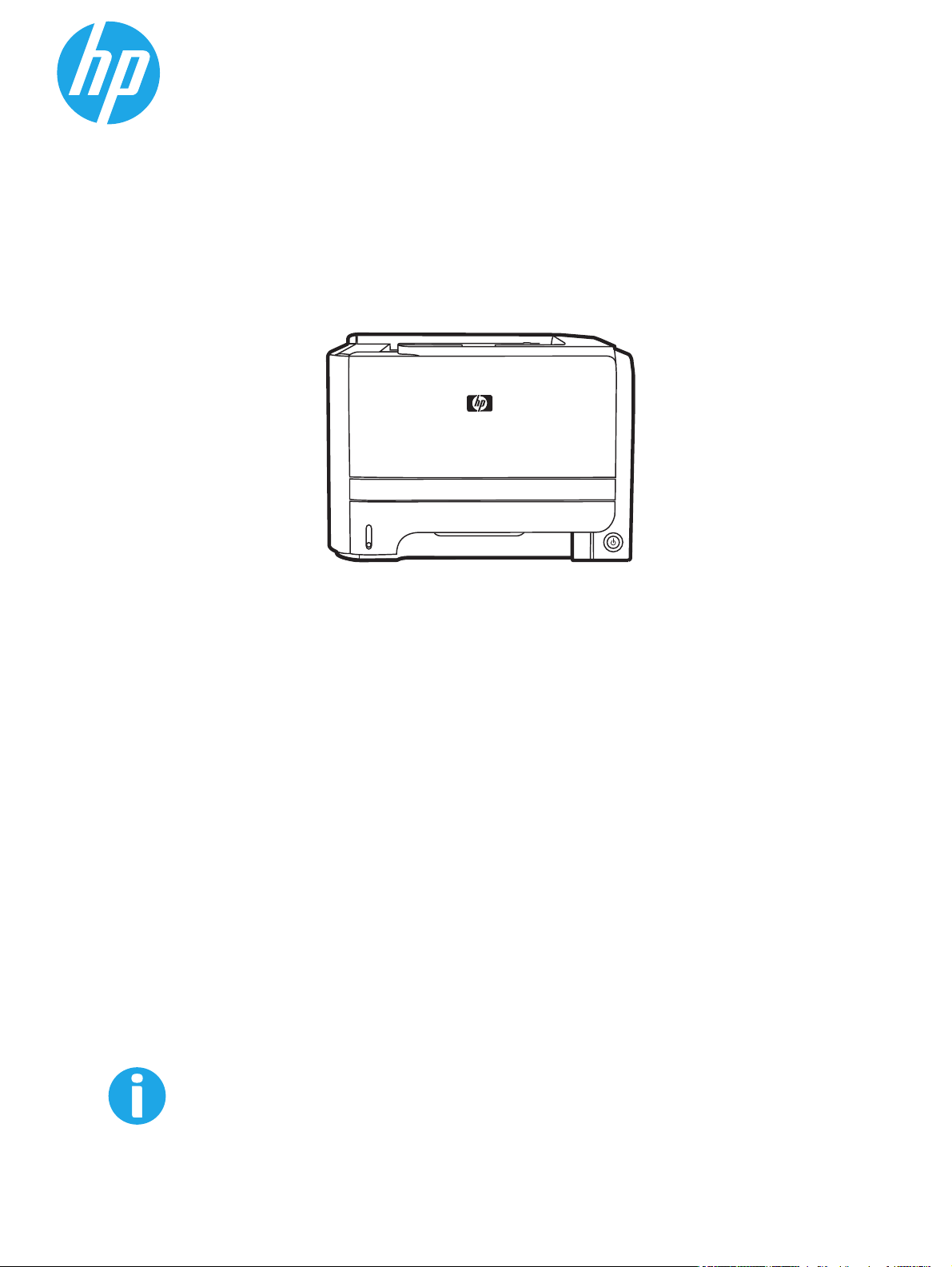
LaserJet P2030 Series Printer
Kasutusjuhend
P2030
http://www.hp.com/support/ljp2030series
Page 2
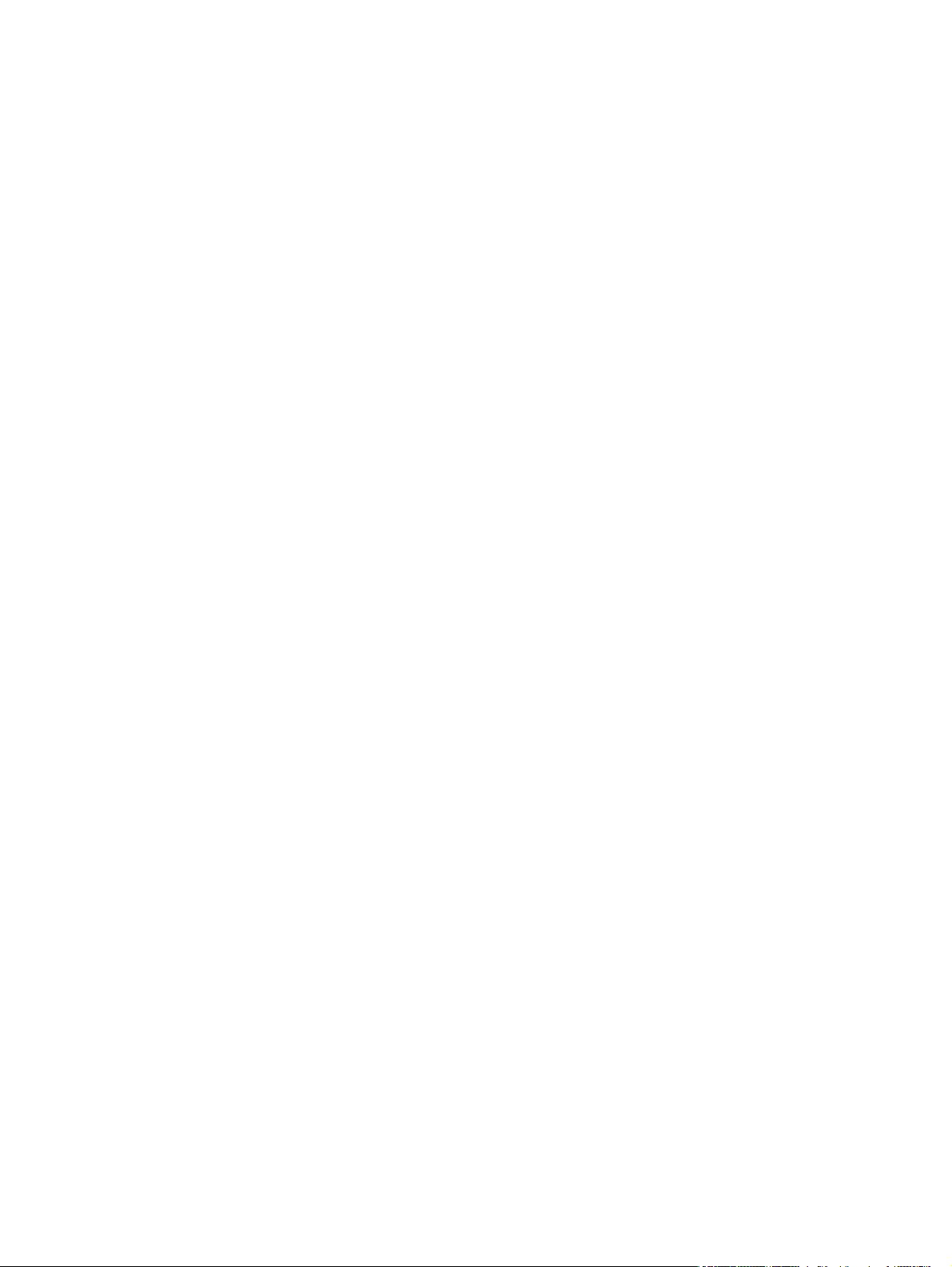
Page 3

HP LaserJet P2030 seeria Printer
Kasutusjuhend
Page 4
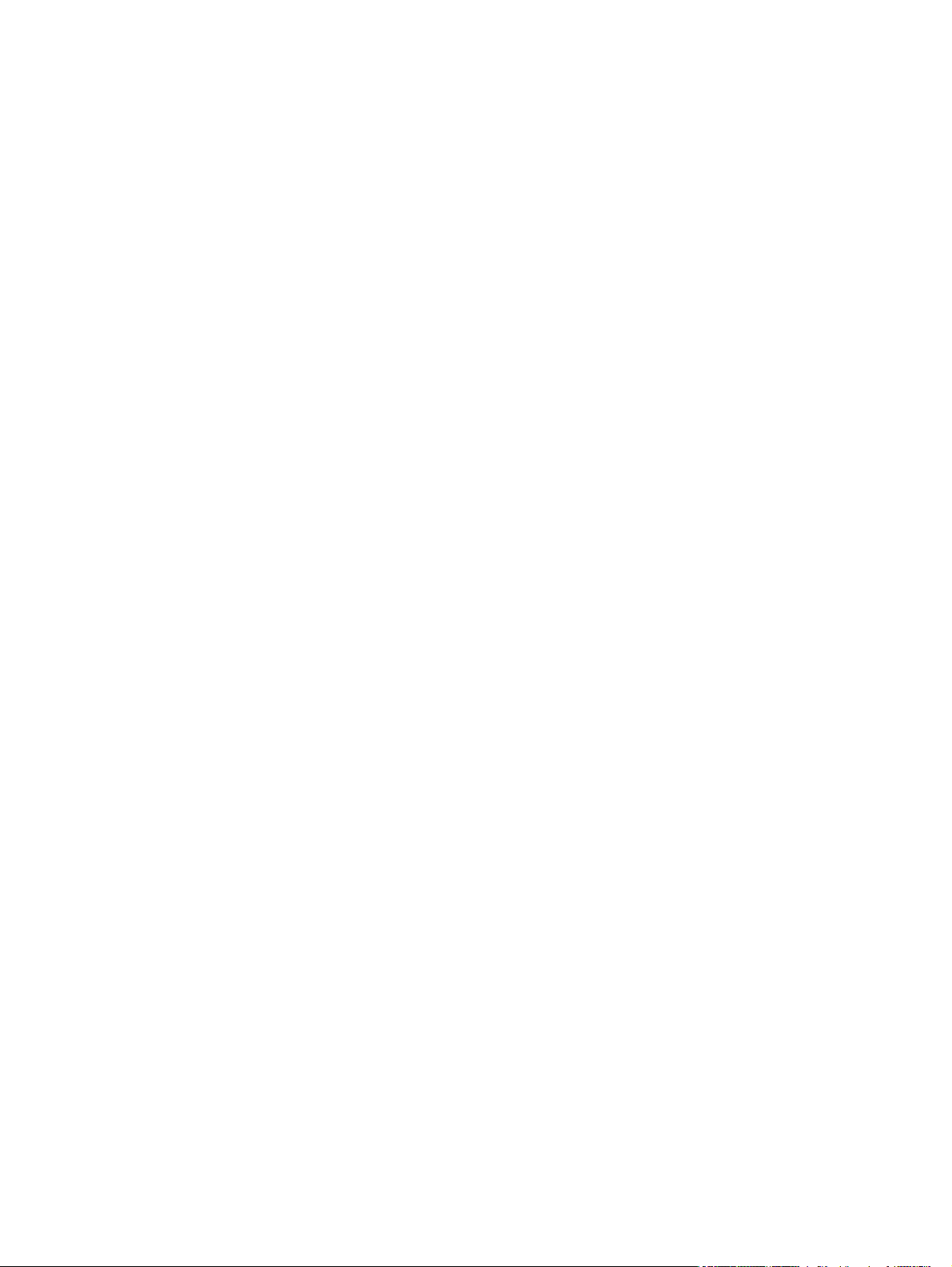
Autoriõigus ja litsents
© Copyright 2015 HP Development Company,
L.P.
Paljundamine, kohandamine või tõlkimine on
ilma eelneva kirjaliku loata keelatud, välja
arvatud autoriõiguse seadustes lubatud
juhtudel.
Siin sisalduvat teavet võib ette teatamata
muuta.
Ainsad HP toodetele ja teenustele kehtivad
garantiid on esitatud nende toodete ja
teenustega kaasasolevates garantiikirjades.
Mitte midagi siin ei tohiks tõlgendada
lisagarantiina. HP ei vastuta siin esineda
võivate tehniliste või toimetuslike vigade või
puuduste eest.
Edition 1, 11/2015
Kaubamärkide nimetused
®
, Adobe Photoshop®, Acrobat® ja
Adobe
PostScript
®
on ettevõttele Adobe Systems
Incorporated kuuluvad kaubamärgid.
Microsoft®, Windows®, Windows® XP ja
Windows Vista® on Microsoft Corporation'i
USA-s registreeritud kaubamärgid.
®
on ettevõtte The Open Group
UNIX
registreeritud kaubamärk.
ENERGY STAR® ja ENERGY STAR-i logo on USAs registreeritud kaubamärgid.
Page 5
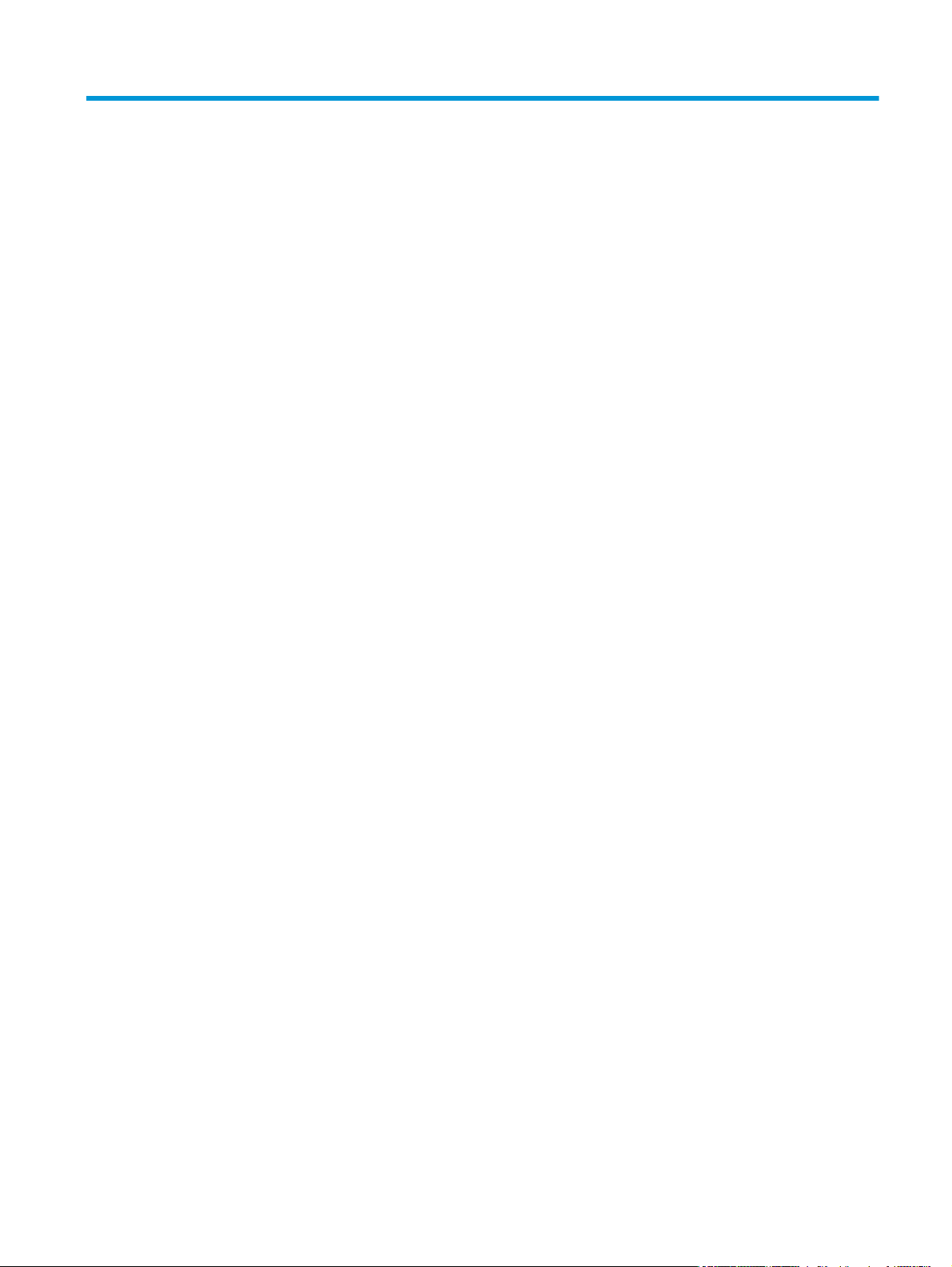
Sisukord
1 Toote põhiandmed ........................................................................................................................................ 1
Toote võrdlus ......................................................................................................................................................... 2
HP LaserJet P2030 seeria mudelid ..................................................................................................... 2
Seadmefunktsioonid ............................................................................................................................................. 3
Seadme tutvustus .................................................................................................................................................. 4
Eestvaade ............................................................................................................................................ 4
Tagantvaade ........................................................................................................................................ 4
Liidesepordid ....................................................................................................................................... 5
Mudeli- ja seerianumbri sildi asukoht ................................................................................................. 5
2 Juhtpaneel .................................................................................................................................................... 7
3 Windowsi tarkvara ........................................................................................................................................ 9
Toetatavad Windows opsüsteemid ..................................................................................................................... 10
Printeridraiverid Windowsi3 jaoks ...................................................................................................................... 11
Prindiseadete prioriteet ...................................................................................................................................... 12
Windowsi printeridraiveri seadete muutmine .................................................................................................... 13
Windowsi tarkvara eemaldamine ....................................................................................................................... 14
Toetatavad utiliidid Windowsile .......................................................................................................................... 15
Olekuteadete tarkvara ...................................................................................................................... 15
Toetatud Windowsi võrguutiliidid ....................................................................................................................... 16
Sardveebiserver ................................................................................................................................ 16
Tarkvara operatsioonisüsteemidele ................................................................................................................... 17
4 Kasutage printerit Macintoshiga ................................................................................................................... 19
Macintoshi tarkvara ............................................................................................................................................. 20
Macintoshi toega operatsioonisüsteemid ........................................................................................ 20
Muutke Macintoshi printeri draiveri sätteid ..................................................................................... 20
Macintosh arvutite tarkvara ............................................................................................................. 20
HP Printer Utility ............................................................................................................. 20
Avage HP Printer Utility ................................................................................ 21
ETWW iii
Page 6
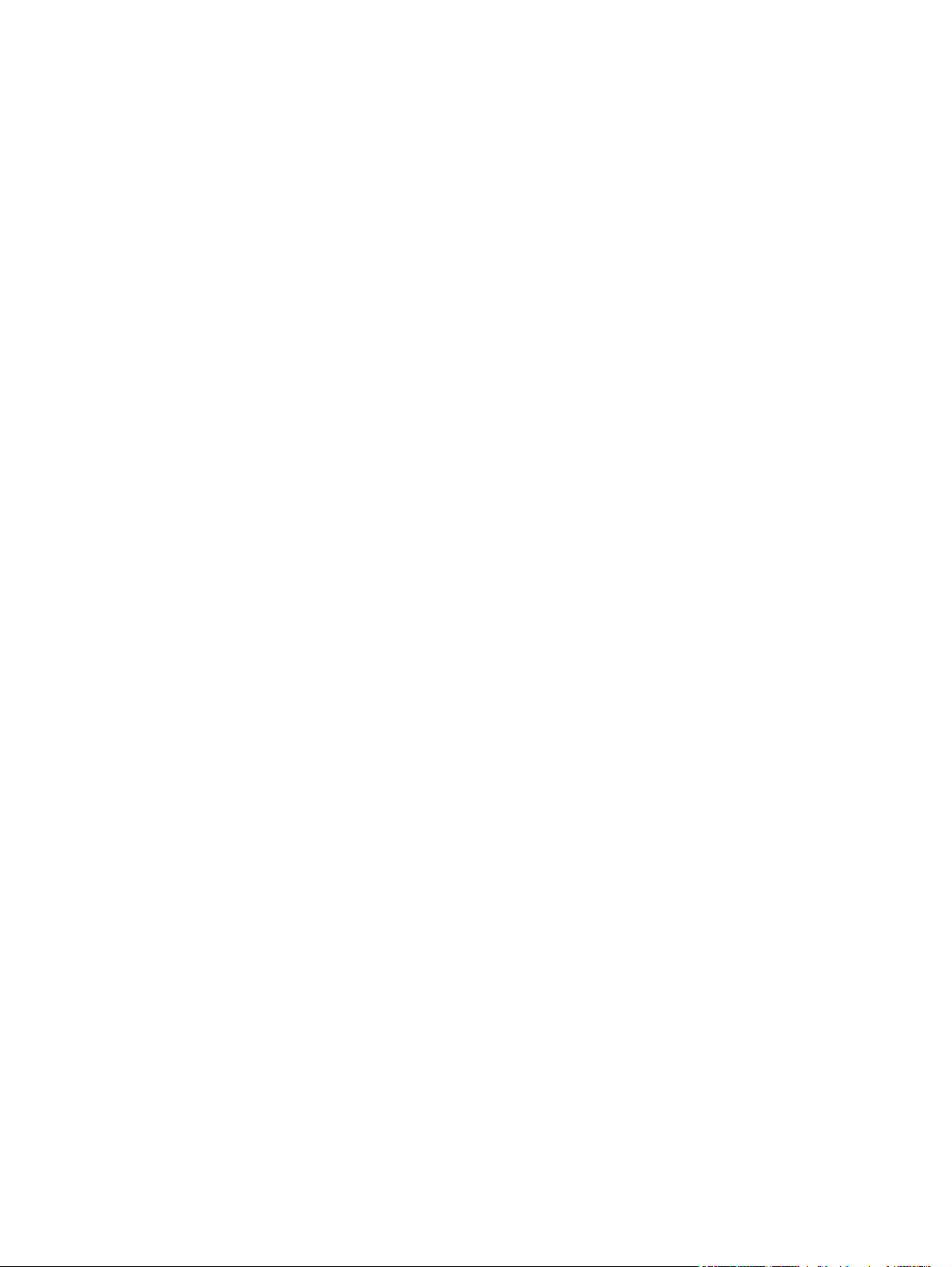
Toetatavad utiliidid Macintoshile ..................................................................................................... 21
Sardveebiserver .............................................................................................................. 21
Kasutage Macintoshi printeridraiveri omadusi ................................................................................................... 22
Printimine .......................................................................................................................................... 22
Looge ja kasutage Macintoshi prindieelseadistusi ........................................................ 22
Muutke dokumentide suurust või printige kohandatud suurusega paberile ................ 22
Printige kaanelehekülg ................................................................................................... 22
Kasutage vesimärke ....................................................................................................... 23
Printige Macintoshis ühele paberilehele mitu lehekülge .............................................. 23
Printige mõlemale lehepoolele (dupleksprintimine) ..................................................... 24
Kasutage Services (teenuste) menüüd .......................................................................... 24
5 Ühenduvus .................................................................................................................................................. 25
USB- ja paralleelliides ......................................................................................................................................... 26
Võrgu konfiguratsioon ........................................................................................................................................ 27
Toetatavad võrguprotokollid ........................................................................................................... 27
Toote installimine võrgus ................................................................................................................. 28
Võrguprinteri konfigureerimine ........................................................................................................ 28
Vaadake või muutke võrguseadeid ................................................................................ 28
Seadke või vahetage võrgu salasõna ............................................................................. 29
IP-aadress ....................................................................................................................... 29
Lingi kiiruse seadistamine ............................................................................ 29
6 Paber- ja prindikandja ................................................................................................................................. 31
Paberi ja prindikandjate kasutamine .................................................................................................................. 32
Toetatud paberi ja prindikandja formaadid ........................................................................................................ 33
Kohandatud paberiformaadid ............................................................................................................................. 35
Toetatud paberi ja prindikandja tüübid ............................................................................................................... 36
Salvede mahutavus ............................................................................................................................................. 37
Eripaberi või prindikandjate kasutamise juhised ................................................................................................ 38
Täitke salved ........................................................................................................................................................ 39
Paberi paigutus salvede laadimisel .................................................................................................. 39
1. salv ................................................................................................................................................ 39
2. salv ................................................................................................................................................ 40
A6-formaadis paberi laadimine ...................................................................................... 40
Käsisöötmine ..................................................................................................................................... 41
Konfigureerige salvesid ....................................................................................................................................... 42
Kasutage paberiväljastuse suvandeid ................................................................................................................ 43
Printige ülemisse (standardsesse) väljastussalve ........................................................................... 43
Paberi otsetee kasutamine printimiseks (tagumine väljastus) ....................................................... 43
iv ETWW
Page 7
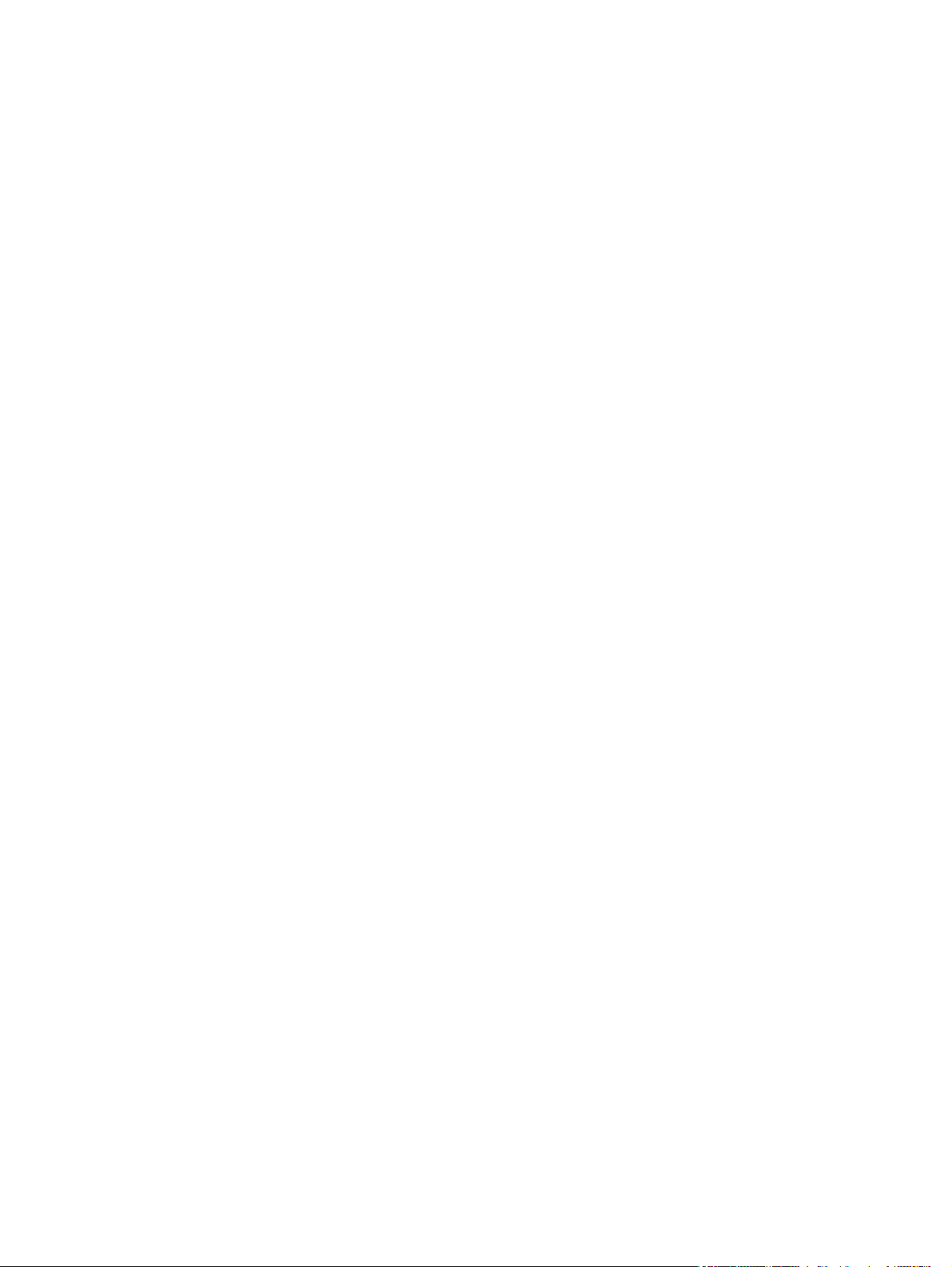
7 Kasutage printeri funktsioone ...................................................................................................................... 45
EconoMode (Säästurežiim) .................................................................................................................................. 46
Vaikne režiim ....................................................................................................................................................... 47
8 Prinditoimingud .......................................................................................................................................... 49
Tühistage prinditöö ............................................................................................................................................. 50
Peatage aktiivne prinditöö printeri juhtpaneelilt. ............................................................................ 50
Peatage aktiivne prinditöö tarkvara programmist .......................................................................... 50
Kasutage Windowsi printeridraiveri omadusi ..................................................................................................... 51
Printeridraiveri avamine ................................................................................................................... 51
Kasutage kiirseadeid ......................................................................................................................... 51
Paberi- ja kvaliteedisuvandite seadistamine ................................................................................... 51
Dokumendi efektide seadistamine ................................................................................................... 52
Seadke dokumendi lõpetamise suvandid ......................................................................................... 52
Toe ja tooteolekuteabe hankimine ................................................................................................... 54
Täiustatud printimissuvandite seadistamine ................................................................................... 54
9 Printeri haldus ja hooldus ............................................................................................................................ 55
Teabelehtede printimine ..................................................................................................................................... 56
Demoleht ........................................................................................................................................... 56
Konfiguratsioonileht ......................................................................................................................... 56
Tarvikute oleku leht .......................................................................................................................... 56
Võrguseadme haldamine .................................................................................................................................... 57
Sisseehitatud veebiserver ................................................................................................................. 57
Sisseehitatud veebiserveri kasutamine ......................................................................... 57
Vahekaart Teave ............................................................................................................. 57
vahekaart Settings ......................................................................................................... 58
vahekaart Networking .................................................................................................... 58
Links (Lingid) ................................................................................................................... 58
Turvake sisseehitatud veebiserver ................................................................................................... 58
Toote lukustamine .............................................................................................................................................. 59
Tarvikute haldmine .............................................................................................................................................. 60
Lisavarustuse kasutusiga ................................................................................................................. 60
Prindikasseti haldamine ................................................................................................................... 60
Prindikasseti hoiustamine .............................................................................................. 60
Kasutage ehtsaid HP prindikassette .............................................................................. 60
HP seisukoht mitte-HP toodetud printerikassettide suhtes ......................................... 60
Prindikasseti autentimine .............................................................................................. 60
HP pettuste vihjeliin ja veebisait .................................................................................... 60
Tarvikute ja osade vahetamine ........................................................................................................................... 61
ETWW v
Page 8
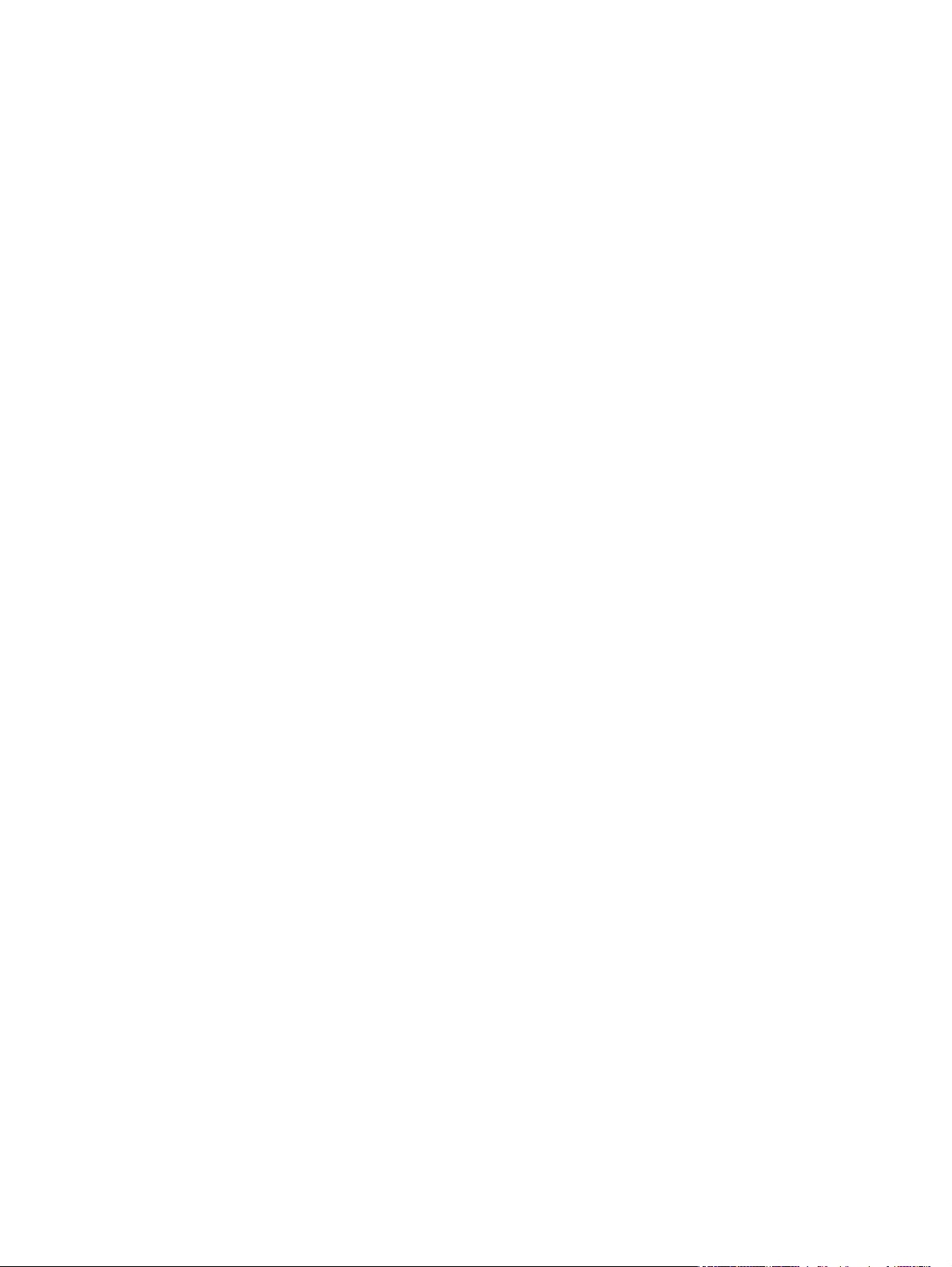
Tarvikute vahetamise põhimõtted ................................................................................................... 61
Tooneri ühtlane jaotamine kassetis ................................................................................................. 61
Prindikasseti vahetamine ................................................................................................................. 62
Toote puhastamine ............................................................................................................................................. 64
Prindikasseti ala puhastamine ......................................................................................................... 64
Kandjatee puhastamine .................................................................................................................... 65
Esimese salve tõsterulli puhastamine ............................................................................................. 66
Teise salve tõsterulli puhastamine .................................................................................................. 69
10 Probleemilahendus .................................................................................................................................... 73
Lahendage üldisi probleeme ............................................................................................................................... 74
Tõrkeotsingu nimekiri ....................................................................................................................... 74
Faktorid, mis mõjutavad seadme jõudlust ....................................................................................... 75
Tehase vaikeseadete lähtestamine .................................................................................................................... 76
Märgutulede olek ................................................................................................................................................. 77
Olekuteated ......................................................................................................................................................... 83
Ummistused ......................................................................................................................................................... 85
Ummistuste harilikud põhjused ........................................................................................................ 85
Ummistuste asukohad ...................................................................................................................... 85
Eemaldage ummistused ................................................................................................................... 86
Sisemised alad ................................................................................................................ 86
Prindikasseti ala ja paberitee ....................................................................... 86
Sisendsalved ................................................................................................................... 88
1. salv ............................................................................................................ 88
2. salv ............................................................................................................ 89
Väljastussalved ............................................................................................................... 91
Prindikvaliteedi probleemide lahendamine ........................................................................................................ 93
Paberiga seotud prindikvaliteedi probleemid .................................................................................. 93
Keskkonnaga seotud prindikvaliteedi probleemid .......................................................................... 93
Ummistustega seotud prindikvaliteedi probleemid ........................................................................ 93
Prinditiheduse reguleerimine ........................................................................................................... 93
Pildidefektide näited ......................................................................................................................... 94
Hele või pleekinud väljaprint .......................................................................................... 94
Tooneritäpid .................................................................................................................... 94
Tühjad kohad .................................................................................................................. 95
Püstjooned ...................................................................................................................... 95
Hall taust ......................................................................................................................... 95
Tooneriga määrdunud alad ............................................................................................ 95
Lahtine tooner ................................................................................................................ 96
Korduvad vertikaalsuunalised defektid ......................................................................... 96
Märgid on moondunud .................................................................................................... 96
vi ETWW
Page 9
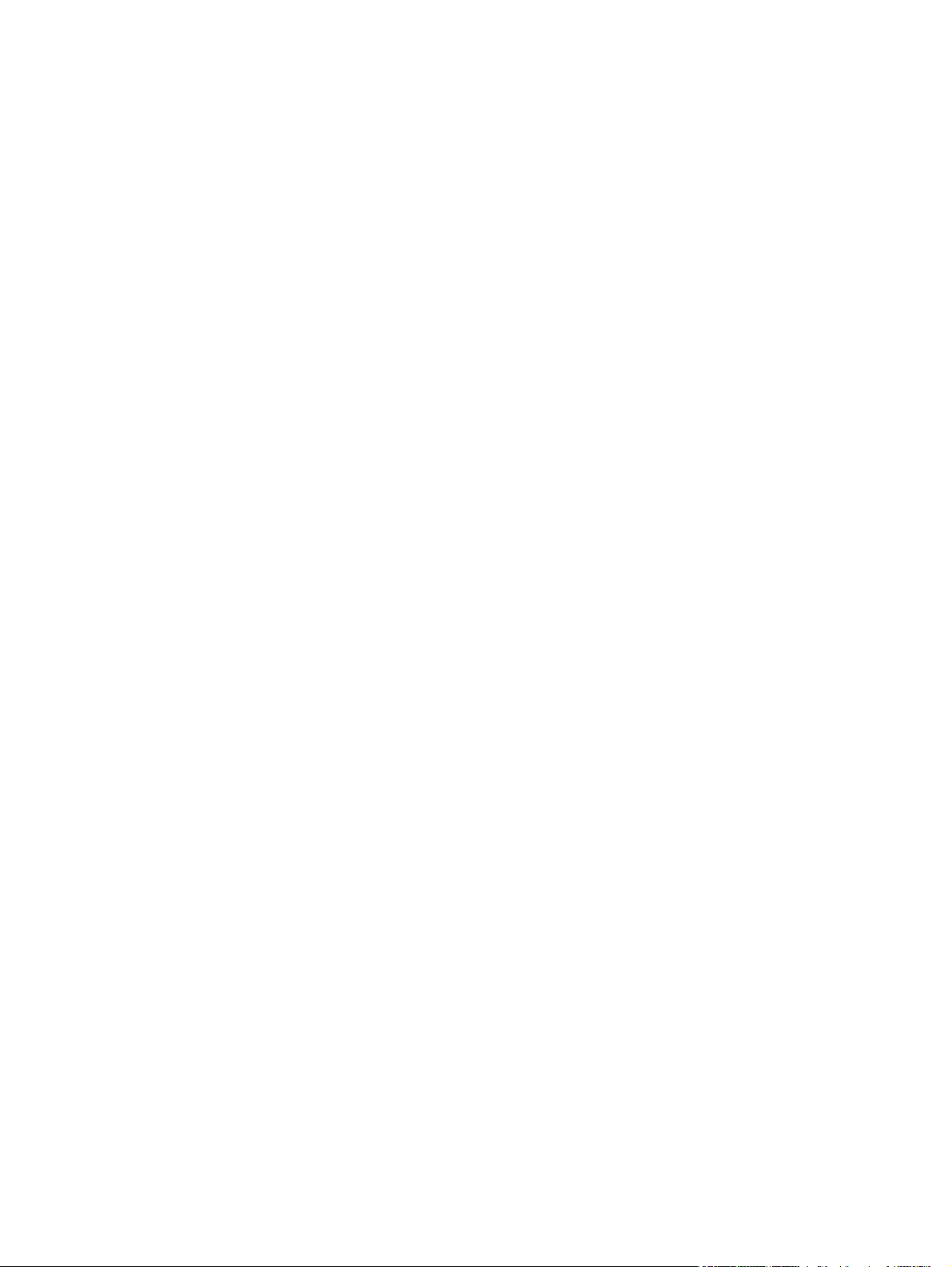
Lehekülg on viltu ............................................................................................................ 96
Rullitõmbumine või lainelisus ........................................................................................ 97
Kortsud või murdekohad ................................................................................................ 97
Tooneripritsmed kujutiste ümber .................................................................................. 97
Lahendage jõudluse probleeme .......................................................................................................................... 98
Lahendage ühenduvusprobleeme ...................................................................................................................... 99
Lahendage otseühenduse probleeme .............................................................................................. 99
Lahendage võrguprobleeme ............................................................................................................. 99
Lahendage harilikke Windowsi probleeme ...................................................................................................... 101
Lahendage harilikke Macintoshi probleeme ..................................................................................................... 102
Lahendage Linuxi probleemid ........................................................................................................................... 105
Lisa A Tarvikute ja lisaseadete tellimine ........................................................................................................ 107
Varuosade, lisaseadmete ja tarvikute tellimine ............................................................................................... 108
Otse HP-lt tellimine ......................................................................................................................... 108
Teeninduse või toe pakkujate kaudu tellimine .............................................................................. 108
Osade numbrid: ................................................................................................................................................. 109
Prindikassett ................................................................................................................................... 109
Kaablid ja liidesed ........................................................................................................................... 109
Lisa B Hooldus- ja tugiteenused ..................................................................................................................... 111
HP piiratud garantii ........................................................................................................................................... 112
Ühendkuningriik, Iirimaa ja Malta ................................................................................................... 113
Austria, Belgia, Saksamaa ja Luksemburg ..................................................................................... 113
Belgia, Prantsusmaa ja Luksemburg .............................................................................................. 114
Itaalia ............................................................................................................................................... 115
Hispaania ......................................................................................................................................... 115
Taani ................................................................................................................................................ 116
Norra ................................................................................................................................................ 116
Rootsi .............................................................................................................................................. 116
Portugal ........................................................................................................................................... 117
Kreeka ja Küpros ............................................................................................................................. 117
Ungari .............................................................................................................................................. 117
Tšehhi Vabariik ................................................................................................................................ 118
Slovakkia ......................................................................................................................................... 118
Poola ............................................................................................................................................... 118
Bulgaaria ......................................................................................................................................... 119
Rumeenia ........................................................................................................................................ 119
Belgia ja Holland ............................................................................................................................. 119
Soome ............................................................................................................................................. 120
Sloveenia ......................................................................................................................................... 120
ETWW vii
Page 10
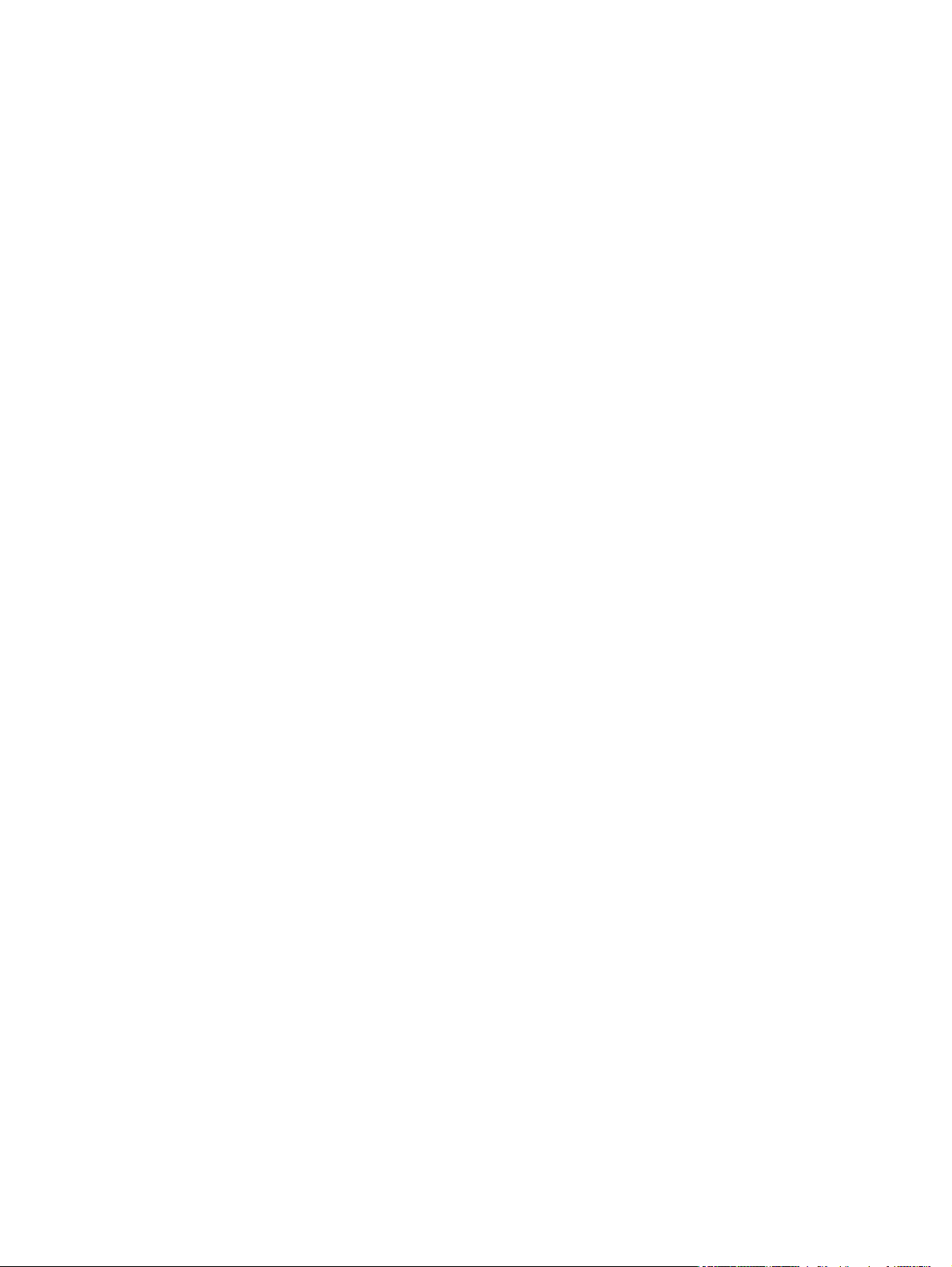
Horvaatia ......................................................................................................................................... 120
Läti ................................................................................................................................................... 120
Leedu ............................................................................................................................................... 121
Eesti ................................................................................................................................................. 121
Venemaa ......................................................................................................................................... 121
HP ülim kaitsegarantii: LaserJeti toonerikasseti piiratud garantii aruanne .................................................... 122
Lõppkasutaja litsentsileping ............................................................................................................................. 123
Kliendipoolse paranduse garantiiteenus .......................................................................................................... 127
Klienditugi .......................................................................................................................................................... 128
Lisa C Keskkonnasõbralike toodete programm ............................................................................................... 129
Keskkonnakaitse ............................................................................................................................................... 130
Osooni tootmine ................................................................................................................................................ 130
Tarbitav energia ................................................................................................................................................ 130
Toonerikulu ....................................................................................................................................................... 130
Paberi kasutamine ............................................................................................................................................. 131
Plastosad ........................................................................................................................................................... 131
HP LaserJeti prinditarvikud ............................................................................................................................... 131
Paber .................................................................................................................................................................. 131
Materjalipiirangud ............................................................................................................................................. 131
Seadmete kasutuselt kõrvaldamine kasutajate poolt (EL ja India) ................................................................. 131
Elektroonilise riistvara ringlussevõtt ............................................................................................................... 132
Brasiilia riistvara ringlussevõtmise teave ........................................................................................................ 133
Keemilised ained ............................................................................................................................................... 133
Euroopa Liidu Komisjoni regulatsioon 1275/2008 ........................................................................................... 133
Ohtlike ainete piirangute teatis (India) ............................................................................................................. 133
Avaldus ohtlike ainete kasutuse piirangute kohta (Türgi) ............................................................................... 133
Ohtlike ainete piirangute avaldus (Ukraina) ..................................................................................................... 133
Koostisosade tabel (Hiina) ................................................................................................................................ 134
Kasutajateave SEPA ökomärgise kohta (Hiina) ................................................................................................ 134
Printeritele, faksidele ja koopiamasinatele Hiina energiamärgise rakendamise määrus .............................. 135
Materjalide ohutuskaardid (MSDS) ................................................................................................................... 135
EPEAT ................................................................................................................................................................. 135
Lisateave ............................................................................................................................................................ 135
Lisa D Tehnilised andmed .............................................................................................................................. 137
Füüsilised andmed ............................................................................................................................................ 138
Voolu tarbimine ja müra tekitamine ................................................................................................................. 139
Töökeskkond ..................................................................................................................................................... 140
viii ETWW
Page 11
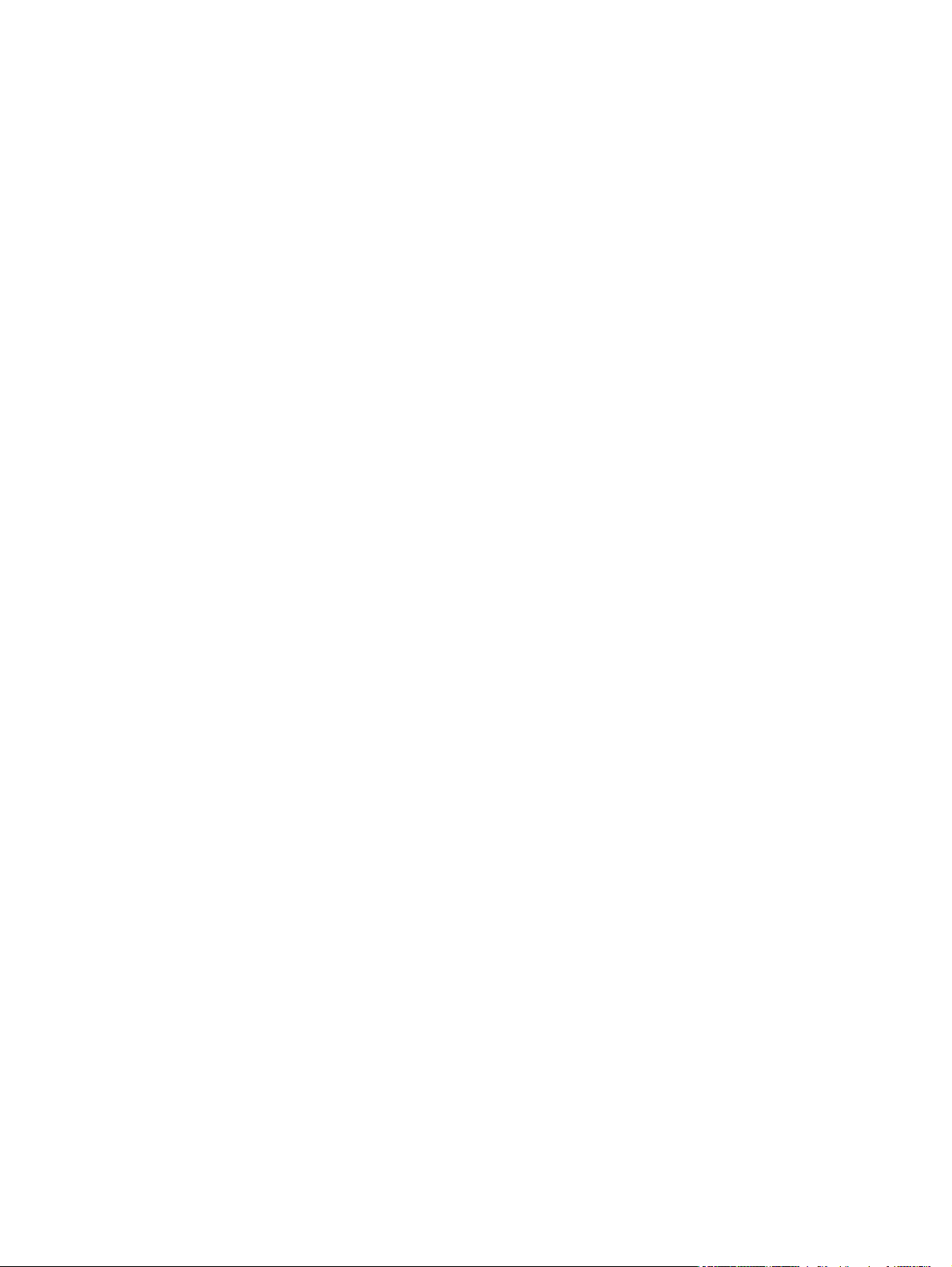
Lisa E Normatiivne teave .............................................................................................................................. 141
Vastavusdeklaratsioon ..................................................................................................................................... 142
Vastavusdeklaratsioon ................................................................................................................... 142
Regulatiivavaldused .......................................................................................................................................... 144
FCC määrused .................................................................................................................................. 144
Kanada – Kanada ettevõtete ICES-003 vastavusdeklaratsioon .................................................... 144
VCCI-ohutusnõue (Jaapan) ............................................................................................................. 144
EMÜ aruanne (Korea) ...................................................................................................................... 144
Toitejuhtme alased juhised ............................................................................................................ 144
Voolujuhtme ohutusnõue (Jaapan) ................................................................................................ 145
Laseri ohutus ................................................................................................................................... 145
Laseri ohutusnõue Soome jaoks ..................................................................................................... 145
GS vastavusavaldus (Saksamaa) .................................................................................................... 147
Euraasia vastavus (Valgevene, Kasahstan, Venemaa) .................................................................. 147
Tähestikuline register ................................................................................................................................... 149
ETWW ix
Page 12
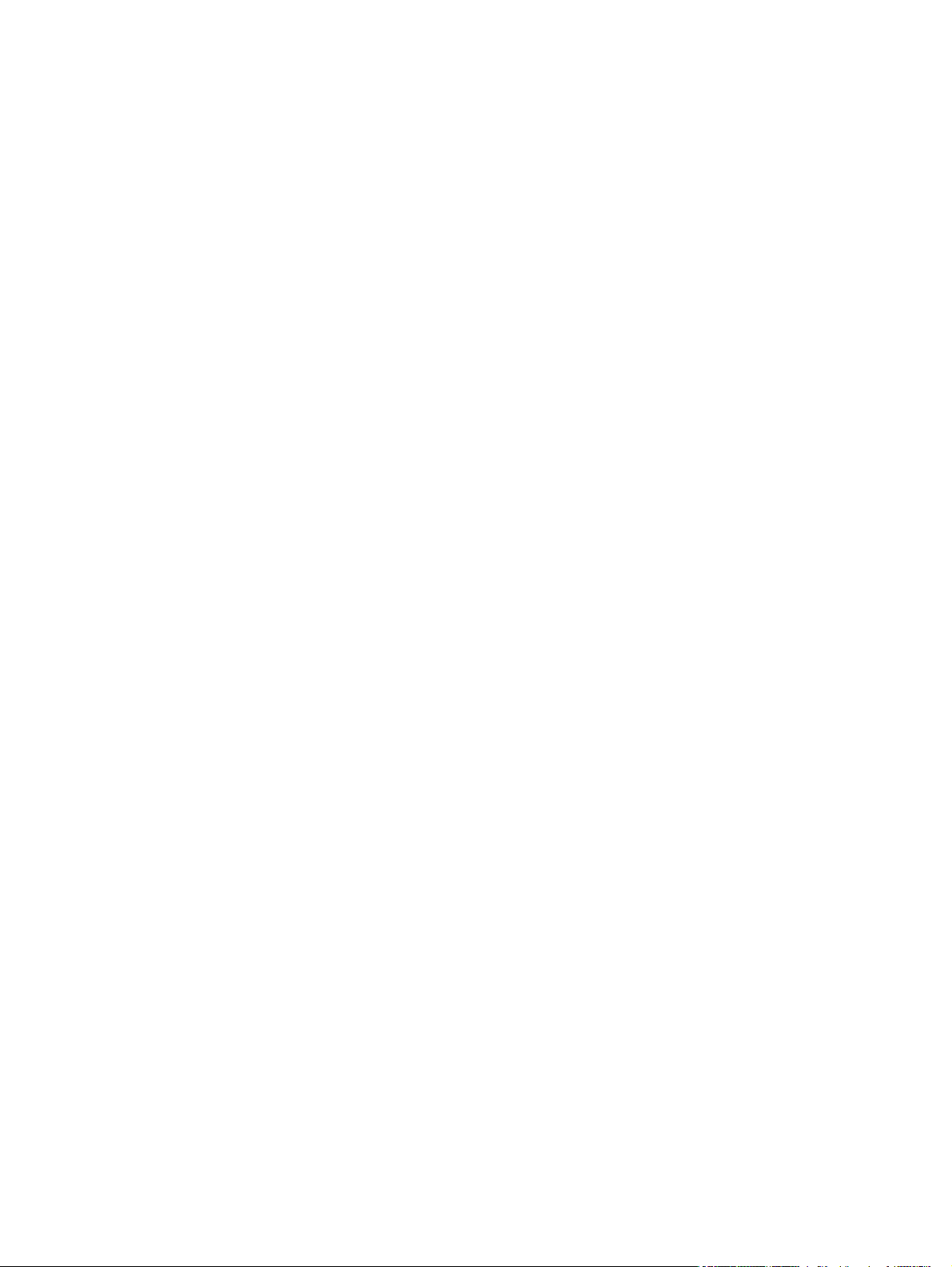
x ETWW
Page 13
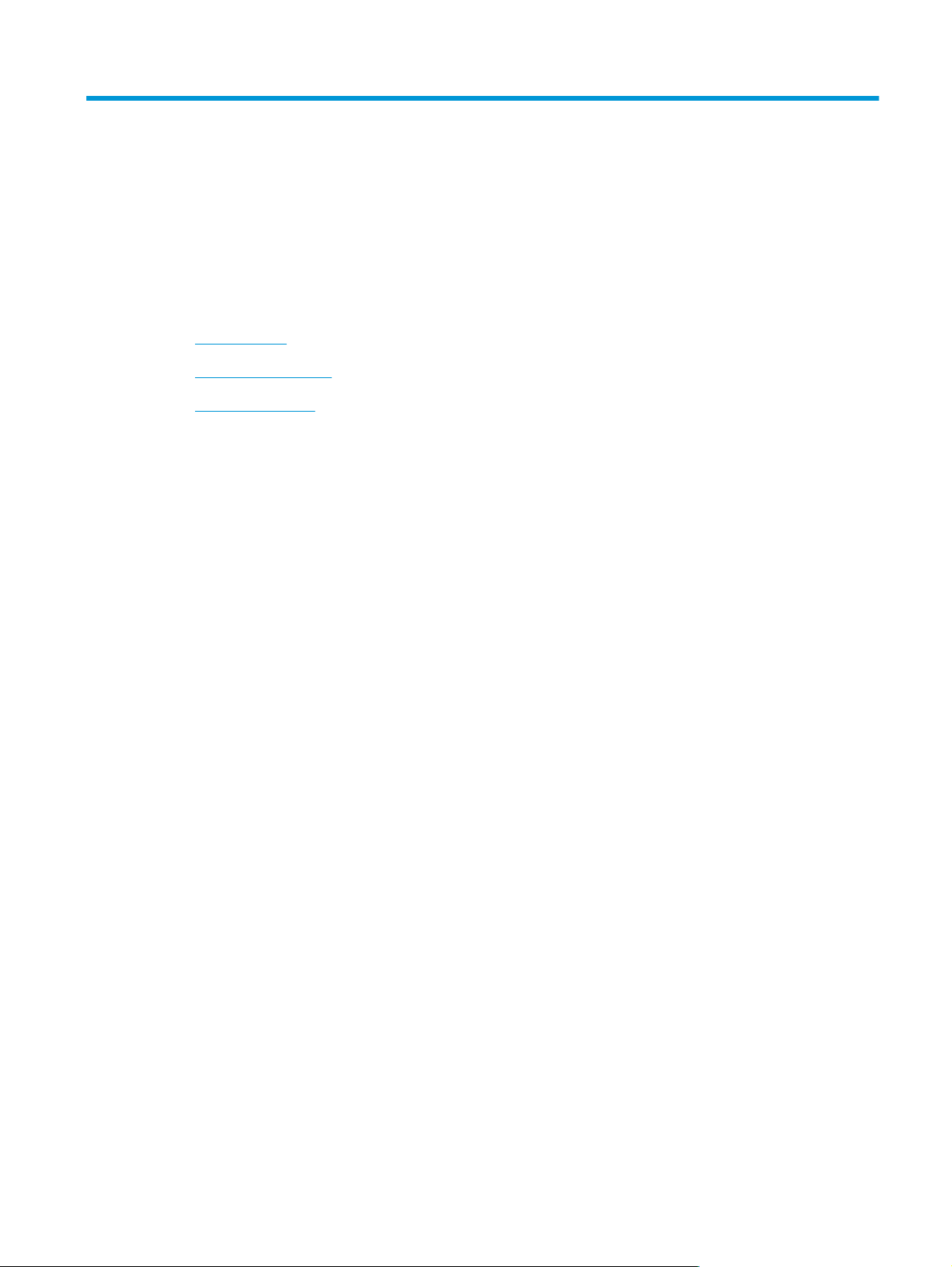
1 Toote põhiandmed
●
Toote võrdlus
●
Seadmefunktsioonid
●
Seadme tutvustus
ETWW 1
Page 14
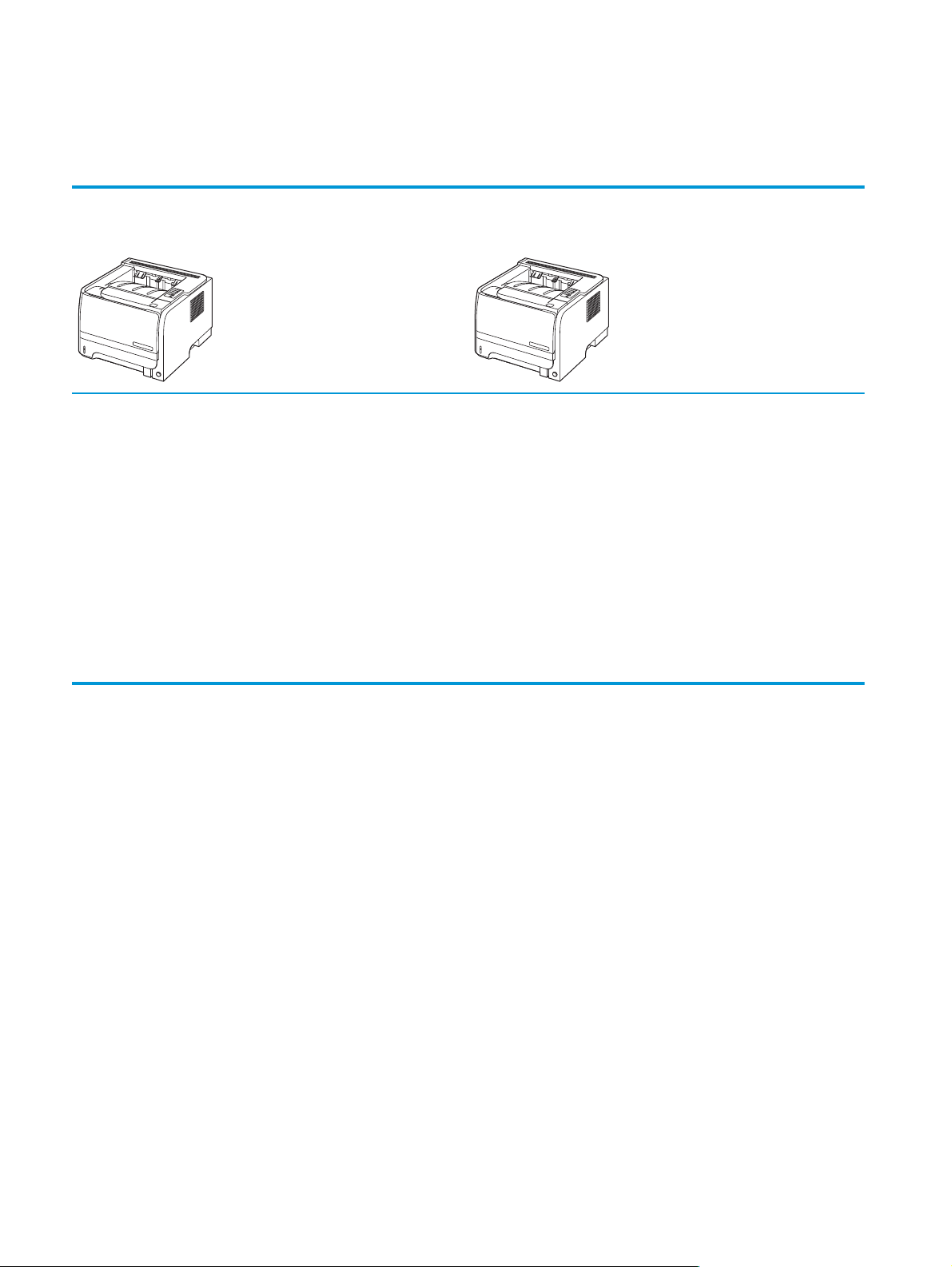
Toote võrdlus
HP LaserJet P2030 seeria mudelid
HP LaserJet P2035 printer
CE461A
●
Prindib kuni 30 lehekülge minutis (lk/min) A4-formaadis
prindikandjate ja 30 lk/min Letter-formaadis kandjate puhul
●
Sisaldab 16 MB muutmälu (RAM).
●
HP tindikassett 1000 lehekülje printimiseks
●
1. salv mahutab kuni 50 lehte
●
2. salv mahutab kuni 250 lehte
●
Väljastussalv mahutab kuni 125 lehte, esikülg all
●
Otseväljastustee
●
Kiire USB 2.0 port
HP LaserJet P2035n printer
CE462A
Samad funktsioonid, mis mudelil HP LaserJet P2035, järgnevate
erinevustega:
●
Sisseehitatud võrgufunktsioonid
●
Puudub rööpport
●
Rööpport
2 Peatükk 1 Toote põhiandmed ETWW
Page 15
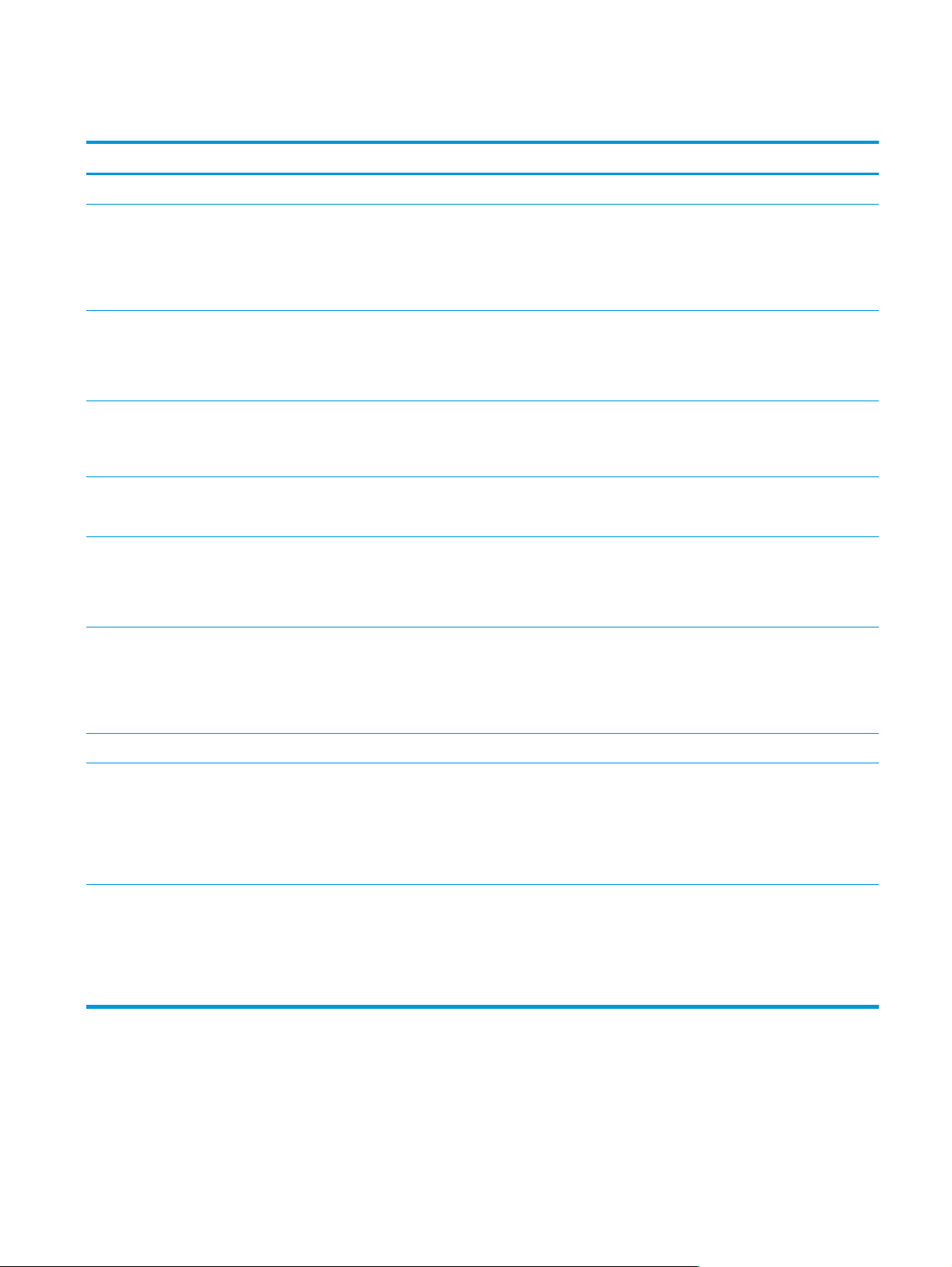
Seadmefunktsioonid
Funktsioon Kirjeldus
Jõudlus
Kasutajaliides
Prindidraiverid
Resolution (Eraldusvõime)
Fondid
Ühenduvus
Tarvikud
●
266 MHz protsessor
●
2 nupu ja 6 valgusdioodiga juhtpaneel
●
Windowsi® ja Macintoshi printeridraiverid
●
Sisseehitatud veebiserver tugiteenustele ligipääsemiseks ja tarvikute tellimiseks (ainult
võrguühendusega mudelitel)
●
Hostipõhised printeridraiverid Windowsile ja Macintoshile, kaasas seadme CD-l
●
HP UPD PCL 5 printeridraiver, saadaval veebist allalaadimiseks
●
XML Paper Specification (XPS) printeridraiver, saadaval veebist allalaadimiseks
●
FastRes 1200 annab 1200 punkti-tolli-kohta (dpi) prindikvaliteedi dokumentide ja jooniste kiirel,
kõrgkvaliteetsel printimisel
●
600 dpi võimaldab kiireimat printimist
●
45 sisemist mastaabitavat fonti
●
Tarkvaralahendusega on kaasas 80 seadmele sobivat TrueType vorminguga ekraanifonti
●
Kiire USB 2.0 ühendus
●
Rööpühendus (ainult printer HP LaserJet P2035)
●
RJ.45 võrguühendus (ainult printer HP LaserJet P2035n)
●
Tarvikute oleku lehekülg sisaldab teavet tooneritaseme kohta, prinditud lehekülgede arvu ning
järelejäänud lehtede umbkaudset arvu.
Tarvikud
Toetatud operatsioonisüsteemid
Ligipääsetavus
●
Toode kontrollib paigaldamisel ehtsa HP prindikasseti olemasolu.
●
Integreerimine HP Sure Supply veebilehega lihtsaks asenduskassettide lihtsaks tellimiseks
●
HP Jetdirect väline prindiserver
●
Microsoft
●
Macintosh OS X V10.3, V10.4, V10.5 ja uuemad
●
Unix
●
Linux
●
Võrgujuhend on ühildatav teksti ekraanilugejatega.
●
Prindikassetti saab paigaldada ja eemaldada ühe käega.
●
Kõiki luuke saab avada ühe käega.
●
Paberi saab 1. salve laadida ühe käega.
®
Windows® 2000, Windows® Server 2003, Windows® XP ja Windows Vista™
®
ETWW Seadmefunktsioonid 3
Page 16

Seadme tutvustus
Eestvaade
1
7
6
11. salv (avamiseks tõmmake)
2 Ülemine väljastussalv
3 Juhtpaneel
4 Prindikasseti luugi avamise nupp
5 Toitelüliti
62. salv
7 Prindikasseti luuk
2
3
4
5
Tagantvaade
5
4
1 Ummistuste kõrvaldamise luuk (avamiseks tõmmake rohelisest käepidemest)
2 Otsepaberitee (avamiseks tõmmake)
3 Liidesepordid
4 Toiteühendus
5 Kaabelturvaluku pilu
1
2
3
4 Peatükk 1 Toote põhiandmed ETWW
Page 17
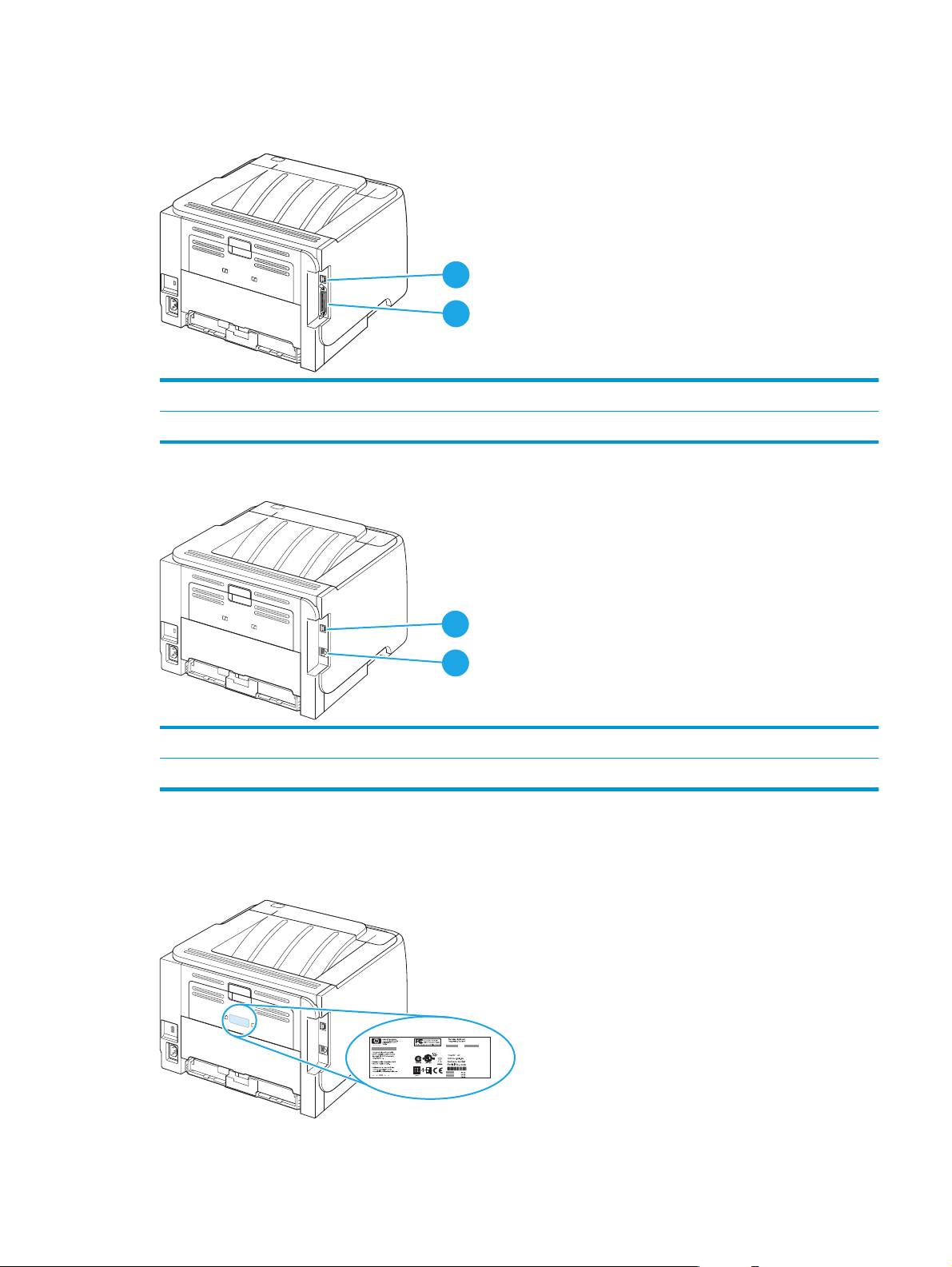
Liidesepordid
Joonis 1-1 HP LaserJet P2035 printer
1 Hi-speed USB 2.0 liides
2 Rööpport
Joonis 1-2 HP LaserJet P2035n printer
1
2
1 Hi-speed USB 2.0 liides
2 RJ.45 võrguport
Mudeli- ja seerianumbri sildi asukoht
Silt mudeli- ja seerianumbritega asub seadme tagaküljel.
1
2
ETWW Seadme tutvustus 5
Page 18
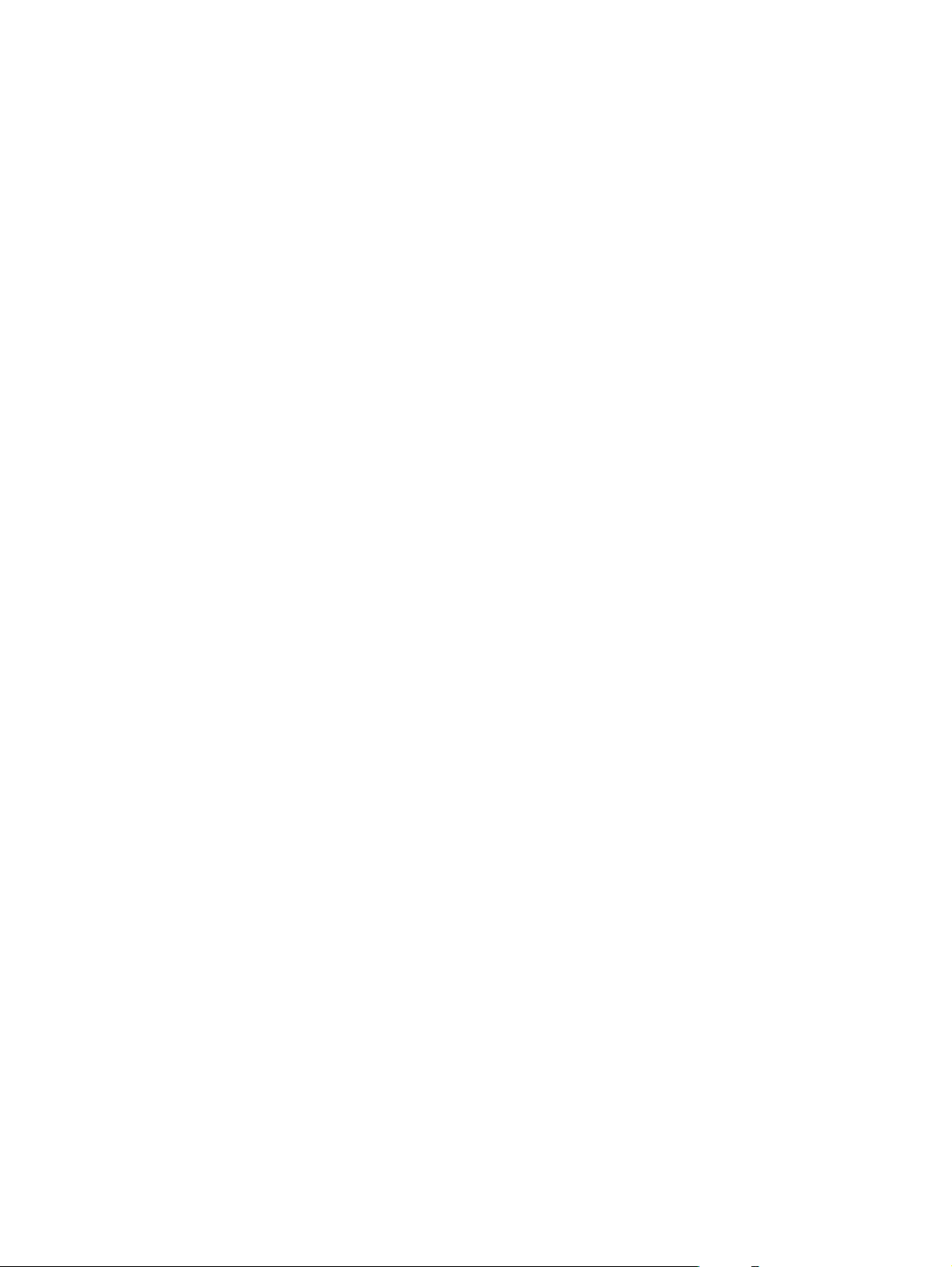
6 Peatükk 1 Toote põhiandmed ETWW
Page 19
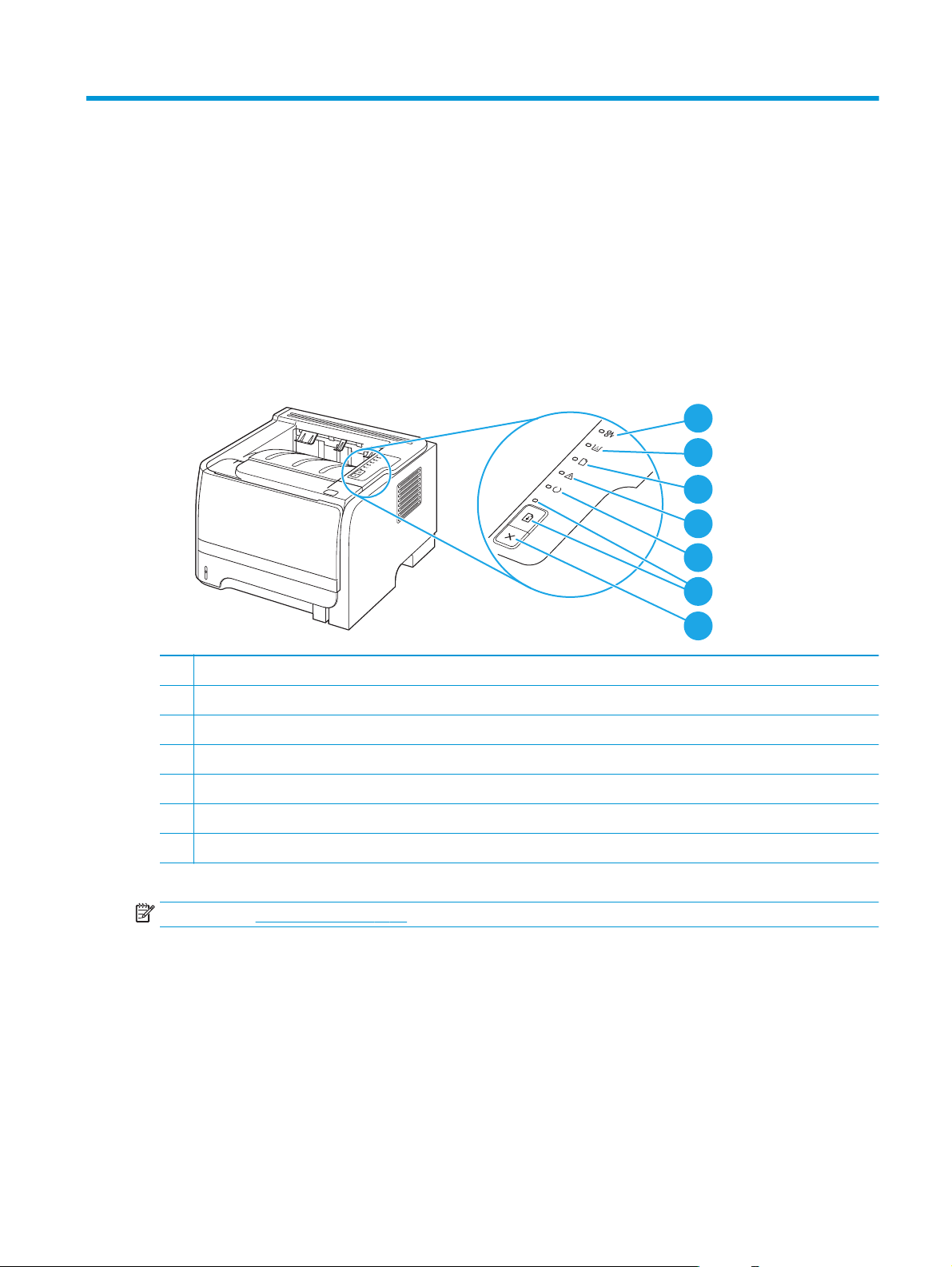
2 Juhtpaneel
Printeri juhtpaneelil asub kuus märgutuld ja kaks nuppu. Märgutulede süttimise ja kustumise põhjal saab
tuvastada printeri oleku.
1
2
3
4
5
6
7
1 Ummistuse tuli: näitab, et printeris on ummistus
2 Toonerituli: süttib, kui prindikassetis on tooner otsa lõppemas; vilgub, kui printeris pole prindikassetti.
3 Paberi otsalõppemise tuli: näitab, et paber on printerist otsa saanud
4 Tuli NB!: näitab, et prindikassetihoidiku luuk on avatud või on muu tõrge
5 Valmisolekutuli: näitab, et printer on printimiseks valmis
6 Nupp ja tuli Alusta.
7 Nupp Tühista: prinditava töö tühistamiseks vajutage nuppu Tühista.
MÄRKUS. Vt Märgutulede olek lk 77 juhtpaneeli märgutuleteadete kirjeldus.
ETWW 7
Page 20
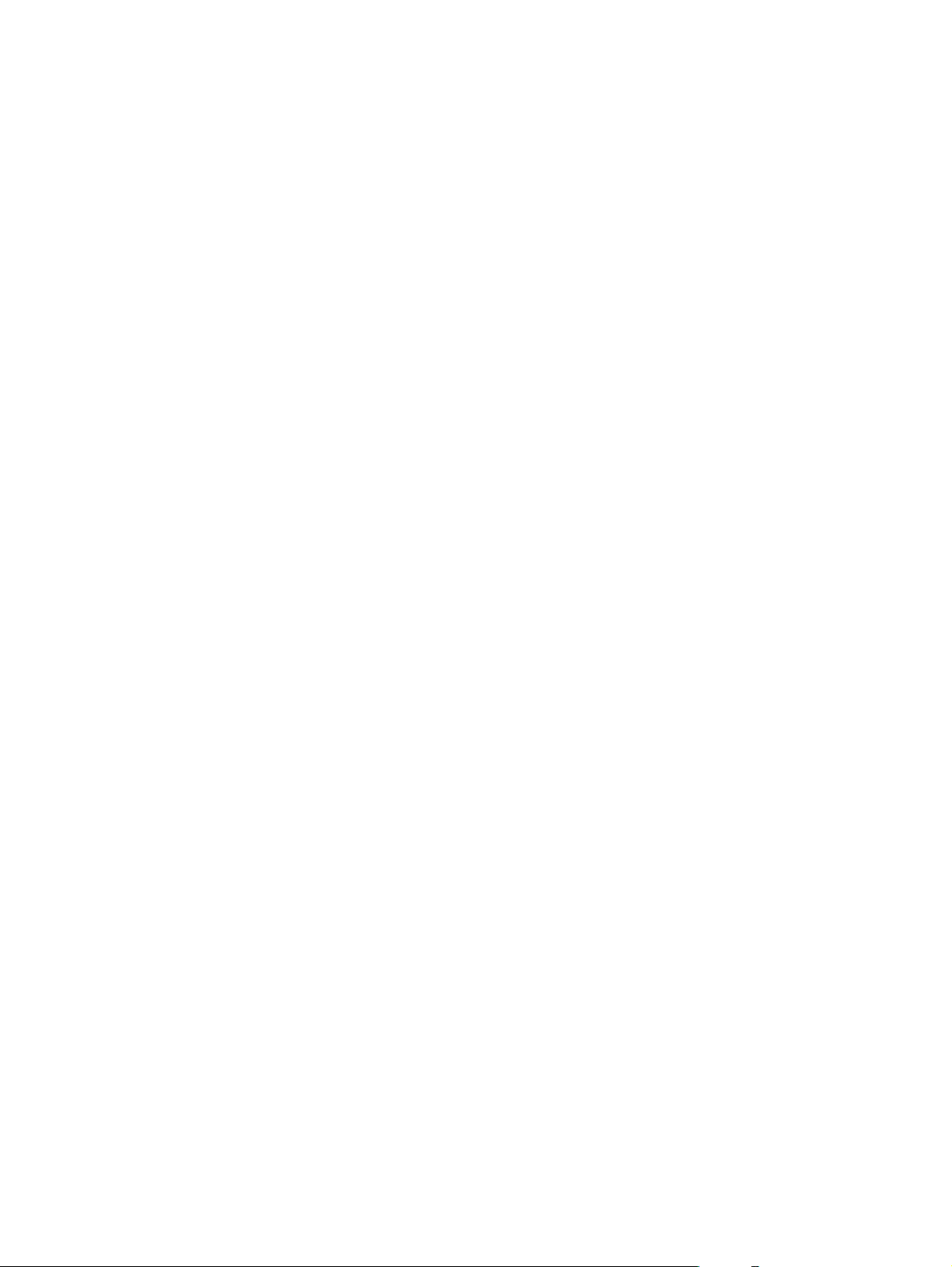
8 Peatükk 2 Juhtpaneel ETWW
Page 21
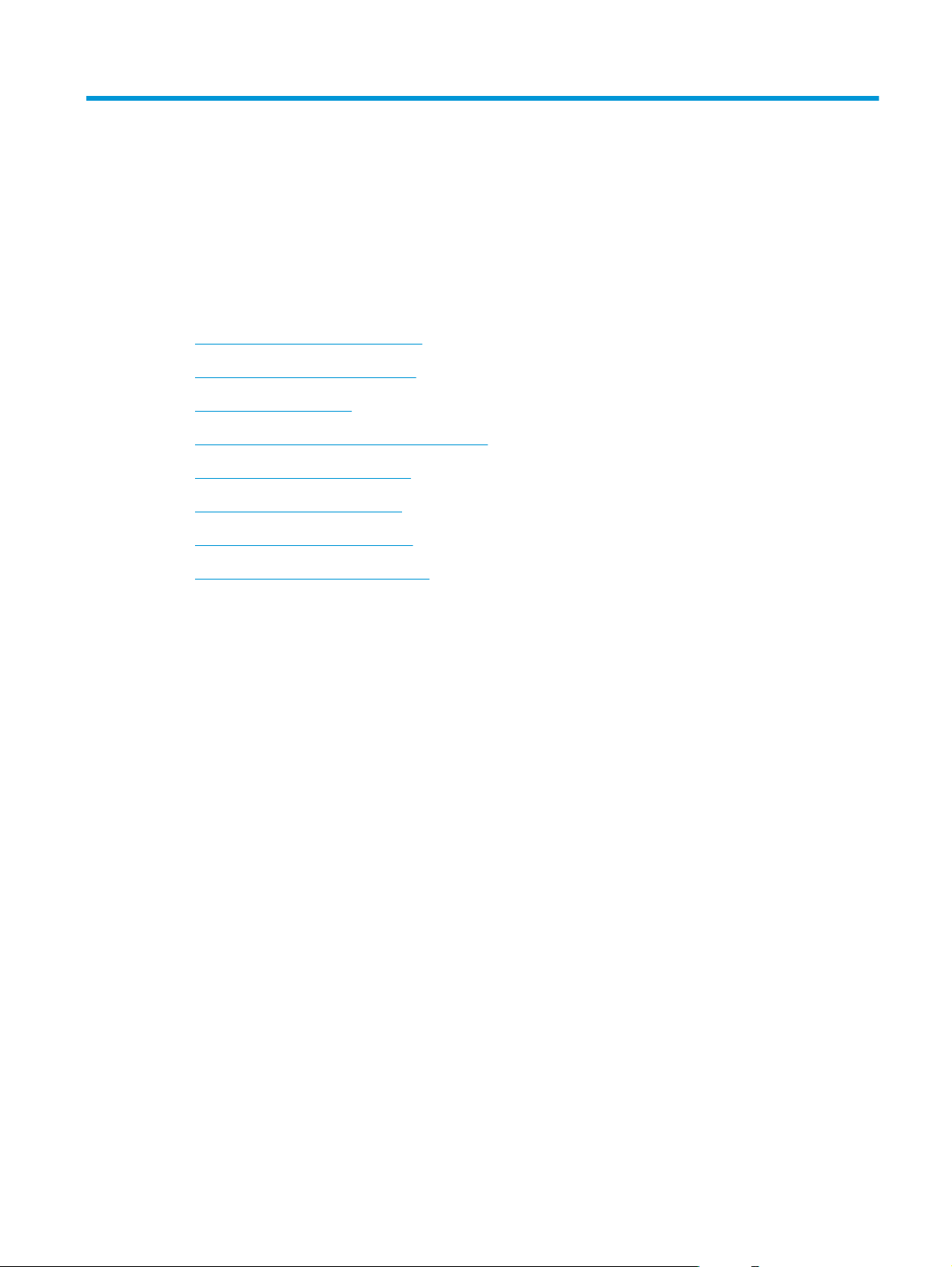
3 Windowsi tarkvara
●
Toetatavad Windows opsüsteemid
●
Printeridraiverid Windowsi3 jaoks
●
Prindiseadete prioriteet
●
Windowsi printeridraiveri seadete muutmine
●
Windowsi tarkvara eemaldamine
●
Toetatavad utiliidid Windowsile
●
Toetatud Windowsi võrguutiliidid
●
Tarkvara operatsioonisüsteemidele
ETWW 9
Page 22
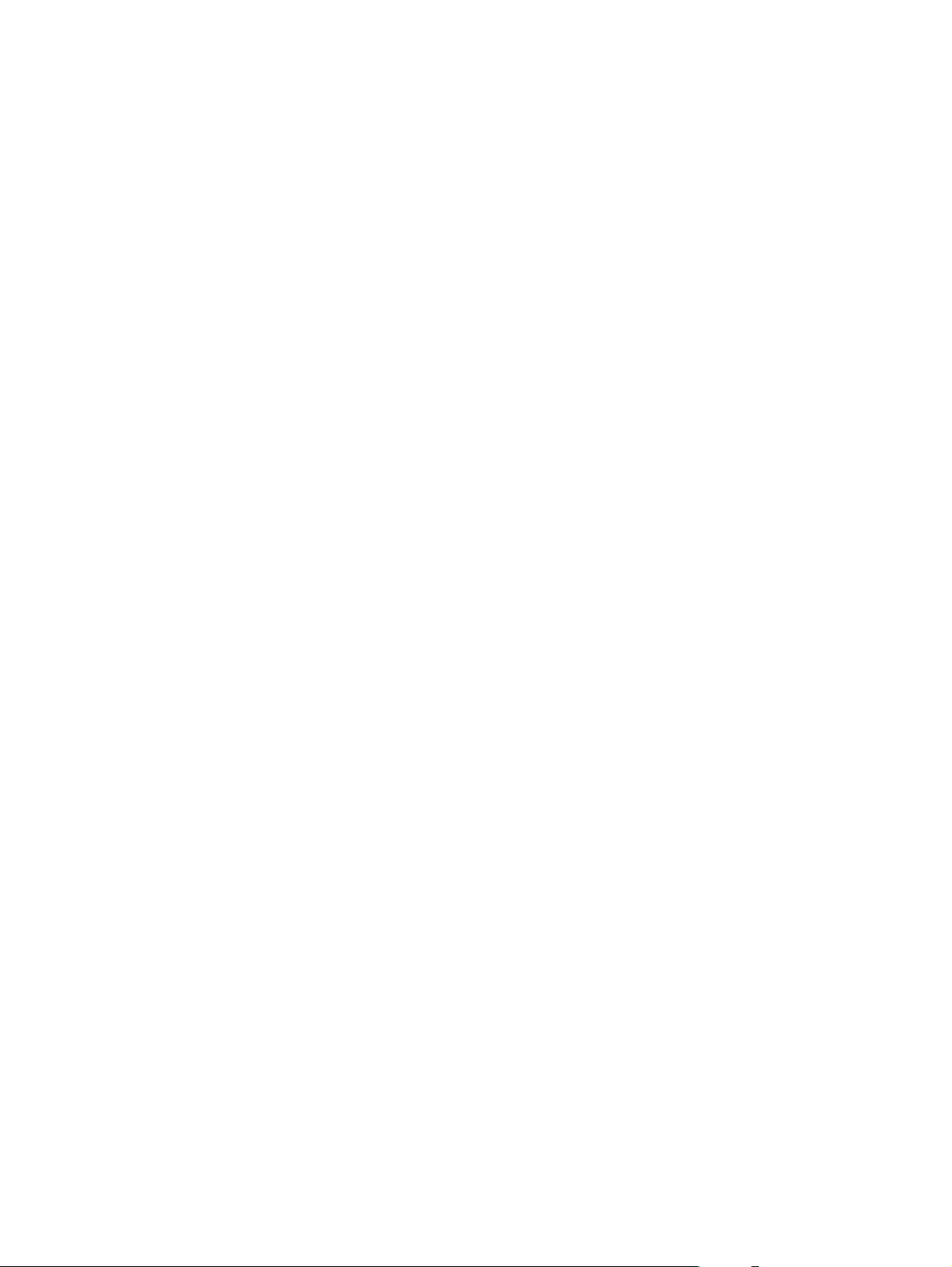
Toetatavad Windows opsüsteemid
Käesolev printer toetab järgmisi Windows operatsioonisüsteeme:
●
Windows XP (32-bitine ja 64-bitine)
●
Windows Server 2003 (32-bitine ja 64-bitine)
●
Windows 2000
●
Windows Vista (32-bitine ja 64-bitine)
10 Peatükk 3 Windowsi tarkvara ETWW
Page 23
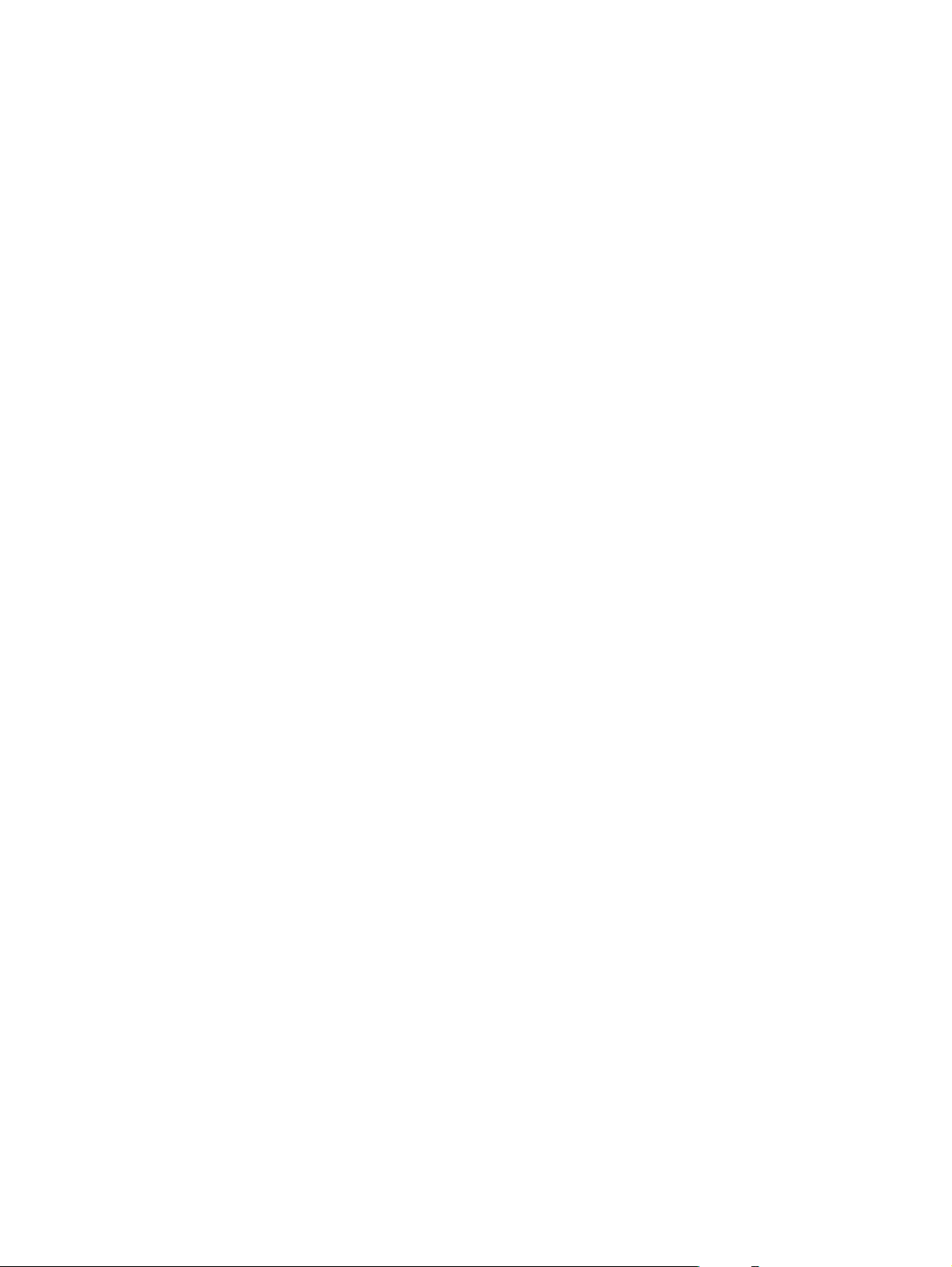
Printeridraiverid Windowsi3 jaoks
Seadmel on hostipõhine printeridraiver.
Printeridraiveri juurde kuulub onlain abi, mis sisaldab juhiseid lihtsate prindiülesannete teostamiseks ning
selgitab ka nuppe, märkeruute ja ripploendeid, mis on prineteridraiveris.
ETWW Printeridraiverid Windowsi3 jaoks 11
Page 24

Prindiseadete prioriteet
Prindiseadete muutused prioritiseeritakse sõltuvalt muutuste tegemise kohast:
MÄRKUS. Käskude ja dialoogibokside nimed võivad varieeruda sõltuvalt tarkvaraprogrammist.
●
Dialoogiboks Page Setup (Lehekülje häälestus): Selle dialoogiboksi avamiseks klõpsake Page Setup
(Lehekülje häälestus) või analoogilisel käsul töötava programmi menüüs File (Fail). Siin muudetud
seaded alistavad mujal muudetud seaded.
●
Dialoogiboks Print (Prindi): Dialoogiboksi avamiseks klõpsake Print (Prindi), Print Setup (Prindiseade)
või sarnasel käsul programmi File (Faili) menüüs, kus te töötate. Dialoogiboksis Print (Prindi) muudetud
seadetel on madalam prioriteet ja need ei alista dialoogiboksis Page Setup (Lehekülje häälestus) tehtud
muutusi.
●
Dialoogiboks Printer Properties (printeriatribuudid) (printeridraiver): Printeridraiveri avamiseks
klõpsake Properties (Atribuudid) dialoogiboksis Print (Prindi). Dialoogiboksis Printer Properties
(Printeri atribuudid) muudetud seaded ei alista prinditarkvara seadeid mujal.
●
Printeridraiveri vaikeseaded: Printeridraiveri vaikeseaded määravad kõigis prinditöödes kasutatavad
seaded, kui just seadeid ei ole muudetud dialoogiboksides Page Setup (Lehekülje häälestus) Print
(Prindi) või Printer Properties (Printeri atribuudid).
12 Peatükk 3 Windowsi tarkvara ETWW
Page 25

Windowsi printeridraiveri seadete muutmine
Kõikide printimistööde seadete
muutmine kuni tarkvaraprogrammi
sulgemiseni
1. Tarkvaraprogrammi File (fail)
menüül klõpsake Print (prindi) peale.
2. Valige draiver ja klõpsake siis
Properties (atribuutide) või
Preferences (eelistuste) peale.
Etapid võivad erineda; see on kõige
tavalisem protseduur.
Kõikide prinditööde vaikeseadete
muutmine
1. Windows XP ja Windows Server
2003 (kasutades vaikimisi Startmenüü vaadet): Klõpsake Start ja
seejärel klõpsake Printers and Faxes
(Printerid ja faksid).
või
Windows 2000, Windows XP ja
Windows Server 2003 (menüüvaate
Classic Start abil): klõpsake Start,
klõpsake Settings (Seaded) ja
seejärel klõpsake Printers
(Printerid).
või
Windows Vista: klõpsake Start,
Control Panel (Juhtpaneel) ja
seejärel kategoorias Hardware and
Sound (Riistvara ja heli) klõpsake
Printer.
2. Paremklõpsake draiveri ikoonile ja
valige siis Printing Preferences
(printimiseelistused).
Toote konfiguratsiooniseadete
muutmine
1. Windows XP ja Windows Server
2003 (kasutades vaikimisi Startmenüü vaadet): Klõpsake Start ja
seejärel klõpsake Printers and Faxes
(Printerid ja faksid).
või
Windows 2000, Windows XP ja
Windows Server 2003 (menüüvaate
Classic Start abil): klõpsake Start,
klõpsake Settings (Seaded) ja
seejärel klõpsake Printers
(Printerid).
või
Windows Vista: klõpsake Start,
Control Panel (Juhtpaneel) ja
seejärel kategoorias Hardware and
Sound (Riistvara ja heli) klõpsake
Printer.
2. Paremklõpsake draiveri ikoonile ja
valige siis Properties (atribuudid).
õps
3. Kl
ake Device Settings
(seadmeseadete) vahelehele.
ETWW Windowsi printeridraiveri seadete muutmine 13
Page 26
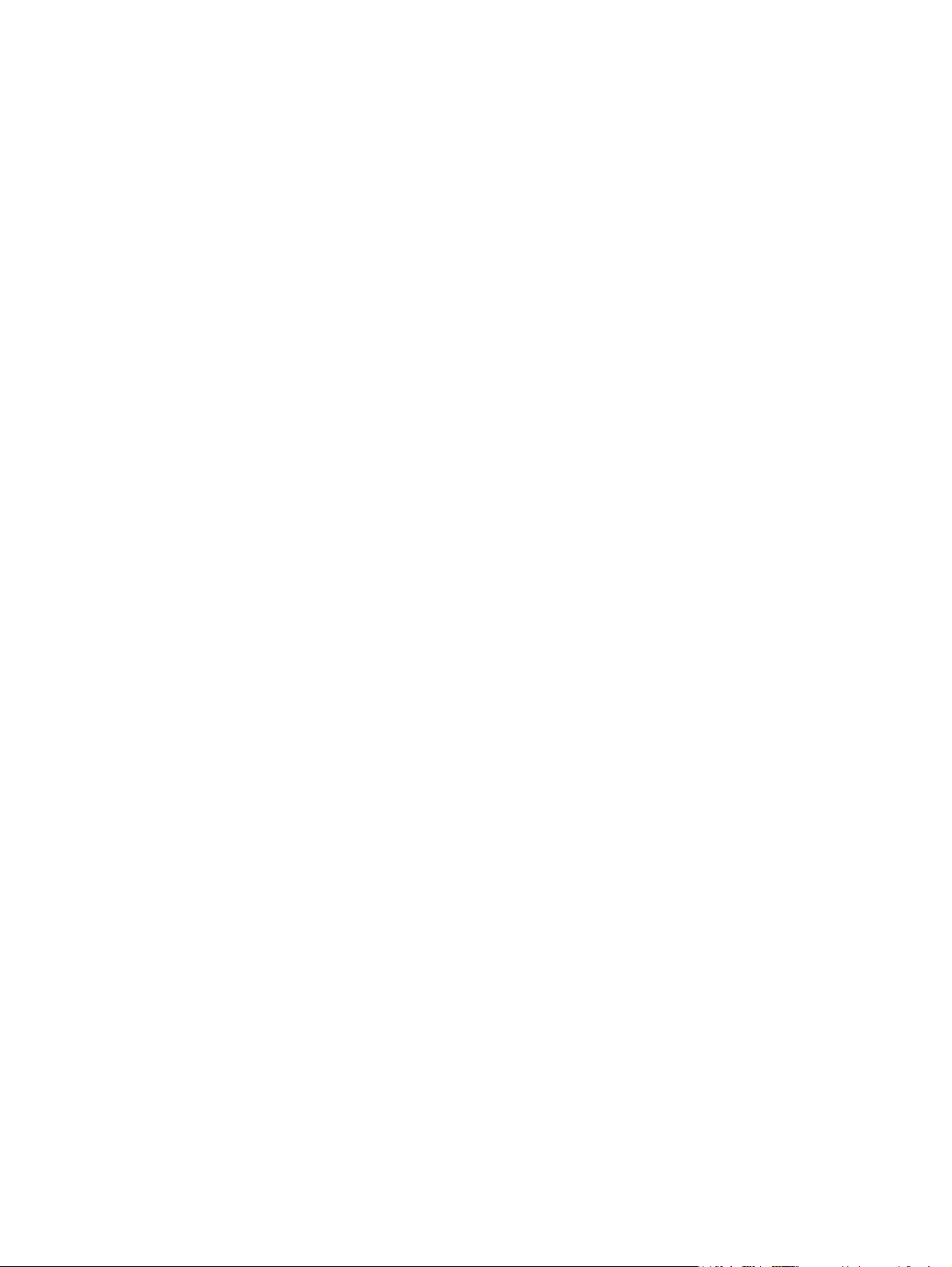
Windowsi tarkvara eemaldamine
1. Klõpsake Start ja seejärel klõpsake Kõik programmid.
2. Klõpsake HP ja seejärel klõpsake printeri nimel.
3. Klõpsake suvandile printeri desinstallimiseks ja järgige ekraanil kuvatavaid juhiseid tarkvara
eemaldamiseks.
14 Peatükk 3 Windowsi tarkvara ETWW
Page 27
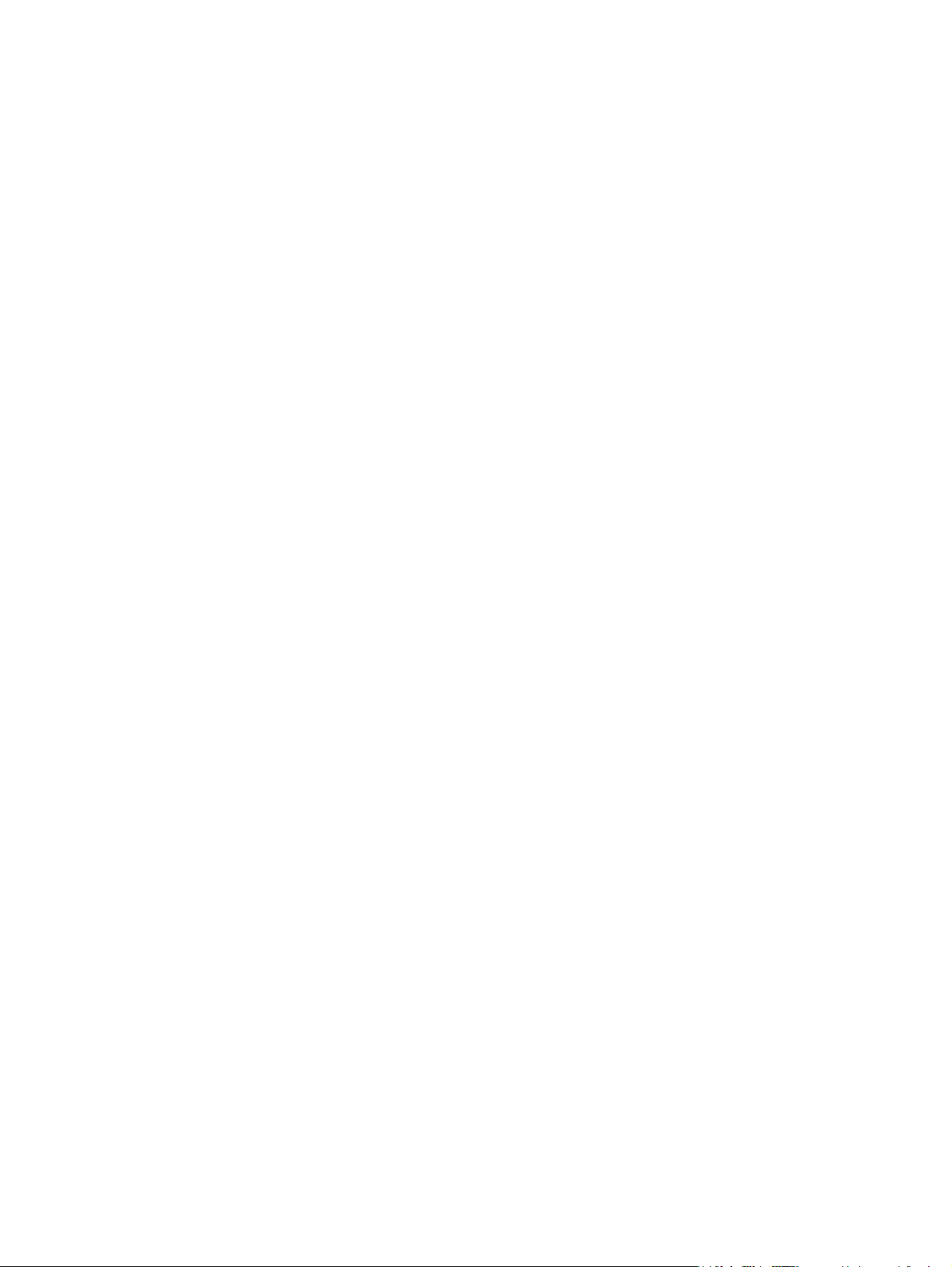
Toetatavad utiliidid Windowsile
Olekuteadete tarkvara
Olekuteadete tarkvara edastab teavet toote praeguse oleku kohta.
Tarkvara edastab ka hüpikteateid teatavate asjaolude ilmnemisel, näiteks kui salv on tühi või tootega on
mingi probleem. Hoiatuses sisaldub ka teave probleemi lahenduse kohta.
ETWW Toetatavad utiliidid Windowsile 15
Page 28
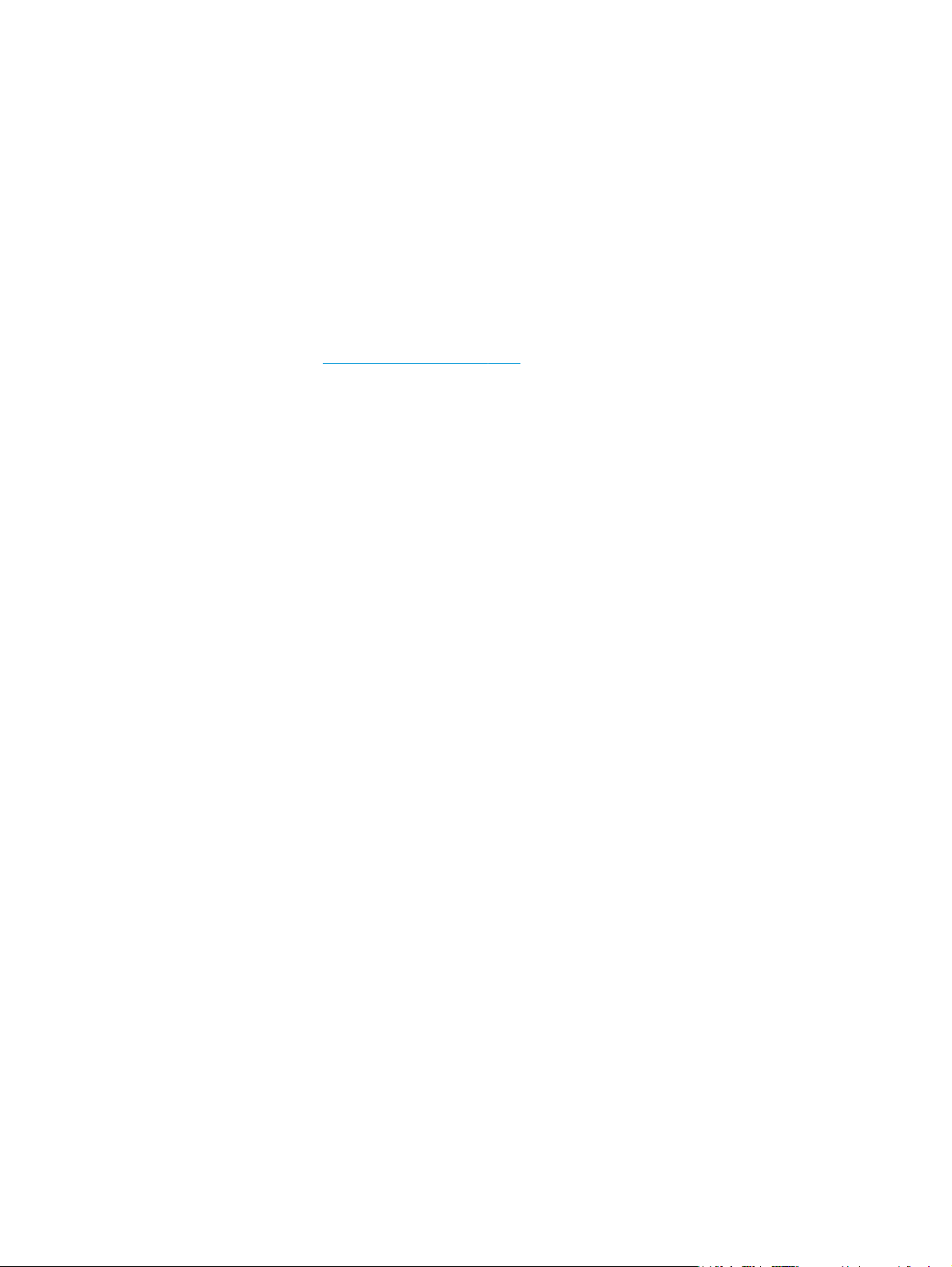
Toetatud Windowsi võrguutiliidid
Sardveebiserver
Seadmel on sardveebiserver, mis tagab juurdepääsu seadme ja võrgusündmuste kohta käivale teabele. See
teave ilmub veebibrauseris nagu nt Microsoft Internet Explorer, Netscape Navigator, Apple Safari või Firefox.
Sardveebiserver asub seadme peal. Seda ei laadita võrguserverile.
Sardveebiserver annab seadmele liidese, mida võib kasutada igaüks, kellel on võrguühendusega arvuti ja
standardne veebibrauser. Spetsiaalset tarkvara ei ole installitud ega konfigureeritud, kuid arvutis peab
olema toestatud veebibrauser. Sardveebiserverisse pääsemiseks sisestage brauseri aadressijoonele seadme
IP-aadress. (IP-aadressi leidmiseks printige konfiguratsioonilehekülg. Konfiguratsioonilehekülje printimise
jaoks leiate täpsema teabe
Teabelehtede printimine lk 56.)
16 Peatükk 3 Windowsi tarkvara ETWW
Page 29
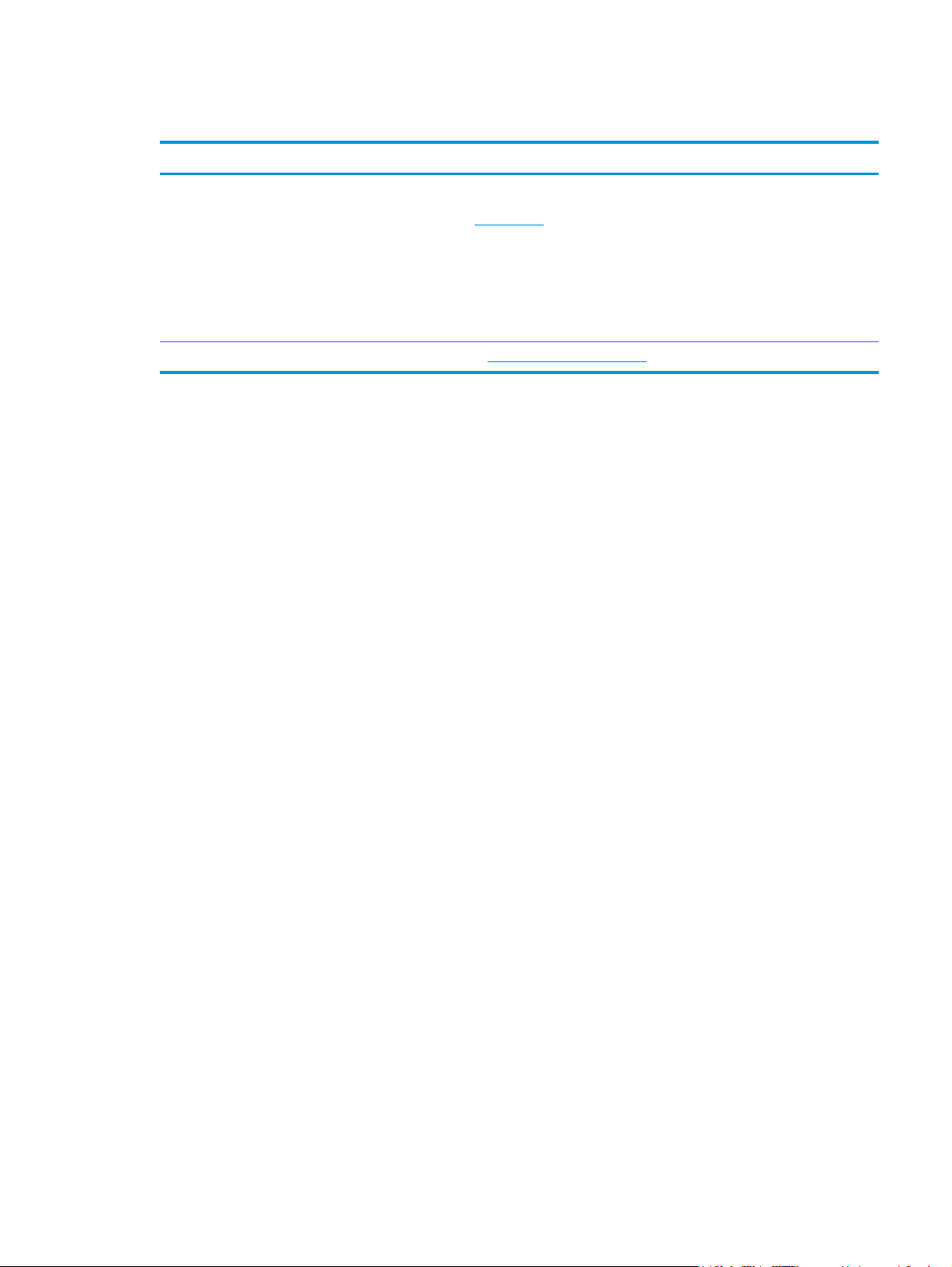
Tarkvara operatsioonisüsteemidele
Operatsioonisüsteem Tarkvara
UNIX HP UNIX-i mudelskripti alla laadimiseks järgige neid samme.
1. Minge saidile
draiveri alla laadimine).
2. Trükkige toote nimi toote nime kasti.
3. Klõpsake operatsioonisüsteemide loendis valikule UNIX.
4. Laadige alla vastav fail või vastavad failid.
Linux Informatsiooni saate
www.hp.com ja klõpsake valikul Software & Driver Download (Tarkvara ja
www.hp.com/go/linuxprinting.
ETWW Tarkvara operatsioonisüsteemidele 17
Page 30
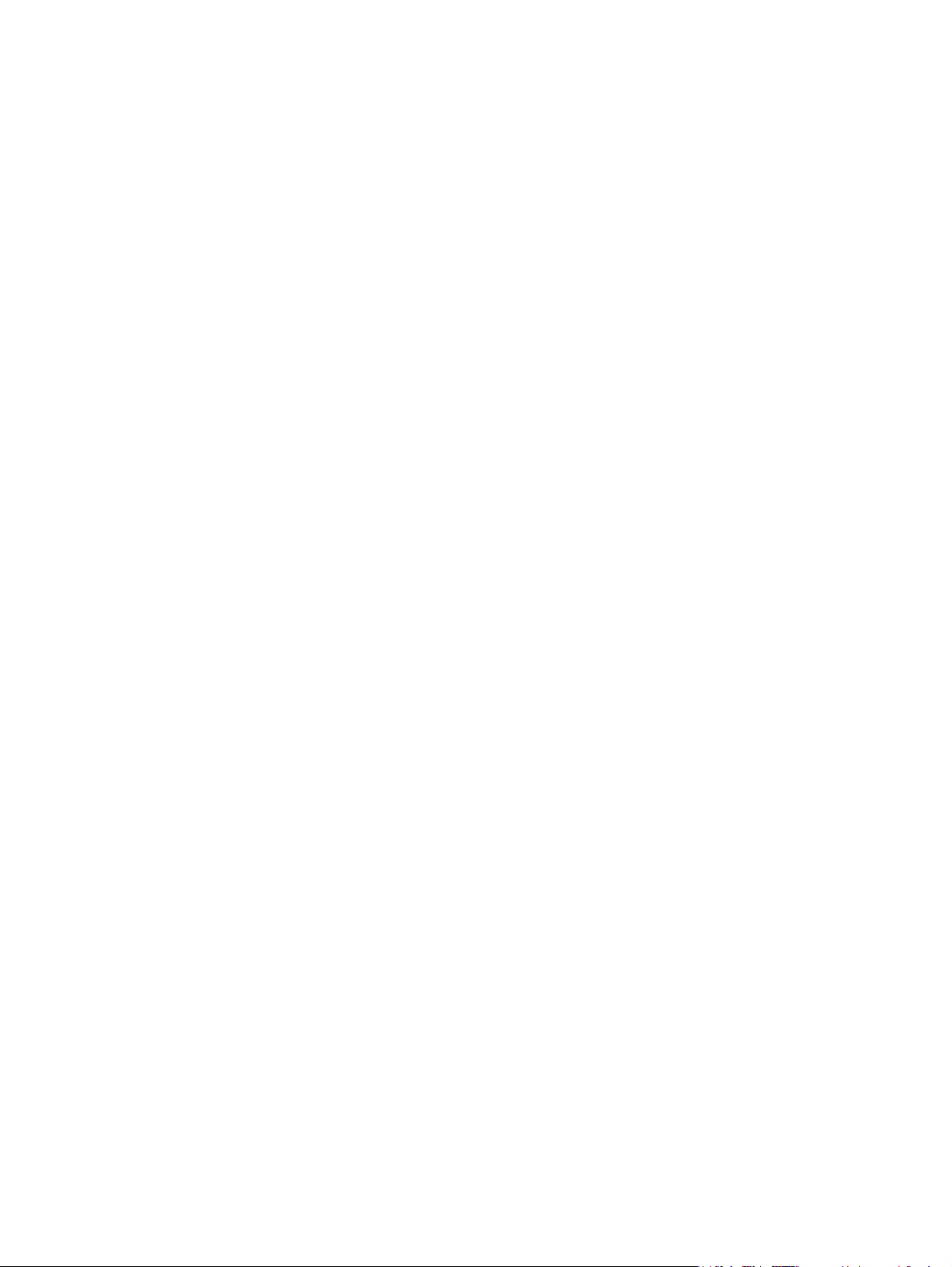
18 Peatükk 3 Windowsi tarkvara ETWW
Page 31

4 Kasutage printerit Macintoshiga
●
Macintoshi tarkvara
●
Kasutage Macintoshi printeridraiveri omadusi
ETWW 19
Page 32

Macintoshi tarkvara
Macintoshi toega operatsioonisüsteemid
Toode toetab järgmisi Macintoshi operatsioonisüsteeme:
●
Mac OS X V10.3, V10.4, V10.5 ja uuem
MÄRKUS. Mac OS X V10.4 ja uuema jaoks on toetatavad PPC ja Intel® Core™ Processor Macs.
Muutke Macintoshi printeri draiveri sätteid
Kõikide printimistööde seadete
muutmine enne tarkvaraprogrammi
sulgemist
1. File (faili) menüüs klõpsake Print
(prindi).
2. Seadete muutmine, mida soovite
mitmetes menüüdes.
Kõigi prinditööde vaikeseadete
muutmine
1. File (faili) menüüs klõpsake Print
(prindi).
2. Seadete muutmine, mida soovite
mitmetes menüüdes.
3. Avage menüü Presets (Algseaded),
klõpsake Save as (Salvesta nimega)
ja tippige algseade jaoks nimi.
Antud seaded on salvestatud Presets
(eelseadistuste) menüüs. Uute seadete
kasutamiseks tuleb iga kord programmi
avamisel ja printimisel salvestatud
eelseadistussuvand valida.
Toote konfiguratsiooniseadete
muutmine
Mac OS X V10.3 või Mac OS X V10.4
1. Klõpsake Apple'i menüüs System
Preferences (Süsteemieelistused) ja
seejärel Print & Fax (Prindi ja faksi).
2. Klõpsake Printer Setup (Printeri
seadistus).
3. Klõpsake menüüd Installable
Options (Installitavad suvandid).
Mac OS X V10.5
1. Klõpsake Apple'i menüüs System
Preferences (Süsteemieelistused) ja
seejärel Print & Fax (Prindi ja faksi).
2. Klõpsake Options & Supplies
(Suvandid ja tarvikud).
3. Klõpsake Driver (Draiver) menüüd.
4. Valige loendist draiver ja
konfigureerige installitud suvandid.
Macintosh arvutite tarkvara
HP Printer Utility
Kasutage rakendust HP Printer Utility printeridraiveris mittesaadaolevate funktsioonide seadistamiseks.
Te saate kasutada rakendust HP Printer Utility juhul, kui toode kasutab universaalse jadasiini (USB) kaablit
või on ühendatud TCP/IP-võrku.
20 Peatükk 4 Kasutage printerit Macintoshiga ETWW
Page 33

Avage HP Printer Utility
Mac OS X V10.3 või Mac OS X V10.4 1. Avage Finder, klõpsake Applications (Rakendused), Utilities (Utiliidid) ja seejärel
topeltklõpsake Printer Setup Utility (Printeri seadistusutiliit).
2. Valige toode, mida soovite konfigureerida ja seejärel klõpsake Utility (Utiliit).
Mac OS X V10.5
Toetatavad utiliidid Macintoshile
Sardveebiserver
Seadmel on sardveebiserver, mis tagab juurdepääsu seadme ja võrgusündmuste kohta käivale teabele. See
teave ilmub veebibrauseris nagu nt Microsoft Internet Explorer, Netscape Navigator, Apple Safari või Firefox.
Sardveebiserver asub seadme peal. Seda ei laeta võrguserverile.
Sardveebiserver annab seadmele liidese, mida võib kasutada igaüks, kellel on võrguühendusega arvuti ja
standardne veebibrauser. Spetsiaalset tarkvara ei ole installitud ega konfigureeritud, kuid arvutis peab
olema toestatud veebibrauser. Sardveebiserverisse pääsemiseks sisestage brauseri aadressijoonele seadme
IP-aadress. (IP-aadressi leidmiseks printige konfiguratsioonilehekülg. Konfiguratsioonilehekülje printimise
jaoks leiate täpsema teabe
Teabelehtede printimine lk 56.)
▲
Menüüs Printer klõpsake Printer Utility (Printeri utiliit).
või
Print Queues(Prindi järjekord) klõpsake ikoonil Utility (Utiliit).
ETWW Macintoshi tarkvara 21
Page 34

Kasutage Macintoshi printeridraiveri omadusi
Printimine
Looge ja kasutage Macintoshi prindieelseadistusi
Kasutage prindieelseadistusi, et salvestada printeridraiveri praegused seaded korduvkasutuseks.
Looge prindieelseadistus
1. File (faili) menüüs klõpsake Print (prindi) peale.
2. Valige draiver.
3. Valige printimisseaded.
4. Klõpsake Presets (eelseadistused) kastis Save As... (salvesta nimega) ja andke eelseadistusele nimi.
5. Klõpsake OK peale.
Kasutage prindieelseadistusi
1. File (faili) menüüs klõpsake Print (prindi) peale.
2. Valige draiver.
3. Valige kastis Presets (eelseadistused) prindieelseadistus, mida tahate kasutada.
MÄRKUS. Printeridraiveri vaikeseadete kasutamiseks valige Standard.
Muutke dokumentide suurust või printige kohandatud suurusega paberile
Te saate dokumenti skaleerida, et seda erineva suurusega paberile mahutada.
1. File (faili) menüüs klõpsake Print (prindi) peale.
2. Avage Paper Handling (paberikäsitsuse) menüü.
3. Destination Paper Size (paberi lõppsuuruse määramise) alas valige Scale to fit paper size (skaleeri
paberi suurusele vastvaks) ning valige siis rippmenüüst paberi suurus.
4. Kui soovite kasutada ainult dokumendist väiksemat paberit, valige Scale down only (skaleeri ainult
väiksemaks).
Printige kaanelehekülg
Te võite printida oma dokumendi jaoks eraldi kaanelehekülje, kus on sõnum (nt "konfidentsiaalne").
1. File (faili) menüüs klõpsake Print (prindi) peale.
2. Valige draiver.
3. Avage menüü Cover Page (Kaanelehekülg) ning seejärel valige selle printimine kas Before Document
(Enne dokumenti) või After Document (Pärast dokumenti).
4. Menüüst Cover Page Type (Kaanelehekülje tüüp) valige kaaneleheküljele prinditav teade.
22 Peatükk 4 Kasutage printerit Macintoshiga ETWW
Page 35

MÄRKUS. Tühja kaanelehekülje printimiseks valige Standard (standardne) Cover Page Type
(kaanelehekülje tüübiks).
Kasutage vesimärke
Vesimärk on teavitus, nt "Confidential" (konfidentsiaalne), mis prinditakse dokumendi iga lehekülje foonile.
1. File (fail) menüüs klõpsake Print (prindi) peale.
2. Avage Watermarks (vesimärkide) menüü.
3. Valige Mode (režiimi) kõrvalt kasutatava vesimärgi tüüp. Valige poolläbipaistva sõnumi printimiseks
Watermark (vesimärk). Läbipaistmatu sõnumi printimiseks valige Overlay (ülekate).
4. Valige Pages (leheküljed) kõrvalt, kas printida vesimärki kõikidele lehekülgedele või ainult esimesele.
5. Valige Text (tekst) kõrvalt üks standardsõnum või valige Custom (kohandatud) ja printige uus sõnum
boksi.
6. Valige ülejäänud sätete suvandid.
Printige Macintoshis ühele paberilehele mitu lehekülge
Ühele paberilehele võib printida enam kui ühe lehekülje. Selle omaduse tõttu on võimalik säästlikult
mustandi lehekülgi printida.
1. File (faili) menüüs klõpsake Print (prindi) peale.
2. Valige draiver.
3. Avage menüü Layout (Paigutus).
4. Pages per Sheet (lehekülge lehe kohta) kõrvalt valige igale lehele printida soovitud lehekülgede arv (1,
2, 4, 6, 9 või 16).
5. Layout Direction (paigutuse suuna) kõrvalt valige lehele prinditavate lehekülgede järjekord ja asetus.
6. Borders (äärte) kõrvalt valige sellist tüüpi äär, mis prinditakse iga lehekülje ümber.
ETWW Kasutage Macintoshi printeridraiveri omadusi 23
Page 36
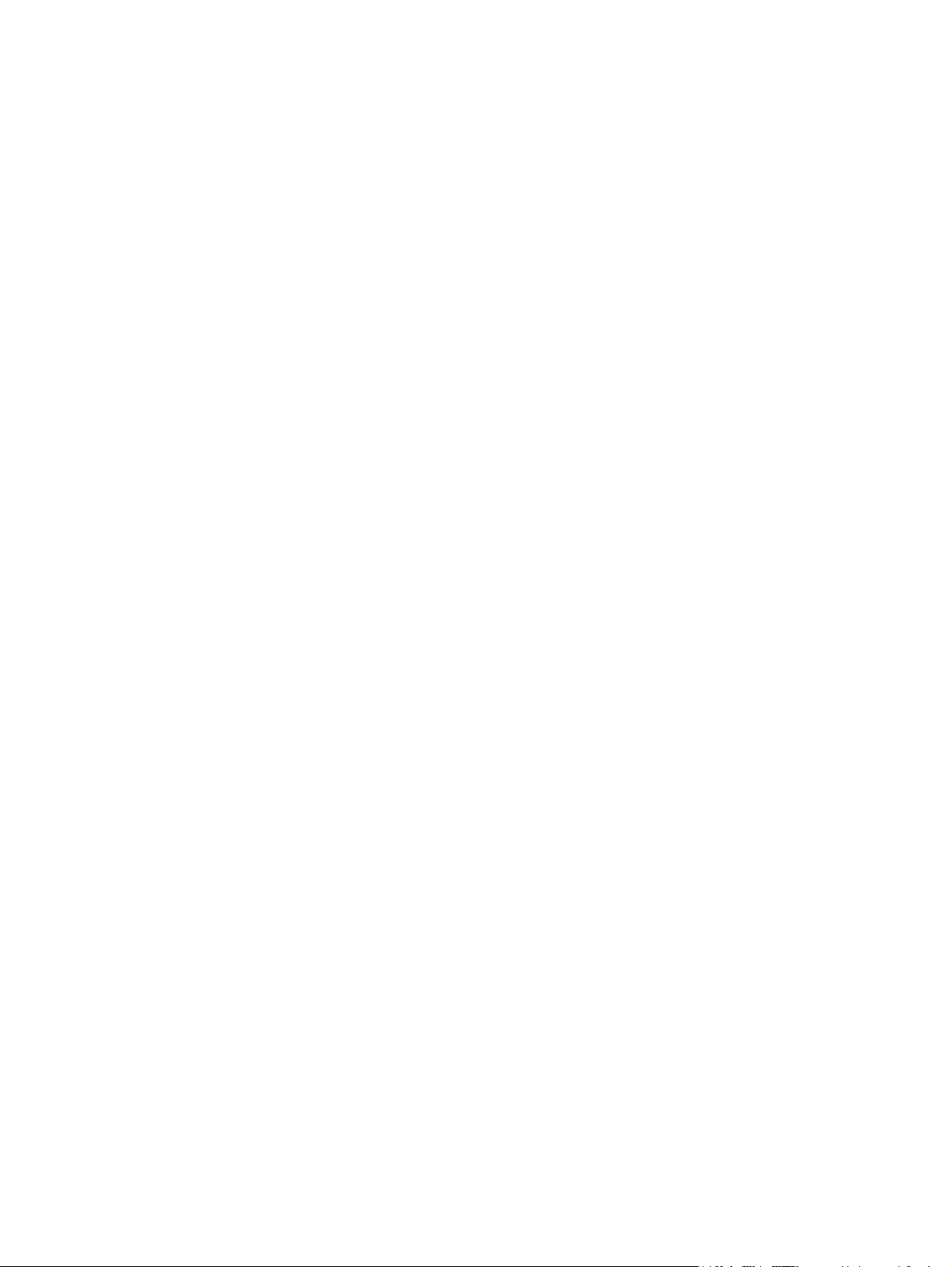
Printige mõlemale lehepoolele (dupleksprintimine)
Printige mõlemale poole käsitsi
1. Pange ühte salve printimistöö jaoks piisaval hulgal paberit. Kui sisestate eripaberit nagu kirjapäis, tehke
seda ühel järgneval viisil:
●
Laadige 1. salve kirjaplank, paber ülespidi, ülemine äär printeri poole.
●
Kõigi teiste salvede puhul laadige kirjaplank paber allapidi, ülemine äär salve eesosas.
2. File (faili) menüüs klõpsake Print (prindi) peale.
3. Valige Finishing (Viimistlemine) menüüs Manually Print on 2nd Side (Prindi käsitsi 2. poolele).
4. Klõpsake Print (Prindi). Järgige hüpikakna instruktsioone, mis kuvatakse enne väljastusvirna laadimist
1. salve, et printida teine pool.
5. Eemaldage printeri 1. salvest tühi paber.
6. Sisestage prinditud virn 1. salve ülespidi, ülemine äär printeri poole. Teise poole peate printima
1. salvest.
7. Kui kuvatakse viip, vajutage jätkamiseks juhtpaneelil vastavat nuppu.
Kasutage Services (teenuste) menüüd
Kui toode on võrku ühendatud, kasutage menüüd Services (Teenused) toote ja tarvikute olekuteabe
saamiseks.
1. Klõpsake File (faili) menüüs Print (prindi) peale.
2. Avage Services (teenuste) menüü.
3. Sardveebiserveri avamiseks ja hoolduseks tehke järgmist:
a. valige Device Maintenance (Seadme hooldus).
b. Valige ripploendist tegum.
c. Klõpsake Launch (Käivita).
4. Seadme mitmesuguste tugiveebisaitide külastamiseks tehke järgmist:
a. valige Services on the Web (Teenused võrgus).
b. Valige Internet Services (Internetiteenused) ning seejärel ripploendist suvand.
c. Klõpsake Go! (Mine!).
24 Peatükk 4 Kasutage printerit Macintoshiga ETWW
Page 37
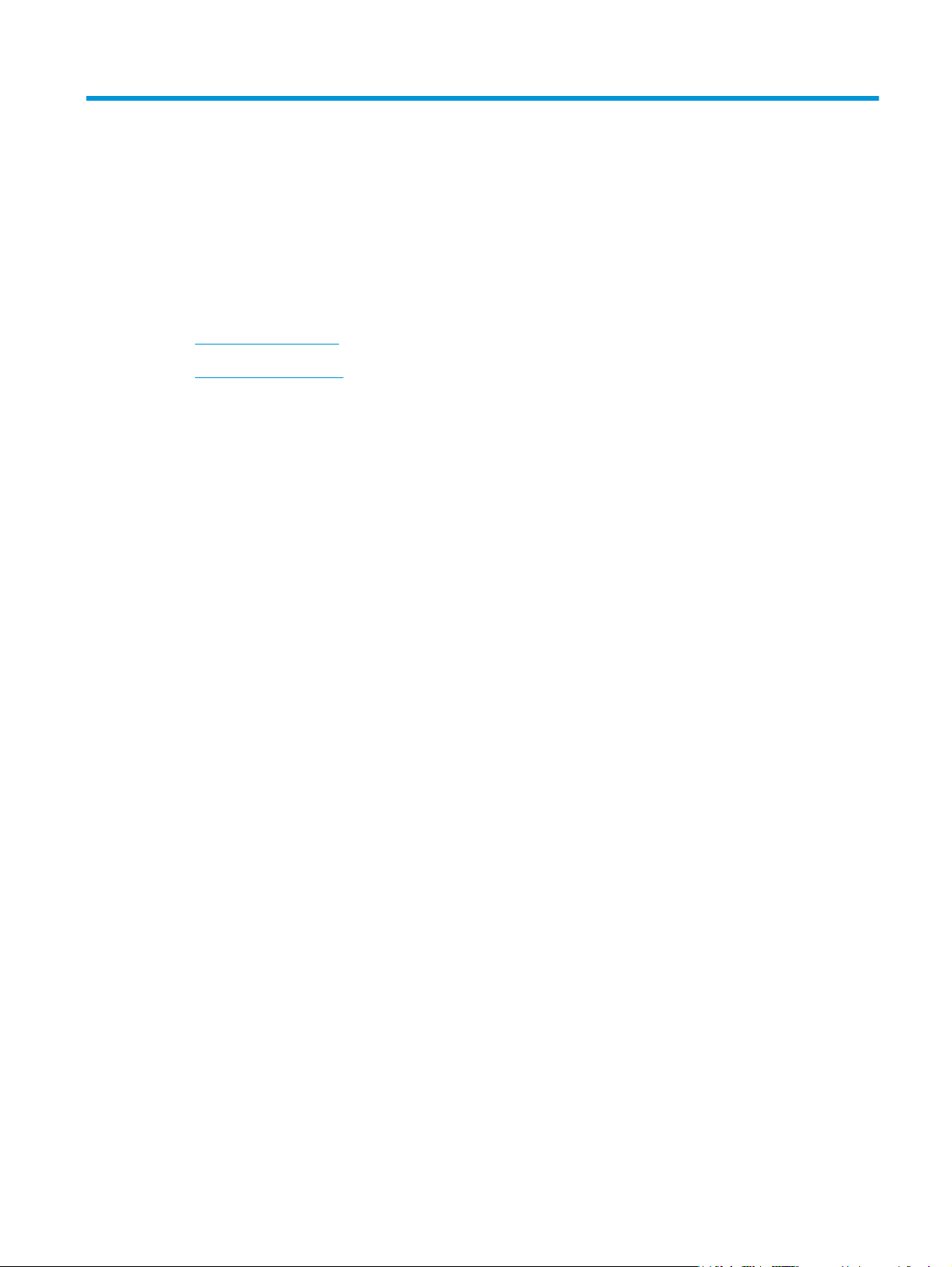
5 Ühenduvus
●
USB- ja paralleelliides
●
Võrgu konfiguratsioon
ETWW 25
Page 38
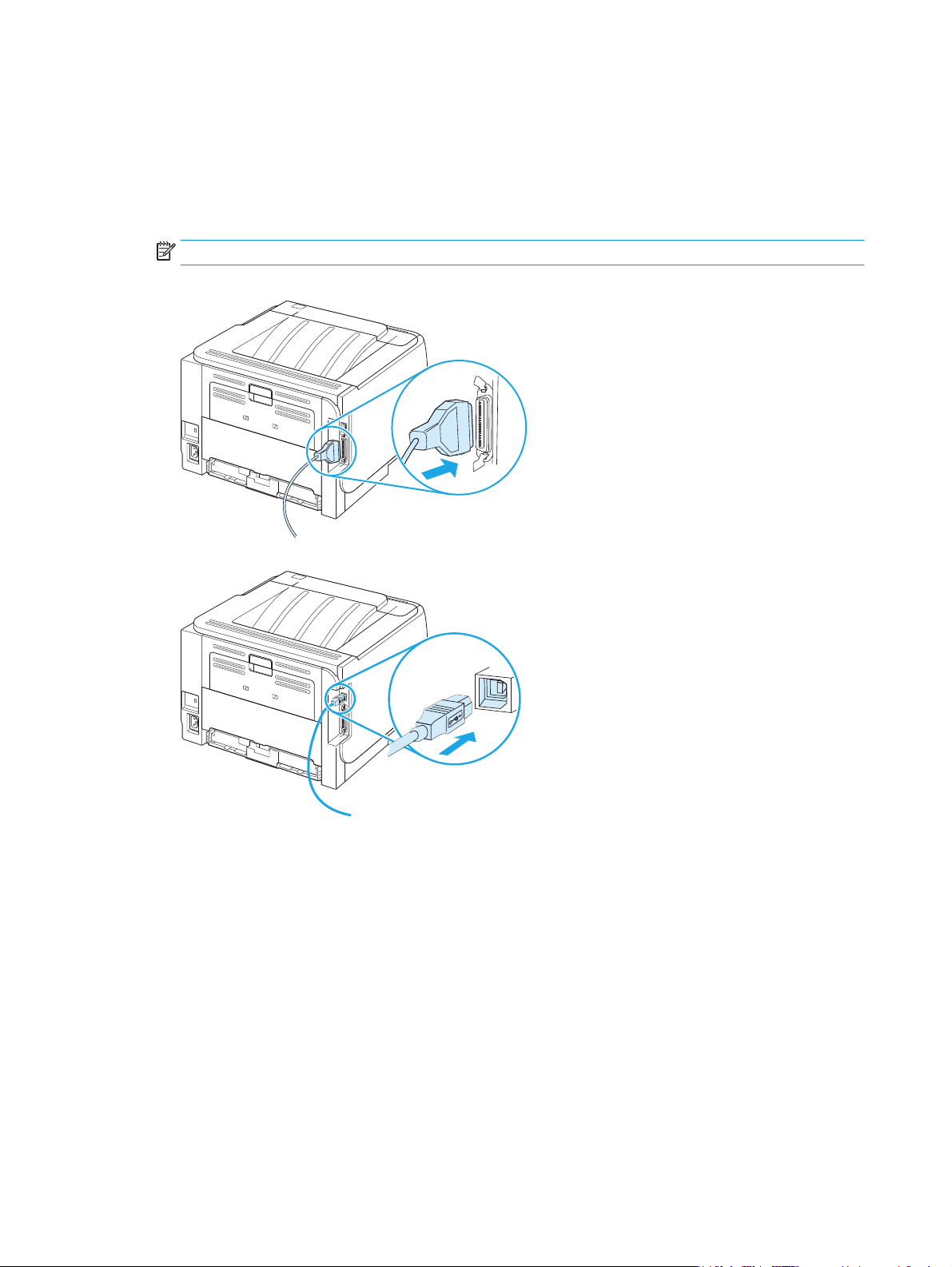
USB- ja paralleelliides
1. Sisestage tarkvarainstalli CD arvuti CD-seadmesse.
2. Kui installiprogramm ei käivitu automaatselt, sirvige CD sisu ja käivitage fail SETUP.EXE.
3. Järgige ekraanil kuvatavaid installijuhiseid.
MÄRKUS. Paigaldamise ajal ilmub kasutajaviip rööp- või USB-kaabli ühendamiseks.
Joonis 5-1 Paralleelliides
Joonis 5-2 USB-liides
26 Peatükk 5 Ühenduvus ETWW
Page 39

Võrgu konfiguratsioon
Võib-olla peate konfigureerima mõned toote võrguparameetrid. Saate neid parameetreid konfigureerida
sisseehitatud veebiserverist.
Toetatavad võrguprotokollid
Toode toetab TCP/IP võrguprotokolli. See on kõige laiemalt kasutatav ja aktsepteeritud võrguprotokoll.
Paljud võrguteenused kasutavad seda protokolli. See toode toetab ka IPv4 ja IPv6. Järgnevates tabelites on
loetletud võrguteenused/-protokollid, mida toode toetab.
Tabel 5-1 Printimine
Teenuse nimetus Kirjeldus
port9100 (Direct Mode) Printimisteenus
Line printer daemon (LPD) Printimisteenus
Tabel 5-2 Võrguseadme tuvastamine
Teenuse nimetus Kirjeldus
SLP (Service Location Protocol) (Teenuseotsingu protokoll) Device Discovery Protocol (Seadme leidmise protokoll),
mDNS (multicast Domain Name Service (domeeninimede
multiedastusteenus - tuntud ka nimede all “Rendezvous” või
“Bonjour”)
kasutatakse võrguseadmete leidmiseks ja konfigureerimiseks.
Kasutatakse peamiselt Microsoftil baseeruvate
tarkvaraprogrammide korral.
Device Discovery Protocol (Seadme leidmise protokoll),
kasutatakse võrguseadmete leidmiseks ja konfigureerimiseks.
Kasutatakse peamiselt Apple Macintoshil baseeruvate
tarkvaraprogrammide korral.
Tabel 5-3 Sõnumside ja haldus
Teenuse nimetus Kirjeldus
HTTP (hypertext transfer protocol) (hüperteksti
edastusprotokoll)
EWS (embedded Web server) (sardveebiserver) Võimaldab kasutajal hallata toodet veebibrauseri kaudu.
SNMP (simple network management protocol) (lihtne
võrguhalduse protokoll)
Võimaldab veebibrauseritel vahetada andmeid
sardveebiserveriga.
Kasutavad võrguprogrammid seadme haldamiseks. Toetatud on
SNMP V1, V2 ja MIB-II (Management Information Base) objektid.
Tabel 5-4 IP addressing (IP aadress)
Teenuse nimetus Kirjeldus
DHCP (dynamic host configuration protocol) (dünaamilise
hostikonfiguratsiooni protokoll)
IP-aadressi automaatseks määramiseks. DHCP server annab
tootele IP-aadressi. Tavaliselt ei ole kasutajal vaja midagi teha
selleks, et toode saaks DHCP serverilt IP-aadressi.
ETWW Võrgu konfiguratsioon 27
Page 40

Tabel 5-4 IP addressing (IP aadress) (järg)
Teenuse nimetus Kirjeldus
BOOTP (bootstrap protocol) (buudiprotokoll) IP-aadressi automaatseks määramiseks. BOOTP server annab
Auto IP IP-aadressi automaatseks määramiseks. Kui ei ole DHCP serverit
Toote installimine võrgus
Selles konfiguratsioonis on toode ühendatud otse võrku ning seda saab konfigureerida nii, et see võimaldab
kõigil võrgu arvutitel otse tootes printida.
MÄRKUS. See režiim on toote soovitatav võrgukonfiguratsioon.
1. Enne toote sisselülitamist ühendage toode otse võrku, sisestades võrgukaabli toote võrguporti.
2. Lülitage toode sisse, oodake 2 minutit ja seejärel kasutage juhtpaneeli konfiguratsioonilehe
printimiseks.
MÄRKUS. Enne järgmise etapiga jätkamist kontrollige, et konfiguratsioonilehel on nimetatud IP-
aadress. Kui IP-aadressi ei ole, printige konfiguratsioonileht uuesti.
3. Sisetage toote CD arvutisse. Kui tarkvara installiprogramm ei käivitu, liikuge failile setup.exe CD-l ja
tehke failil topeltklõps.
tootele IP-aadressi. Sellelt serverilt tootele IP-aadressi
saamiseks tuleb administraatoril sisestada toote MAC riistvara
aadress BOOTP serverisse.
ega BOOTP serverist, võimaldab see teenus luua tootele
ainulaadse IP-aadressi.
4. Järgige installiprogrammi juhiseid.
MÄRKUS. Kui installiprogramm nõuab võrguaadressi, sisestage IP-aadress, mis on kirjas enne
installiprogrammi käivitamist prinditud konfiguratsioonilehel või otsige toodet võrgus.
5. Oodake, kuni installimisprotsess on lõpetatud.
Võrguprinteri konfigureerimine
Vaadake või muutke võrguseadeid
IP-konfiguratsiooniseadete vaatamiseks või muutmiseks võite kasutada sisseehitatud veebiserverit.
1. Printige konfiguratsiooni leht ja leidke IP-aadress.
●
Kui kasutate IPv4 protokolli, siis sisaldab IP-aadress ainult numbreid. See on sellises vormingus:
xx.xx.xx.xxx
●
Kui kasutate IPv6 protokolli, siis koosneb IP-aadress kuueteistkümnendsüsteemi märkidest. See
on sellises vormingus:
28 Peatükk 5 Ühenduvus ETWW
Page 41

xxxx::xxx:xxxx:xxxx:xxxx
2. Sisseehitatud veebiserveri avamiseks tippige veebibrauseri aadressiribale printeri IP-aadress.
3. Klõpsake vahekaardil Networking (Võrgundus), et näha võrguinformatsiooni. Võite seadeid vajadusel
muuta.
Seadke või vahetage võrgu salasõna
Kasutage sisseehitatud veebiserverit võrgu salasõna seadmiseks või olemasoleva salasõna muutmiseks.
1. Avage sisseehitatud veebiserver ja klõpsake Võrku ühendamine vahekaardile.
2. Vasakpoolsel paneelil klõpsake Salasõna nuppu.
MÄRKUS. Kui salasõna on juba seatud, kästakse teil see sisestada. Trükkige salasõna ja klõpsake
nupule Rakenda.
3. Alal Seadme salasõna trükkige salasõna kasti Salasõna ja kasti Kinnita salasõna.
4. Parooli salvestamiseks klõpsake akna allosas nupule Rakenda.
IP-aadress
Toote IP-aadressi võib määrata käsitsi või konfigureerida selle automaatselt DHCP, BootP või AutoIP abil.
IP-aadressi käsitsi muutmiseks kasutage sardveebiserveris vahekaarti Networking (Võrgundus).
Lingi kiiruse seadistamine
Lingi kiiruse muutmiseks kasutage vajadusel sardveebiserveris vahekaarti Networking (Võrgundus),
Lingi kiiruse seade vale muutmine võib takistada toote andmesidet teiste võrguseadmetega. Enamikes
olukordades tuleb toode jätta automaatrežiimile. Muutused võivad põhjustada toote välja- ja uuesti
sisselülitumise. Muutusi või teha ainult siis, kui toode on ooterežiimis.
ETWW Võrgu konfiguratsioon 29
Page 42

30 Peatükk 5 Ühenduvus ETWW
Page 43

6 Paber- ja prindikandja
●
Paberi ja prindikandjate kasutamine
●
Toetatud paberi ja prindikandja formaadid
●
Kohandatud paberiformaadid
●
Toetatud paberi ja prindikandja tüübid
●
Salvede mahutavus
●
Eripaberi või prindikandjate kasutamise juhised
●
Täitke salved
●
Konfigureerige salvesid
●
Kasutage paberiväljastuse suvandeid
ETWW 31
Page 44

Paberi ja prindikandjate kasutamine
Käesoleva tootega võib kasutada mitmesugust paberit ja muid prindikandjaid, mis vastavad selle
kasutusjuhendi nõuetele. Kui paber või prindikandja ei vasta toodud nõuetele, võib see põhjustada järgmisi
probleeme:
●
Kehv prindikvaliteet
●
Sagedased ummistused
●
Toote enneaegne kulumine, remondi vajamine
Parimate tulemuste saamiseks kasutage ainult HP kaubamärgiga laserprinteritele mõeldud või
mitmeotstarbelist paberit ja prindikandjaid. Ärge kasutage paberit ega prindikandjaid, mis on mõeldud
kasutamiseks tindiprinterites. HP Company ei saa soovitada muude kandjamarkide kasutamist, sest HP ei saa
kontrollida nende kvaliteeti.
Võimalik, et paber vastab kõigile selle kasutusjuhendi juhistes toodud nõuetele, kuid prindikvaliteet pole
siiski rahuldav. Põhjuseks võib olla vale käsitsemine, sobimatu temperatuur ja/või niiskus, samuti muud
asjaolud, mida HP ei saa kontrollida.
ETTEVAATUST. Sellise paberi või prindikandja kasutamine, mis ei vasta HP spetsifikatsioonidele, võib
põhjustada probleeme tootega, seega tuleb seda remontida. Sellist remonti HP garantii ega
teeninduslepingud ei kata.
32 Peatükk 6 Paber- ja prindikandja ETWW
Page 45

Toetatud paberi ja prindikandja formaadid
See printer toetab erinevaid paberiformaate ja kohandub vastavalt kasutatavale prindikandjale.
MÄRKUS. Parimate tulemuste saavutamiseks, valige enne printimise alustamist printeridraiveris õiget
formaati ja tüüpi paber.
Tabel 6-1 Toetatud paberi ja prindikandja formaadid
Formaat ja mõõdud 1. salv 2. salv
Letter
216 x 279 mm
Legal
216 x 356 mm
A4
210 x 297 mm
A5
148 x 210 mm
A6
105 x 148 mm(4,1 x 5,8 tolli)
B5 (JIS)
182 x 257 mm
Administratiivpaber
184 x 267 mm
Postkaart (JIS)
100 x 148 mm
Topeltpostkaart (JIS)
148 x 200 mm
16K
184 x 260 mm
16K
195 x 270 mm
16K
197 x 273 mm
8,5 x 13
216 x 330 mm
Ümbrik Commercial 10
105 x 241 mm
ETWW Toetatud paberi ja prindikandja formaadid 33
Page 46

Tabel 6-1 Toetatud paberi ja prindikandja formaadid (järg)
Formaat ja mõõdud 1. salv 2. salv
Ümbrik B5 ISO
176 x 250 mm
Ümbrik C5 ISO
162 x 229 mm
Ümbrik DL ISO
110 x 220 mm
Ümbrik monarh
98 x 191 mm
Kohandatud
76 x 127 mm kuni 216 x 356 mm
(3,0 x 5,0 tolli kuni 8,5 x 14 tolli)
34 Peatükk 6 Paber- ja prindikandja ETWW
Page 47

Kohandatud paberiformaadid
Selle tootega saab kasutada mitmesuguseid kohandatud paberiformaate. Toetatud kohandatud formaadid
on formaadid, mis vastavad selle tootega kasutatavale miinimum- ja maksimumformaadile, kuid mida pole
toetatud paberiformaatide tabelis esitatud. Toetatud kohandatud formaadi kasutamisel määrake
prindidraiveris kohandatud formaat ja sisestage paber seda formaati toetavasse söötesalve.
ETWW Kohandatud paberiformaadid 35
Page 48

Toetatud paberi ja prindikandja tüübid
Selle printeri poolt toetatud HP paberite täieliku nimekirja jaoks minge aadressile www.hp.com/support/
ljp2030series.
Paberi tüüp (printeridraiver) Salv 1 Salv 2
Lihtpaber
Kerge 60–74 g/m
Keskmise kaaluga (96–110 g/m2)
Raske (111–130 g/m2)
2
Väga raske (131–175 g/m2)
Kile
Sildid
Päis
Eelprinditud
Eelperforeeritud
Värviline
Kare
Kirja-
Ümbertöödeldud
Ümbrik
HP mitmeotstarbeline paber
HP kontoripaber
HP asertrükipaber
HP premium valik lasertrükipaber
36 Peatükk 6 Paber- ja prindikandja ETWW
Page 49
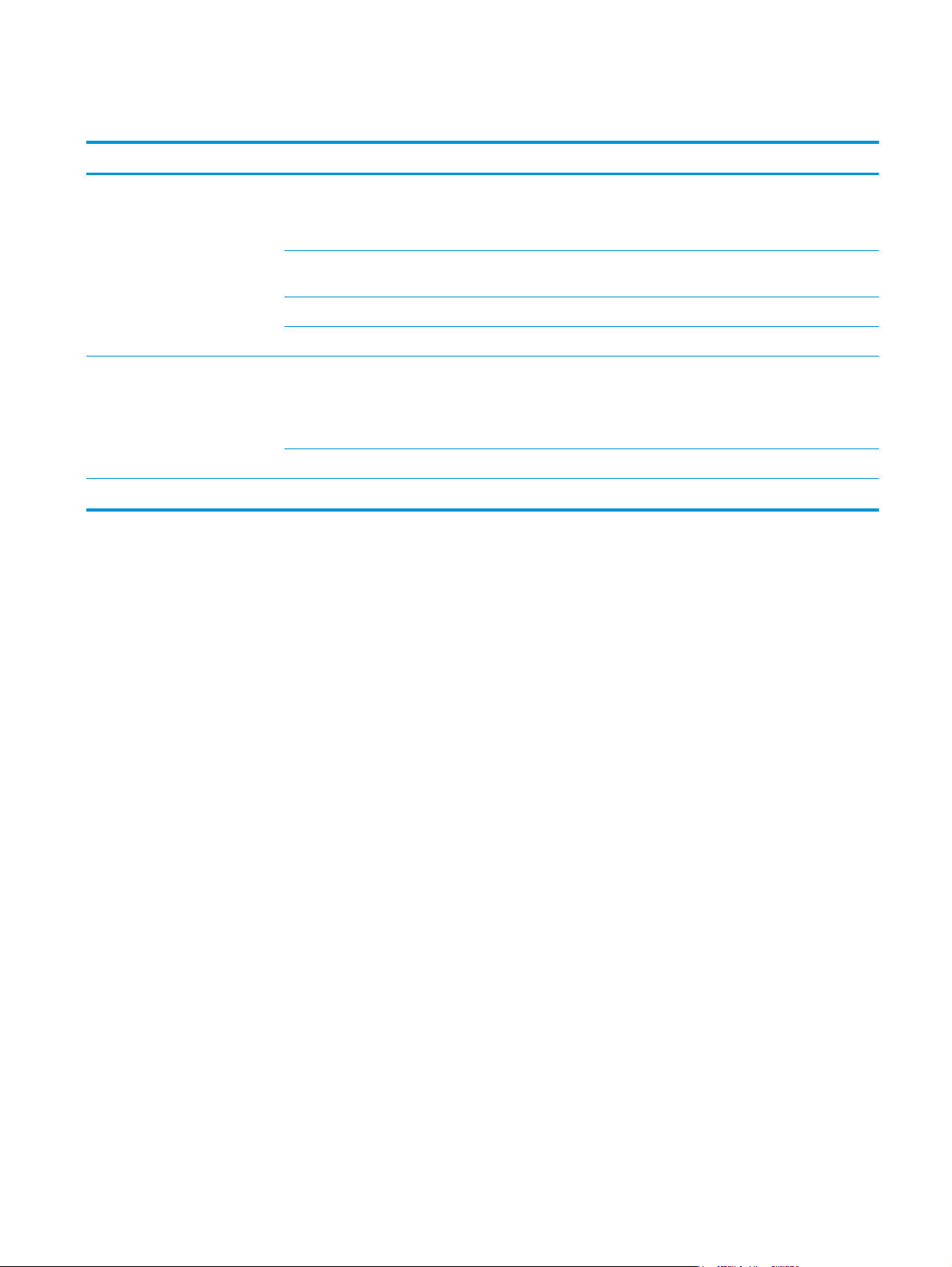
Salvede mahutavus
Salv või väljastussalv Paberi tüüp Tehnilised andmed Arv
1. salv Paber Vahemik:
60 g/m
Ümbrikud
Vähem kui 60 g/m
büroopaber
Sildid Maksimaalne paksus 0,23 mm Paki maksimaalne paksus: 5 mm
Lüümikud Minimaalne paksus 0,13 mm Paki maksimaalne paksus: 5 mm
2. salv Paber Vahemik:
60 g/m
Lüümikud Minimaalne paksus 0,13 mm Paki maksimaalne paksus: 26 mm
Standardne ülasalv Paber
2
kuni 200 g/m2 büroopaber
2
kuni 90 g/m
2
kuni 135 g/m2 büroopaber
Paki maksimaalne paksus: 5 mm
Võrdne 50 lehe 75 g/m
kirjapaberiga
2
Kuni 10 ümbrikut
Võrdne 250 lehe 75 g/m
kirjapaberiga
A6 paberipaki maksimaalne
paksus: 15 mm (0,59 tolli)
Kuni 125 lehte 75 g/m
2
2
2
kirjapaberit
ETWW Salvede mahutavus 37
Page 50

Eripaberi või prindikandjate kasutamise juhised
Käesolev toode toetab printimist muudele materjalidele. Rahuldavate prinditulemuste saamiseks järgige
allolevaid juhiseid. Parimate prinditulemuste saamiseks veenduge, et eripaberi või prindikandjate
kasutamisel oleksid paberitüüp ja -formaat prindidraiveris seatud.
ETTEVAATUST. HP LaserJet printerites kasutatakse kuumuteid, et siduda kuivad tooneriosakesed paberiga
ülitäpsetes punktides. HP laserprinteri paber on välja töötatud taluma ülisuurt kuumust. Tindiprinteripaberi
kasutamine (mis pole selle tehnoloogia jaoks välja töötatud) võib printerit kahjustada.
Kandjatüüp Tehke Ärge
Ümbrikud
Sildid
Kiled
Kirjaplangid või trükitud vormid
Raske paber
●
Hoidke ümbrikke sirgelt.
●
Kasutage ümbrikke, mille kinnis
ulatub ümbriku nurgani.
●
Kasutage eemaldatava klapiga
ümbrikke, mille kasutamine on
laserprinterites lubatud.
●
Kasutage ainult selliseid silte, mille
vahelt ei paista siltide alusleht.
●
Kasutage ühtlaselt tasaseid silte.
●
Kasutage ainult terveid sildilehti.
●
Kasutage ainult laserprinteritele
mõeldud kilesid.
●
Asetage kiled pärast printimist
tasasele pinnale.
●
Kasutage ainult kirjaplanke või
vorme, mis on mõeldud
laserprinterites kasutamiseks.
●
Kasutage ainult sellise raskusega
pabereid, mis on mõeldud
laserprinterites kasutamiseks ning
mis vastab selle toote tehnilistes
andmetes toodud raskusele.
●
Ärge kasutage ümbrikke, mis on kas
kortsus, kokku murtud, omavahel
kokku kleepunud või muul moel
kahjustatud.
●
Ärge kasutage klambrite, klõpsude,
akende ega voodriga ümbrikke.
●
Ärge kasutage kleepribasid või muid
sünteetilisi materjale.
●
Ärge kasutage kortsus, õhumullidega
või kahjustatud silte.
●
Ärge printige poolikutele
sildilehtedele.
●
Ärge kasutage printeri kilesid, mis
pole mõeldud laserprinterites
kasutamiseks.
●
Ärge kasutage reljeefse pinnaga ega
metalseid kirjaplanke.
●
Ärge kasutage raskemat paberit, kui
on soovitatud selle toote kandjatele
esitatavates nõuetes. Erandiks on HP
kaubamärgiga paberi kasutamine,
mis on saanud heakskiidu selles
tootes kasutamiseks.
Läik- või kriitpaber
●
Kasutage ainult sellist läik- või
kriitpaberit, mis on mõeldud
laserprinterites kasutamiseks.
●
Ärge kasutage läik- või kriitpaberit,
mis on mõeldud kasutamiseks
tindiprinterites.
38 Peatükk 6 Paber- ja prindikandja ETWW
Page 51

Täitke salved
Paberi paigutus salvede laadimisel
Konkreetset paigutust nõudva paberi kasutamiseks laadige see vastavalt järgnevas tabelis toodud teabele.
Salv Ühepoolne printimine Ümbriku printimine
Salv 1 Ülespidi
Ülemine äär printeri poole
2. salv Allapidi
Ülemine äär salve eesosas
1. salv
1. salvele pääseb ligi printeri esiküljelt.
Ümbriku esikülg üles
Parempoolne lühem külg ees
Ümbriku printimiseks kasutage ainult 1. salve .
Juhikute abil söödetakse kandjad printerisse otse ning prinditud kujutis ei jää paberil viltu. Kandja asetamisel
salve reguleerige juhikud kandja laiuse järgi.
ETWW Täitke salved 39
Page 52

2. salv
Kandjajuhikutele abil söödetakse kandjad printerisse otse ning prinditud kujutis ei jää paberil viltu. 2. salvel
on kandjajuhikud nii külgedel kui taga. Kandja laadimisel reguleerige juhikud kasutatava kandja pikkuse ning
laiuse järgi.
MÄRKUS. Uute kandjate lisamisel eemaldage kindlasti kõik kandjad söötesalvest ja koputage uute kandjate
pakk ühtlaseks. See aitab vältida mitme lehe korraga söötmisest tingitud ummistusi.
A6-formaadis paberi laadimine
A6-formaadis paberi laadimisel tuleb pikkuse reguleerimiseks nihutada edasi ainult tagumise kandjajuhiku
keskmist osa.
40 Peatükk 6 Paber- ja prindikandja ETWW
Page 53
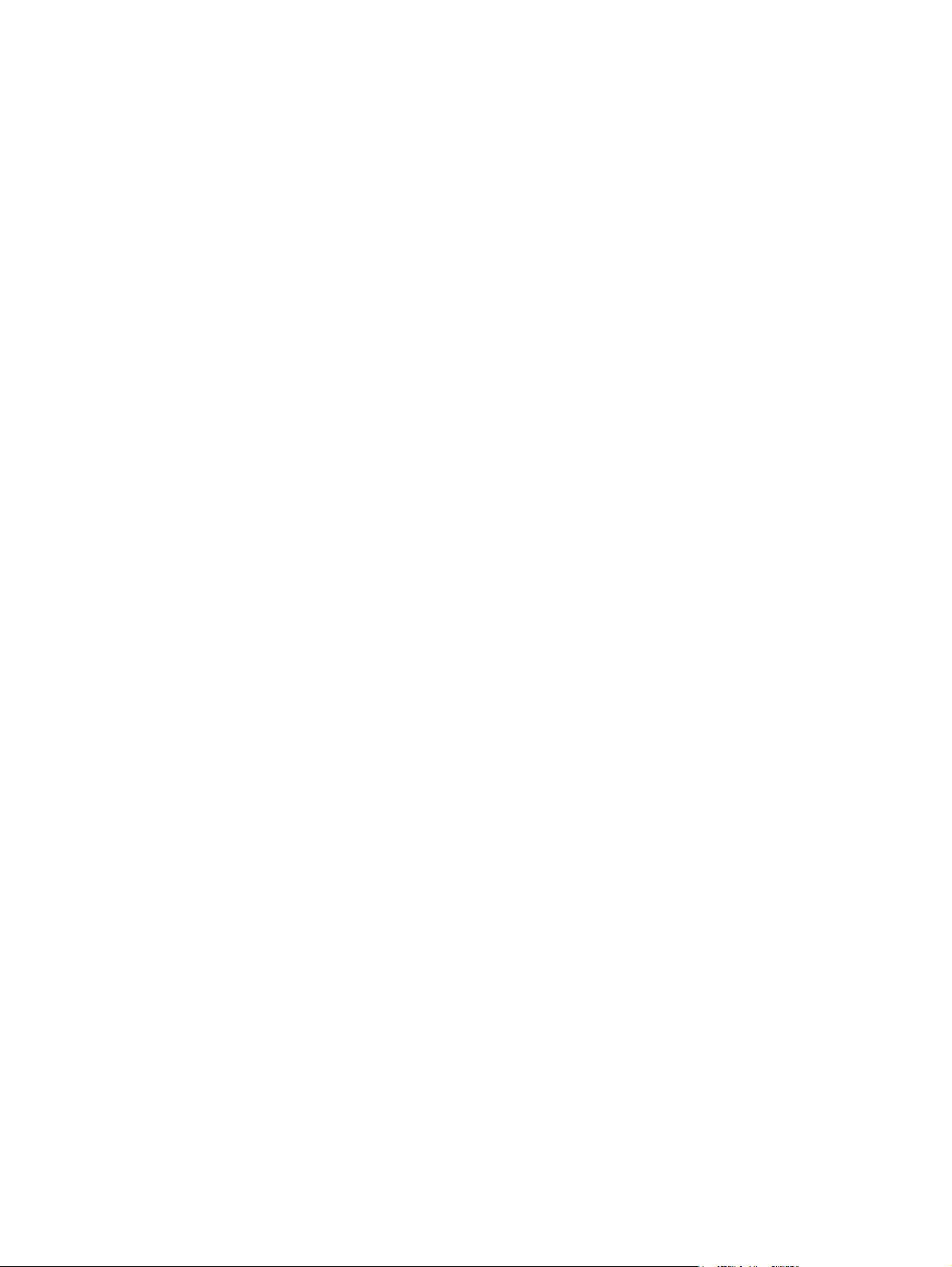
Käsisöötmine
Erinevatele kandjatele printimiseks saate kasutada käsitsi söötmist. Käsitsi söötmist võite kasutada näiteks
printimiseks esmalt ümbrikule, siis kirjaplangile, seejärel jälle ümbrikule jne. Laadige ümbrikud 1. salve ja
kirjaplangid 2. salve.
Käsitsi söötmisega printimiseks avage printeriatribuutide või printeri häälestuse aken ning valige Manual
Feed (tray 1) (Käsitsi söötmine (1. salv) ripploendist Source Tray (Allika salv). Peale käsitsi söötmise
lubamist vajutage printimiseks nuppu Mine.
ETWW Täitke salved 41
Page 54
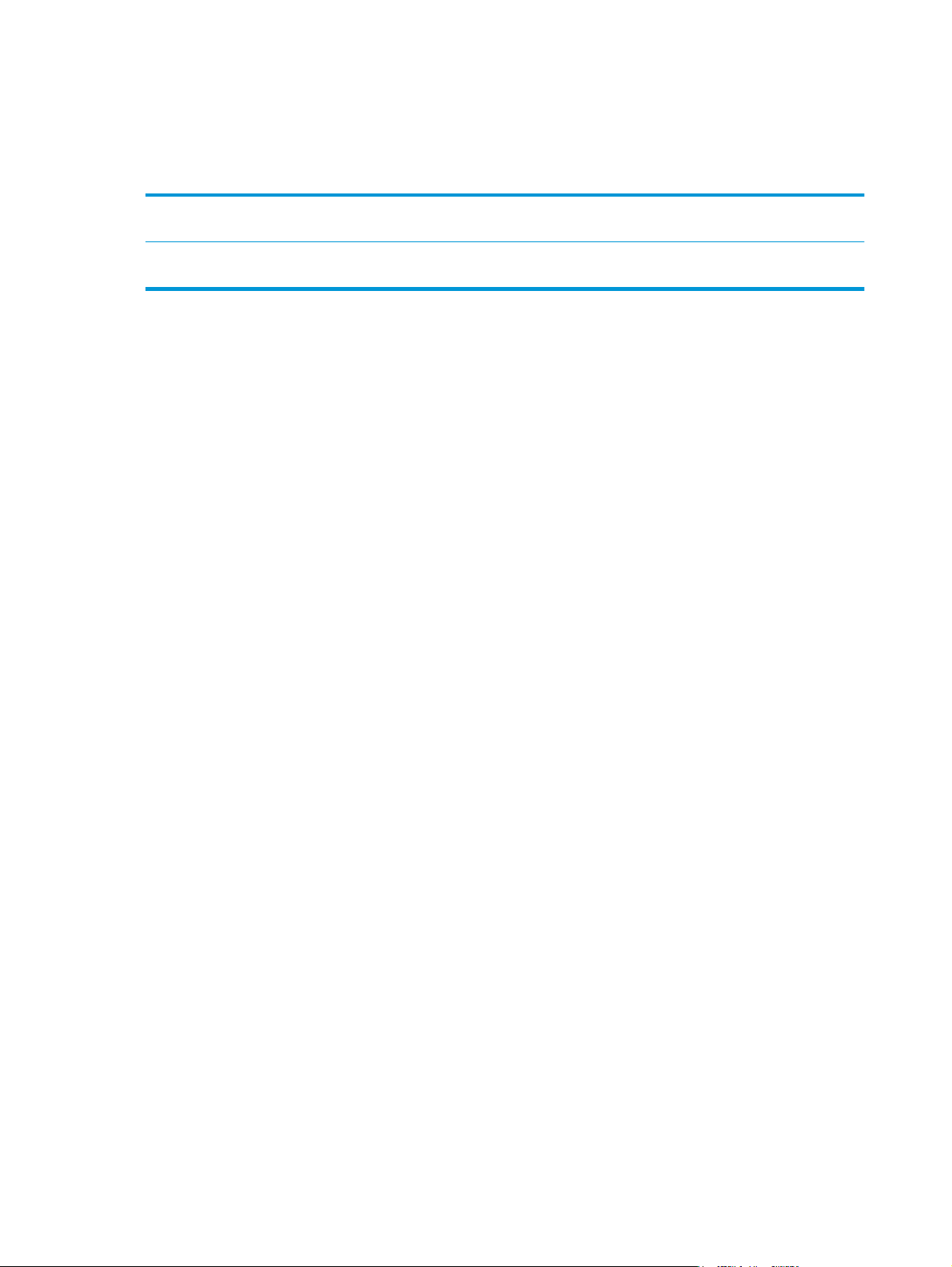
Konfigureerige salvesid
Salvede konfigureerimiseks teatud paberiformaadi ja paberitüübi tarbeks kasutage kas printeridraiverit või
sardveebiserverit.
Printeridraiver Klõpsake vahekaardil Paper/Quality (Paber/kvaliteet) ning alalt Paper Options
Sardveebiserver Klõpsake vahekaardil Settings (Seaded) ja seejärel vasakpoolsel paanil suvandit Paper
(Paberisuvandid) valige tüüp ning formaat.
Handling (Paberikäsitlus).
42 Peatükk 6 Paber- ja prindikandja ETWW
Page 55

Kasutage paberiväljastuse suvandeid
Seadmel on kaks väljastuskohta: ülemine väljastussektsioon (standardne) ning paberi otsetee (tagumine
väljund).
Printige ülemisse (standardsesse) väljastussalve
Ülemisse väljastussektsiooni kogunevad prinditud pabereid esikülg all ning õiges järjestuses. Ülemist
väljastussektsiooni tuleks kasutada suurema osa prinditööde puhul, sealhulgas ka kiledele printimisel.
Ülemise väljastussektsiooni kasutamiseks kontrollige, et paberi otsetee oleks suletud. Ummistuste
vältimiseks ärge avage ega sulgege paberi otseteed printimise ajal.
Paberi otsetee kasutamine printimiseks (tagumine väljastus)
Kui paberi otsetee on avatud, kasutab printer alati seda. Paber väljastatakse esikülg ülal ning viimane
lehekülg kõige peal (pöördjärjestuses).
Printimine 1. salvest tagumisse väljundisse võimaldab paberile kõige sirgjoonelisema tee. Paberi otsetee
avamine võib suurendada jõudlust järgmiste paberitüüpidega:
●
Ümbrikud
●
Sildid
●
Väike erisuurusega paber
●
Postkaardid
●
Paber, mis on raskem kui 120 g/m
Paberi otsetee avamiseks haarake tagumise luugi ülaosas asuvast sangast ja tõmmake luuki alla.
MÄRKUS. Veenduge, et avate paberi otsetee, mitte ummistuse kõrvaldamise luugi.
2
(32 naela)
ETWW Kasutage paberiväljastuse suvandeid 43
Page 56
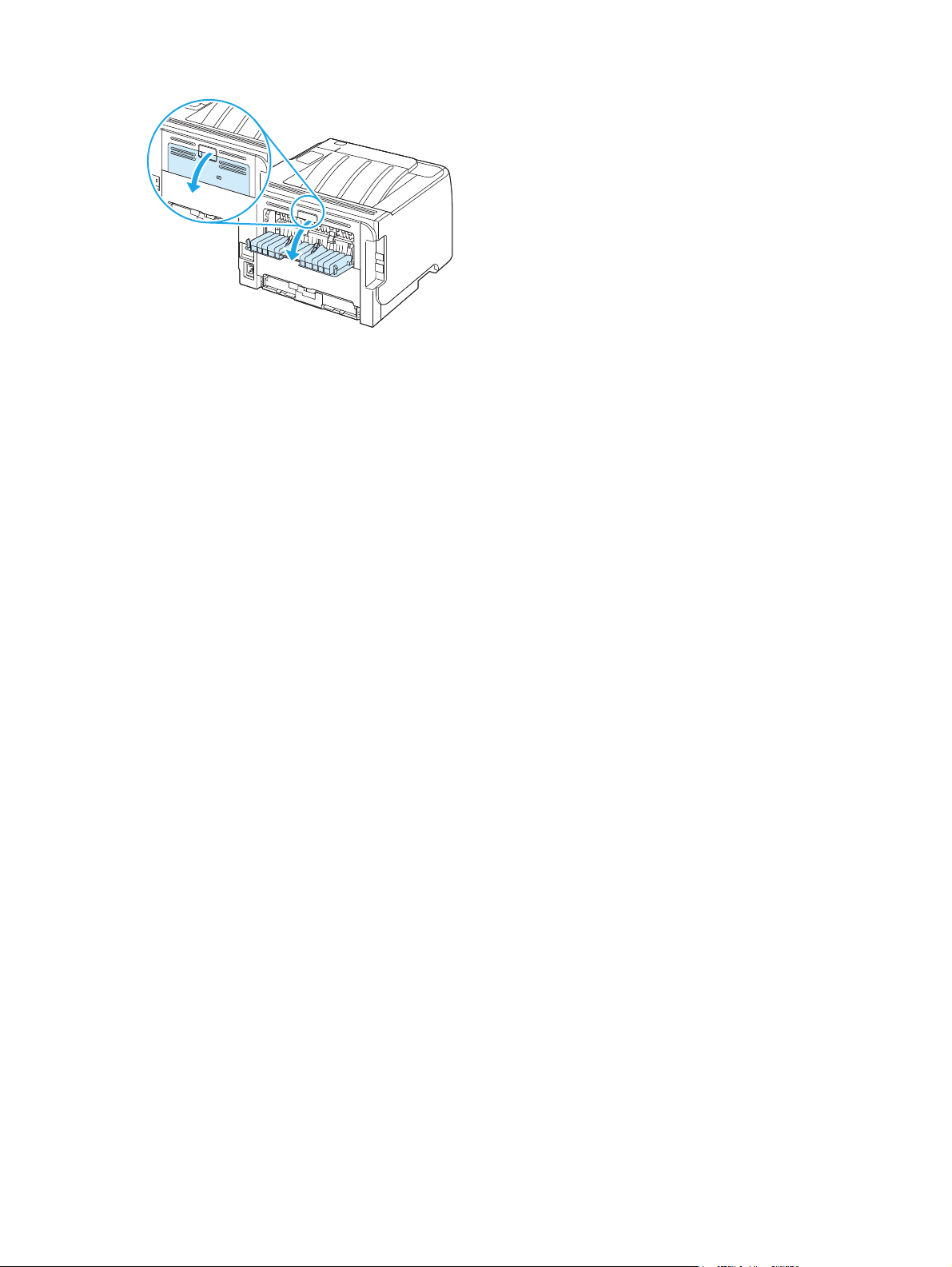
44 Peatükk 6 Paber- ja prindikandja ETWW
Page 57
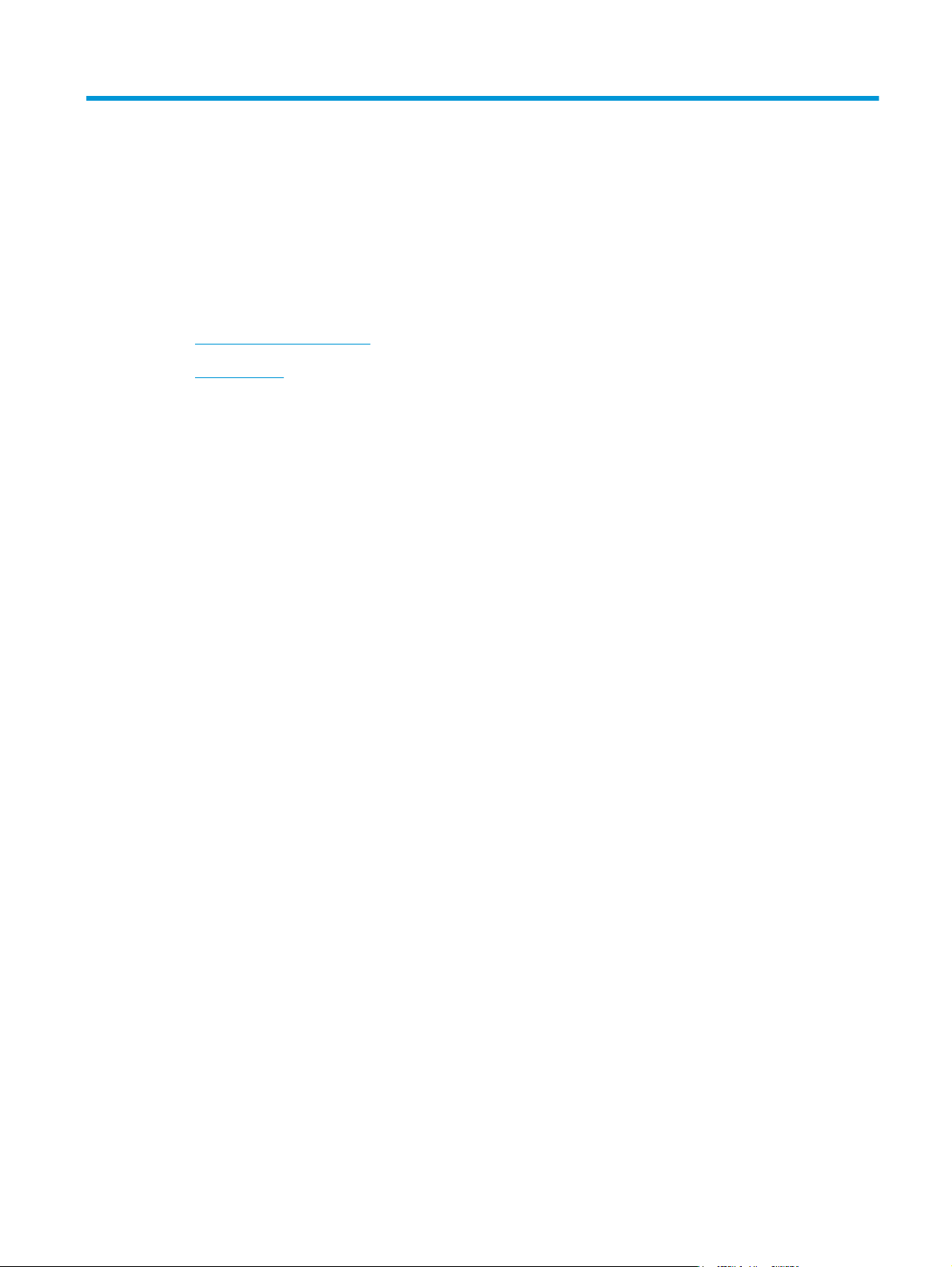
7 Kasutage printeri funktsioone
●
EconoMode (Säästurežiim)
●
Vaikne režiim
ETWW 45
Page 58

EconoMode (Säästurežiim)
Seadmel on EconoMode suvand dokumendivisandite trükkimiseks. EconoMode režiimis kasutab printer
vähem toonerit ning väheneb prinditav lehekülje hind. EconoMode võib siiski vähendada ka prindikvaliteeti.
HP ei soovita EconoMode'i (Säästurežiim) pidevat kasutust. EconoMode'i (Säästurežiim) pidevkasutusel võib
tooner vastu pidada kauem kui prindikasseti mehaanilised osad. Kui sellistel tingimustel hakkab
prindikvaliteet langema, peate paigaldama uue prindikasseti hoolimata sellest, et senises on veel toonerit.
Lubage või keelake EconoMode (Säästurežiim) ühel järgmistest viisidest:
●
Avage sardveebiserveris (ainult võrgutoega mudelil) vahekaart Settings (Häälestus) ja valige suvand
PCL Settings (PCL häälestus).
●
Avage Windowsi printeridraiveris vahekaart Paper/Quality (Paber/kvaliteet) ja valige suvand
EconoMode.
●
Macintoshi printeridraiveris avage rippmenüü Print Quality (Prindikvaliteet).
46 Peatükk 7 Kasutage printeri funktsioone ETWW
Page 59

Vaikne režiim
Sellel tootel on vaikne režiim, mis vähendab printimise müra. Kui vaikne režiim on sisse lülitataud, prindib
toode aeglasemal kiirusel.
Vaikse režiimi lubamiseks järgige neid samme.
Windows 1. Avage printeridraiveri ekraan Properties (Atribuudid) ja seejärel klõpsake nuppu
Macintosh 1. Avage utiliit HP Printer Utility.
Device Settings (Seadme seaded).
2. Alal Vaikne režiim valige Luba.
2. Valige Valige vaikne režiim ja seejärel valige Sees.
3. Klõpsake nupul OK.
ETWW Vaikne režiim 47
Page 60

48 Peatükk 7 Kasutage printeri funktsioone ETWW
Page 61

8 Prinditoimingud
●
Tühistage prinditöö
●
Kasutage Windowsi printeridraiveri omadusi
ETWW 49
Page 62

Tühistage prinditöö
Võite peatada prindinõude, kasutades juhtpaneeli või programmi. Juhendeid selle kohta, kuidas peatada
prindinõuet võrgus olevast arvutist, vaadake konkreetse võrgutarkvara võrguspikrist.
MÄRKUS. Võib minna veidi aega kogu prindi kadumiseks pärast seda, kui olete prinditöö tühistanud.
Peatage aktiivne prinditöö printeri juhtpaneelilt.
▲
Vajutage juhtpaneelil tühistamise nupule
.
Peatage aktiivne prinditöö tarkvara programmist
Kui saadate prinditöö, võib ekraanile lühikeseks ajaks ilmuda dialoogiaken, mis pakub teile võimalust
prinditöö tühistada.
Kui tootele on saadetud teie tarkvara kaudu mitu nõuet, võivad need olla prindijärjekorras (nt Windows Print
Manageris). Vaadake tarkvara dokumentidest konkreetseid juhendeid prindinõude tühistamise kohta
arvutist.
Kui prinditöö on ootel prindijärjekorras või prindispuuleris, kustutage prinditöö sealt.
1. Windows XP ja Windows Server 2003 (kasutades vaikimisi Start-menüü vaadet): klõpsake Start,
Settings (Seaded) ja seejärel Printers and Faxes (Printerid ja faksid).
või
Windows 2000, Windows XP ja Windows Server 2003 (menüüvaate Classic Start abil): klõpsake Start,
klõpsake Settings (Seaded) ja seejärel klõpsake Printers (Printerid).
või
Windows Vista: klõpsake Start, Control Panel (Juhtpaneel) ja seejärel kategoorias Hardware and
Sound (Riistvara ja heli) klõpsake Printer.
2. Tehke printerite nimekirjas topeltklõps printeri nimel, et avada ta prindijärjekord või -spuuler.
3. Valige prinditöö, mida soovite tühistada ja vajutage Cancel (Tühista).
50 Peatükk 8 Prinditoimingud ETWW
Page 63

Kasutage Windowsi printeridraiveri omadusi
Printeridraiveri avamine
Kuidas Vajalikud etapid
Printeridraiveri avamine Tarkvaraprogrammi menüüs File (Fail) klõpsake Print (Prindi).
Prindisuvandite spikker Klõpsake ? sümbolit printeridraiveri paremas ülanurgas ning
Kasutage kiirseadeid
Kiirseaded on saadaval printeridraiveri kõigil vahekaartidel.
Kuidas Vajalikud etapid
Kasutage kiirseadet Valige üks kiirseadetest ning töö printimiseks eelnevalt määratud
Looge kohandatud kiirseade a) Valige uuele kiirseadele prindisuvandid. b) Sisestage uue
Paberi- ja kvaliteedisuvandite seadistamine
Järgmiste tegumite läbiviimiseks avage printeridraiver ja klõpsake vahekaarti Paper/Quality (Paber/
kvaliteet).
Valige printer ja seejärel klõpsake Proper ties (Atribuudid) või
Preferences (Eelistused).
seejärel klõpsake mis tahes printeridraiveri elementi. Kuvatakse
hüpikteade, mis annab teavet elemendi kohta. Või klõpsake Help
(Spikker) spikri avamiseks.
häälestusega klõpsake OK.
kiirseade nimi ja klõpsake Save.(Salvesta).
Kuidas Vajalikud etapid
Lehekülje formaadi valimine Ripploendist Size is (Formaat on) valige formaat.
Kohandatud leheküljeformaadi valimine a) klõpsake Custom (Kohandatud). avaneb dialoogikast Custom
Paberiallika valimine Ripploendist Source is (Allikas on) valige salv.
Paberitüübi valimine Ripploendist Type is (Tüüp on) valige tüüp.
Teistsuguse paberi prindikaaned
Esimese ja viimase lehekülje printimine teistsugusele paberile
Prinditud piltide eraldusvõime reguleerimine Alas Print Quality (Prindikvaliteet) valige ripploendist üks
Mustandi kvaliteedi printimise valimine Alas Print Quality (Prindikvaliteet) klõpsake EconoMode
Paper Size (Kohandatud paberiformaat). b) tippige kohandatud
formaadi nimi, määrake mõõdud ja klõpsake OK.
a) Paper Options (Paberisuvandid) alal klõpsake käsku Use
Different Paper/Covers (Kasutage eri paberit/kaasi). b) Valige
suvand tühja või eelprinditud esikaane, tagakaane või mõlema
printimiseks. Või valige suvand esi- või tagakaane printimiseks eri
paberile. c) Valige suvandid ripploenditest Source is (allikas on) ja
Type is (Tüüp on). d) Klõpsake OK.
suvand. Vt printeri spikrist teavet saadaolevate suvandite kohta.
(Säästurežiim).
ETWW Kasutage Windowsi printeridraiveri omadusi 51
Page 64

Dokumendi efektide seadistamine
Järgmiste tegumite läbiviimiseks avage printeridraiver ja klõpsake vahekaarti Effects (Efektid).
Kuidas ma Vajalikud etapid
Lehekülje mastaapimine selle sobitamiseks valitud
paberiformaadiga
Lehekülje mastaapimine tegeliku formaadi protsendiks Klõpsake % of Normal Size (Protsenti tavasuurusest) ning
Vesimärgi printimine a) valige vesimärk ripploendist Watermarks (Vesimärgid).
Vesimärkide lisamine või redigeerimine
MÄRKUS. Et see toimiks, peab printeridraiver olema arvutisse
salvestatud.
Seadke dokumendi lõpetamise suvandid
Järgmiste tegumite läbiviimiseks avage printeridraiver ja klõpsake vahekaarti Finishing (Lõpetamine).
Kuidas Vajalikud etapid
Printige mõlmale poolele (dupleks) kasutades ülemist
väljastussalve
Klõpsake Print document on (Prindi dokument kuhu) ning
seejärel valige ripploendist formaat.
seejärel sisestage protsent või reguleerige suurust liugribalt.
b) vesimärgi printimiseks ainult esimesele leheküljele klõpsake
First page only (Ainult esimene lehekülg). Vastasel korral
prinditakse vesimärk igale leheküljele.
a) alas Watermarks (Vesimärgid) klõpsake Edit (Redigeeri).
Avaneb dialoogikast Watermark Details (Vesimärgi üksikasjad).
b) määrake vesimärgi seaded ning seejärel klõpsake OK.
1. Klõpsake Print On Both Sides (Manually) (Printige
mõlemale poolele (käsitsi)). Kui köidate dokumendi
52 Peatükk 8 Prinditoimingud ETWW
Page 65
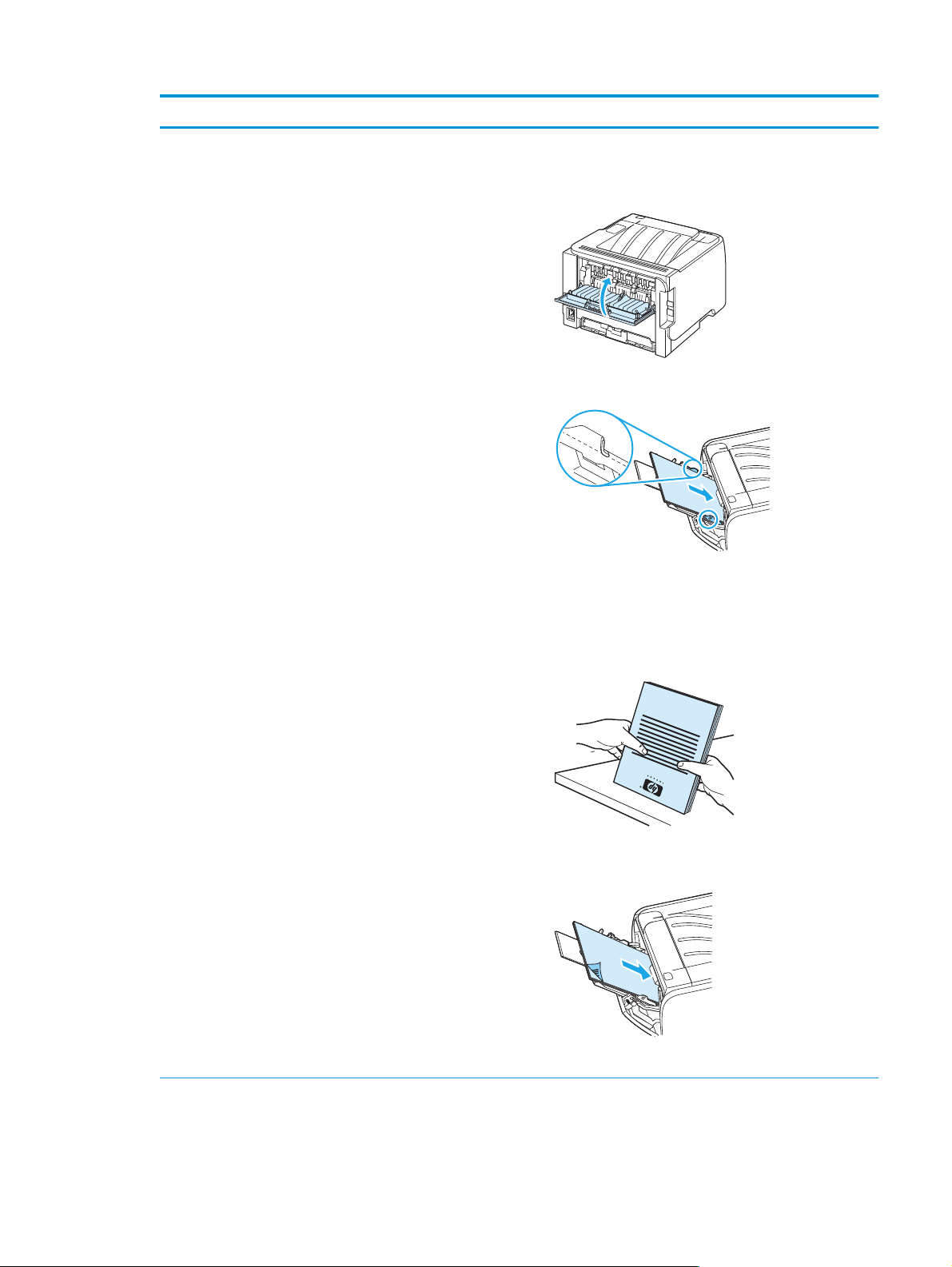
Kuidas Vajalikud etapid
ülemisest servast, klõpsake Flip Pages Up (Pöörake lehed
ümber).
2. Otseväljastustee luuk.
3. Printige dokumendi esimene külg, kasutades 1. salve
4. Pärast esimese külje printimist eemaldage ülejäänud paber
1. salvest ning pange see kõrvale, kuni lõpetate kahepoolse
käsitsi printimise.
5. Koguge prinditud lehed kokku ning koputage pakk
ühtlaseks.
6. Asetage pakk tagasi 1. salve, prinditud külg allapoole ning
ülemine serv seadme poole.
7. Teise poole printimiseks vajutage nuppu Mine.
ETWW Kasutage Windowsi printeridraiveri omadusi 53
Page 66

Kuidas Vajalikud etapid
Brošüüri printimine left edge binding a) Klõpsake Print on both sides (Printige mõlemale poolele).
Mitme lehekülje printimine lehele a) Valige loendist Pages per Sheet (Lehekülgede arv lehel).
Lehekülje paigutuse valimine a) alas Orientation (Paigutus) klõpsake Portrait (Püstpaigutus)
Toe ja tooteolekuteabe hankimine
Järgmiste tegumite läbiviimiseks avage printeridraiver ja klõpsake vahekaarti Services (Teenused).
Kuidas Vajalikud etapid
Toodet puudutava tugiteabe hankimine ja tarvikute tellimine
Internetist
Teabelehtede printimine Alas Print Information Pages (Prindi teabelehed) valige
b) Ripploendis Booklet Printing (Brošüüri printimine) klõpsake
Left Edge Binding (Köitevaru vasakul) või Right Edge Binding
(Köitevaru paremal). Suvand Pages per Sheet (Lehekülgede arv
lehel) muutub automaatselt 2 Pages per Sheet (2 lehekülge
lehele).
b) Valige õiged suvandid Print Page Borders (Prindi lehekülg
veeristega) Page Order (Lehejärjestus) ja Orientation (Paigutus).
või Landscape (Rõhtpaigutus). b) pildi tagurpidi printimiseks
klõpsake Rotate by 180 degrees (Pööra 180 kraadi).
Ripploendist Internet Services (Interneti-teenused) valige üks
toesuvand ja klõpsake Go! (Mine!).
ripploendist leht ja klõpsake Print (Prindi).
Teabe saamine märgutulede kohta Alas Device Services (Seadme teenused) klõpsake ikooni, et
Täiustatud printimissuvandite seadistamine
Järgmiste tegumite läbiviimiseks avage printeridraiver ja klõpsake vahekaarti Advanced (Täiustatud).
Kuidas Vajalikud etapid
Prinditud koopiate arvu muutmine
MÄRKUS. Kui teie kasutatav tarkvaraprogramm ei paku
võimalust kindla arvu koopiate printimiseks, saate muuta
koopiate arvu draiverist.
Selle seadistuse muutmine mõjutab kõigi prinditööde koopiate
arvu. Töö väljaprindi järel taastage seadistus algsele väärtusele.
Printige värviline tekst hallskaala kasutamise asemel mustalt. Alas Printer Features (Printeri karakteristikud) valige suvand
HP Resolution Enhancement (eraldusvõime täiustus) tehnoloogia
(REt) kasutamine kõigil prinditöödel.
avada juhtpaneeli märgutulede matkimine. Saate valida
märgutulede oleku, et leida teavet seadme oleku kohta.
Alas Copies (Koopiad) valige prinditavate koopiate arv. Kui valite
kaks või enam koopiat, saate valida suvandi lehtede põimiseks.
Print All Text as Black (Prindi kogu tekst mustalt).
Alas Printer Features (Printeri karakteristikud) valige suvand
REt.
54 Peatükk 8 Prinditoimingud ETWW
Page 67

9 Printeri haldus ja hooldus
●
Teabelehtede printimine
●
Võrguseadme haldamine
●
Toote lukustamine
●
Tarvikute haldmine
●
Tarvikute ja osade vahetamine
●
Toote puhastamine
ETWW 55
Page 68

Teabelehtede printimine
Saate printida järgmisi teabelehti.
Demoleht
Demoleht sisaldab teksti ja graafika näiteid. Demolehe printimiseks tehke ühte järgmistest.
●
Vajutage nuppu Alusta, kui printeri tuli Valmis põleb ning muid prinditöid ei prindita.
●
Valige demoleht akna Prindieelistused (Printer Preferences) vahekaardi Teenused (Services)
ripploendist Prinditeabe lehed (Print Information Pages).
Konfiguratsioonileht
Konfiguratsioonilehel on loetletud printeri kehtivad sätted ja atribuudid. Leht sisaldab ka olekulogi aruannet.
Konfiguratsioonilehe printimiseks tehke ühte järgmistest.
●
Vajutage nuppu Alusta ja hoidke seda viis sekundit all, kui printeri tuli Valmis põleb ning muid prinditöid
ei prindita.
●
Valige konfiguratsioonileht akna Prindieelistused (Printer Preferences) vahekaardi Teenused
(Services) ripploendist Prinditeabe lehed (Print Information Pages).
Tarvikute oleku leht
Tarvikute oleku lehe printimiseks valige see akna Prindieelistused (Printer Preferences) vahekaardi
Teenused (Services) ripploendist Prinditeabe lehed (Print Information Pages). Tarvikute oleku leht sisaldab
järgmist teavet:
●
Prindikassetis järgi oleva tooneriga prinditavate lehekülgede hinnanguline arv
●
prinditud lehekülgede ja tehtud prinditööde arv;
●
tellimis- ja jäätmekäitlusteave.
56 Peatükk 9 Printeri haldus ja hooldus ETWW
Page 69
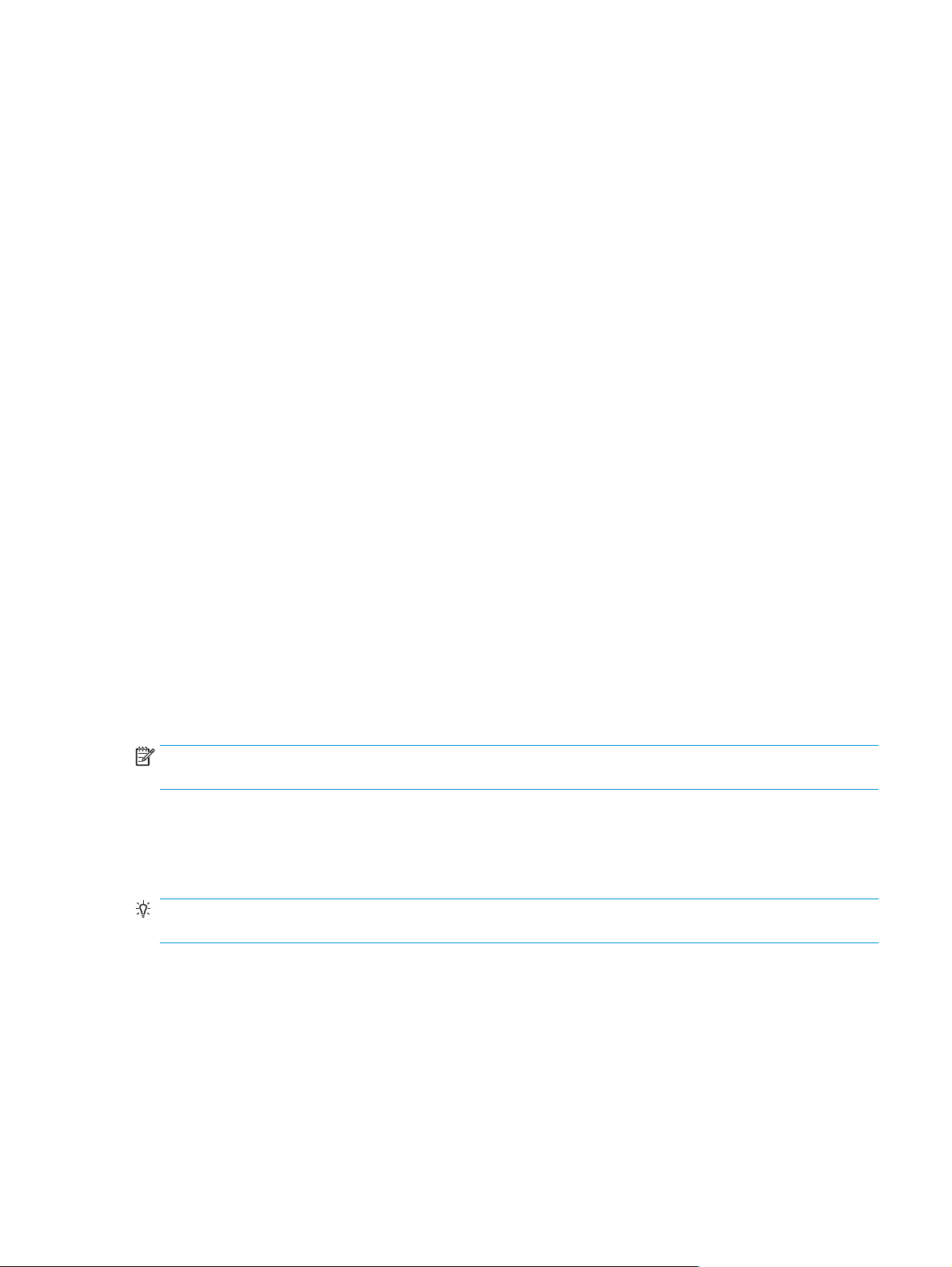
Võrguseadme haldamine
Sisseehitatud veebiserver
Sisseehitatud veebiserveri kaudu saate vaadata toote ja võrgu olekuteavet ning hallata prindifunktsioone
arvutist, mitte printeri juhtpaneelilt. Kasutage sisseehitatud veebiserverit järgmisteks ülesanneteks:
●
vaadata toote oleku teavet,
●
määrata kõigi tarvikute veel kasutadaolevat ressurssi ja tellida uusi tarvikuid;
●
vaadata ja muuta igasse salve laaditud paberi formaati ja tüüpi,
●
vaadata ja muuta toote konfiguratsiooni vaikesätteid.
●
vaadata ja muuta võrgukonfiguratsiooni.
Sisseehitatud veebiserveri kasutamiseks ei pea arvutisse installima mingit eritarkvara. Kasutage ühte neist
toetatavatest veebibrauseritest:
●
Internet Explorer 6.0 (ja uuemad versioonid)
●
Netscape Navigator 7.0 (ja uuemad versioonid)
●
Firefox 1.0 (ja uuemad versioonid)
●
Mozilla 1.6 (ja uuemad versioonid)
●
Opera 7.0 (ja uuemad versioonid)
●
Safari 1.2 (ja uuemad versioonid)
●
Konqueror 3.2 (ja uuemad versioonid)
Sisseehitatud veebiserver töötab, kui toode on ühendatud TCP/IP-põhisesse võrku. Sisseehitatud veebiserver
ei toeta IPX-baasil ühendusi ega otseseid USB-ühendusi.
MÄRKUS. Sisseehitatud veebiserveri avamiseks ja kasutamiseks pole tarvis Interneti-ühendust. Kui aga
klõpsate mõnda linki, peab teil lingiga seotud veebisaidi avamiseks olema Interneti-ühendus.
Sisseehitatud veebiserveri kasutamine
Sisseehitatud veebiserveriga ühenduse loomiseks tippige toote IP-aadress või hostinimi toetatud
veebibrauseri aadressiväljale.
NÄPUNÄIDE. Pärast URL-aadressi avamist võite seada sellele järjehoidja, et saaksite lehele hiljem kiiresti
tagasi tulla.
Sisseehitatud veebiserveri aknas on kolm printeriseadeid ja -teavet sisaldavat vahekaarti: vahekaart Teave,
vahekaart Settings (Sätted) ja vahekaart Networking (Võrgundus).
Vahekaart Teave
See vahekaart pakub teavet toote ja lisavarustuse oleku kohta, toote ja võrgu konfiguratsiooni kohta ja
lisavarustuse juurdetellimise kohta.
ETWW Võrguseadme haldamine 57
Page 70

vahekaart Settings
Sellel vahekaardil saate toote arvuti kaudu konfigureerida. Kui toode on võrku ühendatud, pidage enne selle
vahekaardi sätete muutmist nõu võrguhalduriga.
vahekaart Networking
Kui toode on ühendatud IP-põhisesse võrku, saab võrguhaldur selle vahekaardi kaudu juhtida printeri
võrguga seostuvaid sätteid.
Links (Lingid)
Lingid asuvad lehtede Status (Olek) ülemises parempoolses osas. Nende kasutamiseks peab teie arvutil
olema Interneti-ühendus. Kui kasutate sissehelistamisühendust ning te ei loonud enne sisseehitatud
veebiserveri avamist Interneti-ühendust, peate nüüd nende veebisaitide külastamiseks ühenduse looma.
Võimalik, et peate selleks sisseehitatud veebiserveri lehe sulgema ja uuesti avama.
●
Order Supplies (Tarvikute tellimine). See link viib teid veebisaidile Sure Supply, kust saate tellida
HP originaaltarvikuid nii HP-lt kui ka edasimüüjatelt.
●
Product Support (Tootetugi). Sellele lingile klõpsamine viib teid selle toote tugiteenuste saidile. Seal
saate otsida abi üldiste teemade kaupa.
Turvake sisseehitatud veebiserver
Te saate konfigureerida sisseehitatud veebiserverit nii, et ligipääs mõnedele vahekaartidele nõuab salasõna.
58 Peatükk 9 Printeri haldus ja hooldus ETWW
Page 71
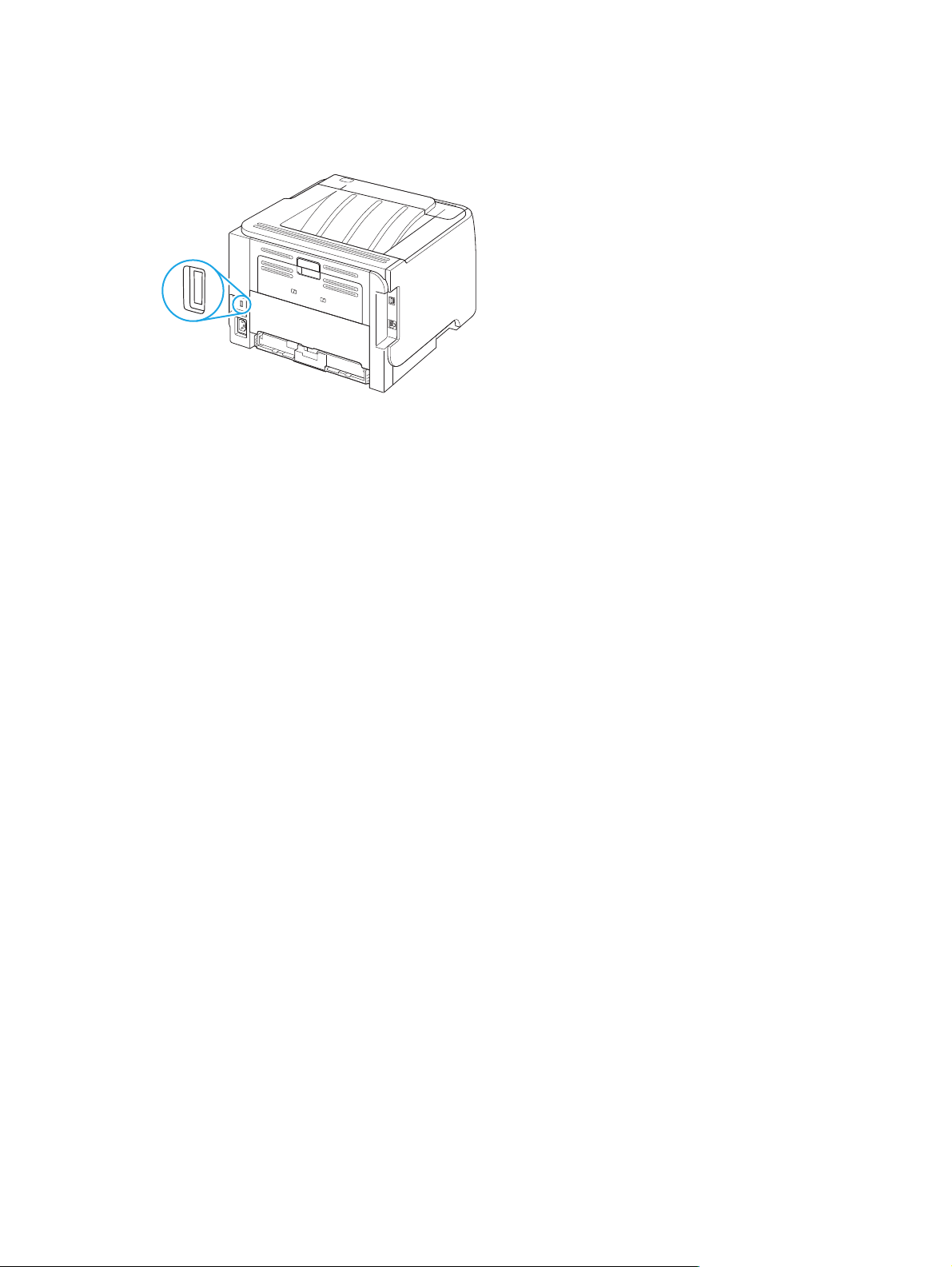
Toote lukustamine
Tootel on pilu, mida saate kasutada kaabel-tüüpi turvaluku paigaldamiseks.
ETWW Toote lukustamine 59
Page 72

Tarvikute haldmine
Prindikasseti kasutamine, säilitamine ja jälgimine võivad aidata tagada kvaliteetse väljundi.
Lisavarustuse kasutusiga
Konkreetse toote jõudluse kohta leiate lisateavet aadressil www.hp.com/go/learnaboutsupplies.com.
Tarvikute tellimiseks vt
Tarvikute ja lisaseadete tellimine lk 107.
Prindikasseti haldamine
Prindikasseti hoiustamine
Ärge eemaldage prindikassetti pakendist enne, kui kavatsete seda kasutada.
ETTEVAATUST. Prindikasseti kahjustuse ärahoidmiseks ärge jätke seda valguse kätte rohkem kui paariks
minutiks.
Kasutage ehtsaid HP prindikassette
Uue ehtsa HP prindikasseti kasutamisel võite tarvikute kohta saada järgmist teavet:
●
allesjäänud tarviku protsendiline kogus
●
allesjäänud lehekülgede hinnanguline arv
●
prinditud lehekülgede arv
HP seisukoht mitte-HP toodetud printerikassettide suhtes
HP ei saa soovitada mitte-HP toodetud ja ümbertöötatud tarvikute kasutamist. Kuna need ei ole HP tooted, ei
saa HP nende konstruktsiooni mõjutada ega kvaliteeti kontrollida. Kui kasutate uuesti täidetud või
ümbertöötatud toonerikassetti ega ole prindikvaliteediga rahul, asendage toonerikassett HP
originaaltoonerikassetiga.
Prindikasseti autentimine
Seade autendib prindikasseti automaatselt, kui see seadmesse paigaldatakse. Autentimise ajal teavitab
seade sellest, kas tegemist on ehtsa HP prindikassetiga või mitte.
HP pettuste vihjeliin ja veebisait
Helistage HP pettuste vihjeliinile (1-877-219-3183, Põhja-Ameerikas tasuta) või minge www.hp.com/go/
anticounterfeit, kus saate HP prindikasseti installida ning juhtpaneeli teade ütleb, et kassett ei ole HP-toode.
HP aitab määrata kasseti ehtsust ja astub samme probleemi lahendamiseks.
Teie prindikassett ei pruugi olla ehtne HP prindikassett, kui märkate järgmist:
●
teil on prindikassetiga rohkesti probleeme;
●
kasseti välimus ei ole tavapärane (näiteks puudub oranž kinnitus või erineb pakend HP pakendist).
60 Peatükk 9 Printeri haldus ja hooldus ETWW
Page 73
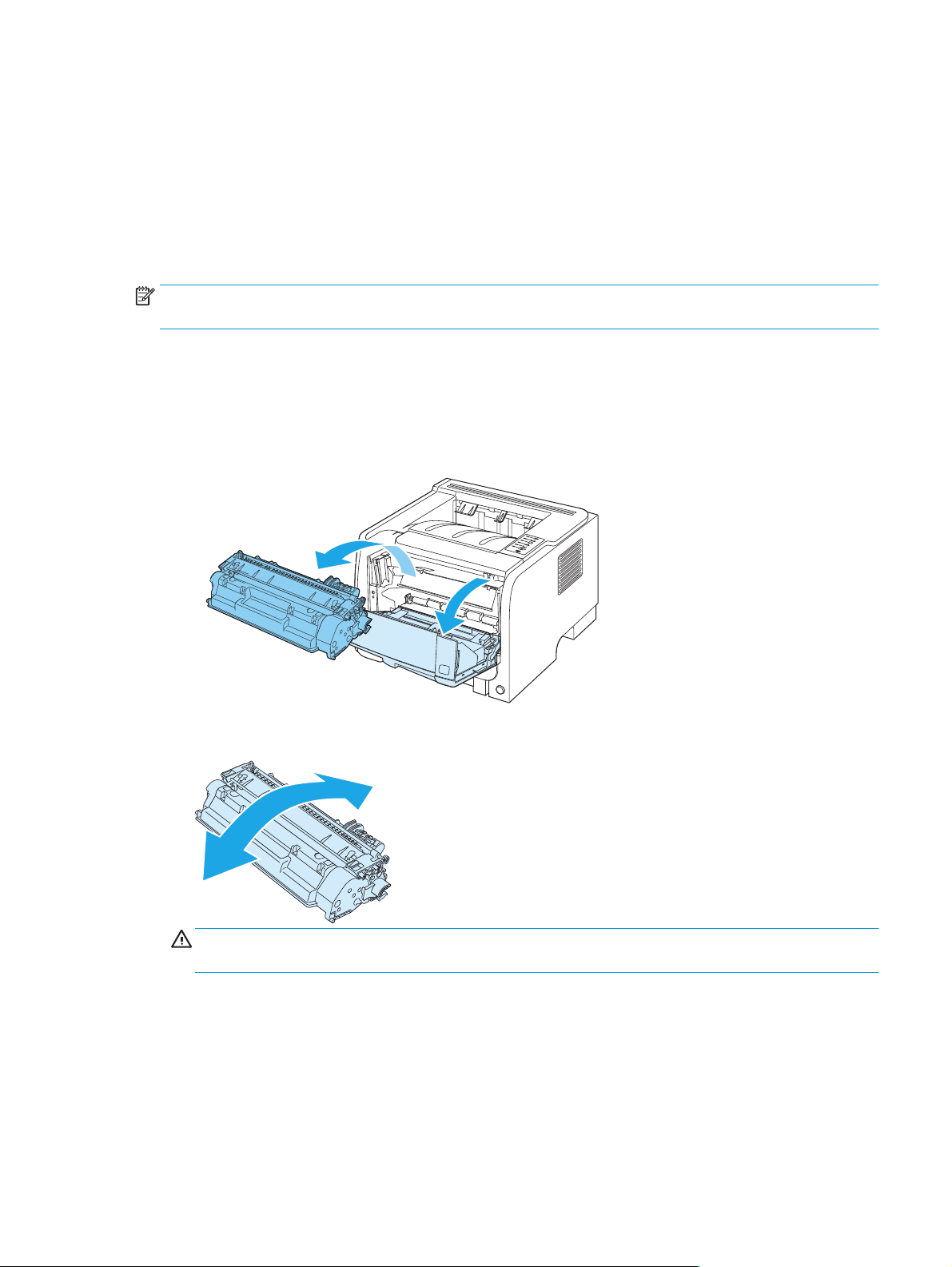
Tarvikute ja osade vahetamine
Tarvikute vahetamise põhimõtted
Pidage printeri seadistamisel meeles järgnevaid põhimõtteid.
●
Printeri peal ja ees peab olema piisavalt ruumi tarvikute eemaldamiseks.
●
Printer peab paiknema tasasel tugeval pinnal.
MÄRKUS. HP soovitab kasutada selles tootes HP tarvikuid. Mitte-HP tarvikute kasutamine võib põhjustada
probleeme, mis nõuavad hooldust, mida ei kata HP garantii ega hoolduslepingud.
Tooneri ühtlane jaotamine kassetis
Kui tooner on otsakorral, ilmnevad prinditud leheküljel pleekinud või heledad piirkonnad. Prindikvaliteeti
võib olla võimalik ajutiselt parandada, kui järelejäänud toonerit kassetis ühtlaselt jaotada.
1. Prindikasseti luugi avamiseks vajutage nuppu ning seejärel eemaldage prindikassett.
2. Tooneri ühtlaseks jaotamiseks kassetis loksutage kassetti ettevaatlikult edasi-tagasi.
ETTEVAATUST. Kui toonerit satub teie riietele, pühkige see kuiva lapiga maha ja peske riideid külmas
vees. Kuum vesi kinnistab tooneri püsivalt riidesse.
ETWW Tarvikute ja osade vahetamine 61
Page 74

3. Asetage prindikassett oma kohale tootes tagasi ja sulgege prindikassetihoidiku luuk.
Kui prinditav kujutis on ikka liiga hele, võtke kasutusele uus prindikassett.
Prindikasseti vahetamine
Kui prindikassett läheneb tööea lõpule, kuvatakse asenduse tellimise vajalikkust väljendav viip. Te võite
jätkata sama kassetiga kuni tooneri jaotamine kassetis ei anna enam vastuvõetavat trükikvaliteeti.
1. Vajutage prindikassetihoidiku luugi avamiseks nuppu ja seejärel eemaldage printerikassett.
2. Võtke uus prindikassett kotist välja. Asetage kasutatud prindikassett ümbertöötlemiseks kotti tagasi.
62 Peatükk 9 Printeri haldus ja hooldus ETWW
Page 75

3. Hoidke prindikassetti mõlemast küljest ning jaotage tooner kassetti kergelt õõtsutades laiali.
ETTEVAATUST. Ärge puudutage sulgurit ega rulli pinda.
4. Painutage lahti kasseti vasakus küljes olev sulgeva lindi kinnitus. Tõmmake kinnitust, kuni lint tuleb
kassetist täiesti välja. Pange lint kasseti karpi, et see ümbertöötamiseks tagastada.
5. Joondage prindikassett printeri sees olevate joonte järgi, sisestage prindikassett, kuni see on kindlalt
paigas, ja seejärel sulgege prindikasseti luuk.
6. Paigaldamine on lõpetatud. Asetage kasutatud kassett karpi, milles uus kassett saabus. Juhiseid
ümbertöötlemise kohta vt lisatud ümbertöötlemisjuhendist.
Täiendavat abi leiate
www.hp.com/support/ljp2030series.
ETWW Tarvikute ja osade vahetamine 63
Page 76

Toote puhastamine
Puhastage printeri välispinda vajadusel puhta niiske riidelapiga.
ETTEVAATUST. Ärge puhastage printerit ega selle lähedal olevaid esemeid ammoniaagipõhiste
puhastusvahenditega.
Printimise käigus võib printerisse koguneda paberi-, tooneri- ja tolmuosakesi. Aja jooksul võib see
põhjustada prindikvaliteedi halvenemist, näiteks tooneritäppe või määrdumist. Selliste probleemide
kõrvaldamiseks või vältimiseks võite puhastada prindikasseti ala ja kandjateed.
Prindikasseti ala puhastamine
Prindikasseti ala pole tarvis sageli puhastada. Selle puhastamine võib aga parandada prindikvaliteeti.
HOIATUS! Vigastuste vältimiseks lülitage toode enne puhastamist välja, ühendage toitekaabel lahti ning
oodake, et toode jahtuks.
1. Avage prindikasseti luuk ja seejärel eemaldage prindikassett.
ETTEVAATUST. Ärge puudutage toote sees asuvat musta ülekanderulli. See võib toodet kahjustada.
ETTEVAATUST. Kahjustuste vältimiseks ärge jätke prindikassetti valguse kätte. Katke kassett
paberilehega.
2. Puhastage kandjatee piirkond ja prindikassetipesa kuiva ebemevaba lapiga.
64 Peatükk 9 Printeri haldus ja hooldus ETWW
Page 77

3. Asetage prindikassett tagasi ja sulgege luuk.
4. Ühendage toitekaabel ja lülitage toode sisse.
Kandjatee puhastamine
Kui prinditud lehtedele tekivad tooneriplekid või punktid, siis puhastage kandjatee. Protsessi käigus
kasutatakse kilelehte kandjatee tolmust ja toonerist puhastamiseks. Ärge kasutage dokumendipaberit ega
karedat paberit.
MÄRKUS. Parima tulemuse saamiseks kasutage kilelehte. Kui teil pole ühtegi kilelehte, võite kasutada
sileda pinnaga kvaliteetset koopiapaberit (70 kuni 90 g/m
1. Veenduge, et printer on jõudeolekus ja Valmis tuli põleb.
2. Laadige kileleht 1. salve.
3. Printige puhastusleht.
2
).
ETWW Toote puhastamine 65
Page 78

Windows 1. Avage printeridraiveri ekraan Properties (Atribuudid) ja seejärel klõpsake
2. Alas Cleaning Page (Puhastusleht) klõpsake Start (Käivita).
Macintosh 1. Avage utiliit HP Printer Utility.
2. Valige suvand puhastusleht Cleaning Page (Puhastusleht) ning klõpsake OK
MÄRKUS. Puhastamine võtab umbkaudu 2 minutit. Puhastamise ajal peatub puhastusleht aeg-ajalt. Ärge
lülitage seadet enne välja, kui puhastamine on lõppenud. Seadme tõhusamaks puhastamiseks võib olla
vajalik korrata puhastamist mitu korda.
Esimese salve tõsterulli puhastamine
Kui tootel on probleeme 1. salvest paberi võtmisega, järgige siinseid juhiseid.
1. Lülitage toode välja, ühendage toitekaabel lahti ja oodake kuni toode jahtub.
nuppu Device Settings (Seadme seaded).
nuppu.
2. Prindikasseti luugi avamiseks vajutage nuppu ning seejärel eemaldage prindikassett.
ETTEVAATUST. Ärge puudutage toote sees asuvat musta ülekanderulli. See võib toodet kahjustada.
ETTEVAATUST. Kahjustuste vältimiseks ärge jätke prindikassetti valguse kätte. Katke kassett
paberilehega.
66 Peatükk 9 Printeri haldus ja hooldus ETWW
Page 79

3. Tõstke tõsterulli katet.
4. Lükake kahte musta kinnitusriivi rullist eemale, kuni paberivõturull oma kohalt vabaneb.
5. Eemaldage tõsterull tootest.
6. Niisutage ebemeteta lappi veega ja hõõruge rulli.
MÄRKUS. Ärge puudutage rulli pinda paljaste kätega.
ETWW Toote puhastamine 67
Page 80

7. Puhastage rull lahtitulnud mustusest kuiva ebemeteta lapiga.
8. Laske paberivõturullil täielikult kuivada.
9. Seadke tootes asuvad mustad kinnitusklambrid tõsterullil olevate süvenditega kohakuti ning suruge
tõsterull oma kohale, kuni kinnitusklambrid kinni klõpsavad.
10. Sulgege tõsterulli kaas.
68 Peatükk 9 Printeri haldus ja hooldus ETWW
Page 81

11. Asetage prindikassett oma kohale tagasi ja sulgege prindikassetihoidiku luuk.
12. Ühendage toitekaabel ja lülitage toode sisse.
Teise salve tõsterulli puhastamine
Kui tootel on probleeme 2. salvest paberi võtmisega, järgige siinseid juhiseid.
1. Lülitage toode välja, ühendage toitekaabel lahti ja oodake kuni toode jahtub.
ETWW Toote puhastamine 69
Page 82
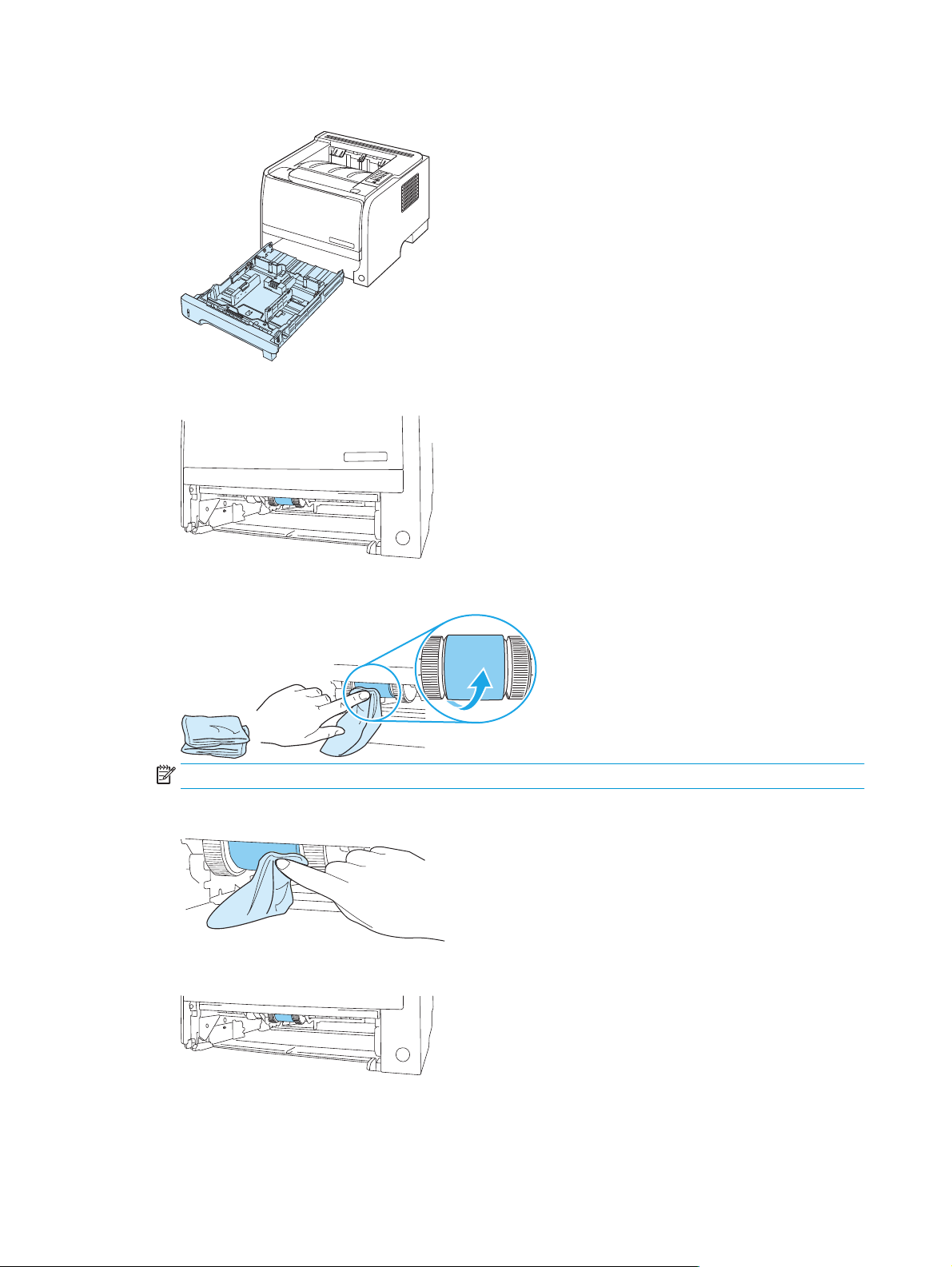
2. Eemaldage 2. salv.
3. Leidke tühjas salve pilus ülalpool ja toote esikülje lähedal asuv tõsterull.
4. Niisutage ebemeteta lappi veega ja hõõruge rulli seda samal ajal toote tagumise külje poole pöörates.
MÄRKUS. Ärge puudutage rulli pinda paljaste kätega.
5. Puhastage rull lahtitulnud mustusest kuiva ebemeteta lapiga.
6. Laske paberivõturullil täielikult kuivada.
70 Peatükk 9 Printeri haldus ja hooldus ETWW
Page 83

7. Pange 2. salv tagasi.
8. Ühendage toitekaabel ja lülitage toode sisse.
ETWW Toote puhastamine 71
Page 84
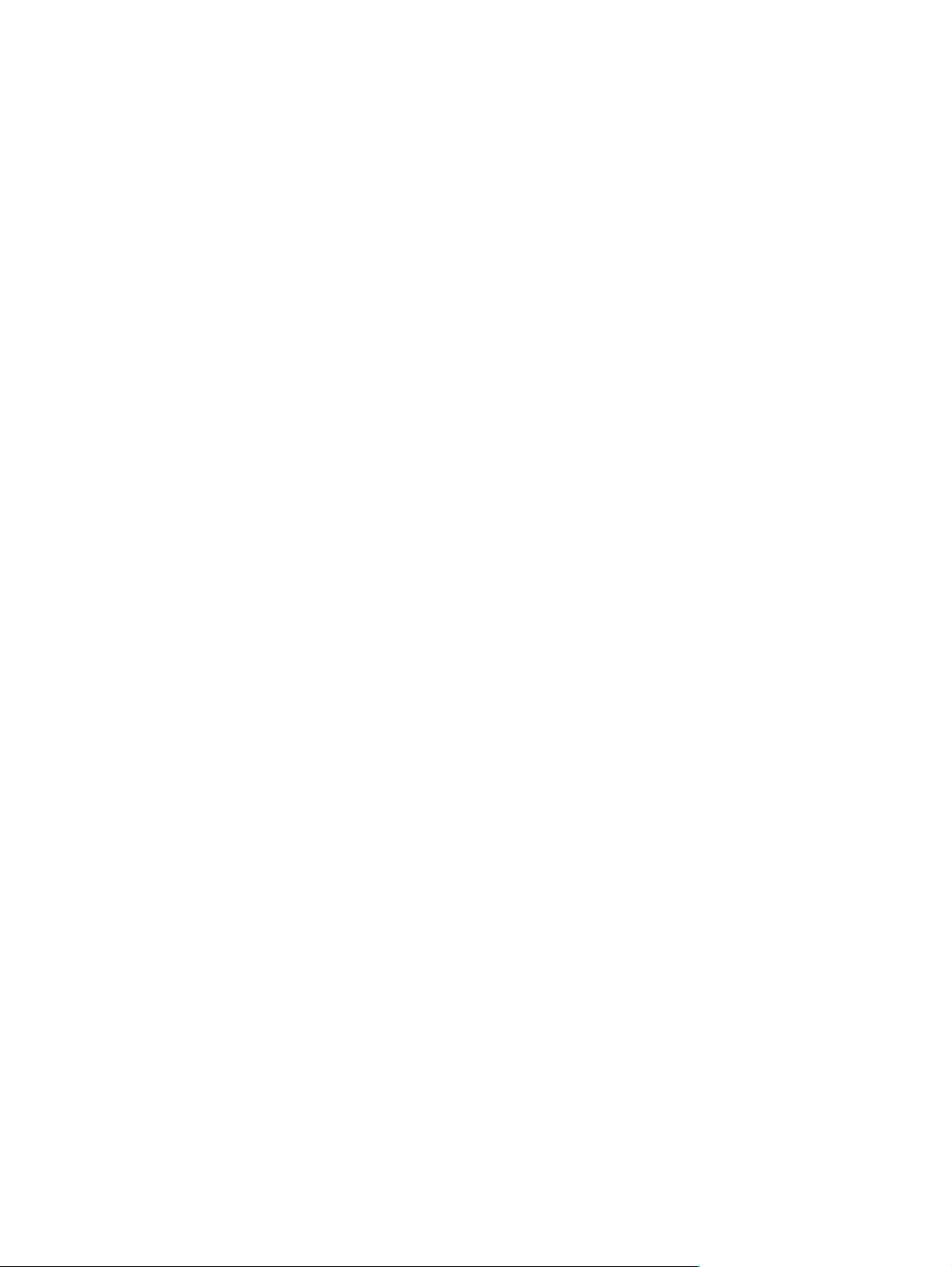
72 Peatükk 9 Printeri haldus ja hooldus ETWW
Page 85
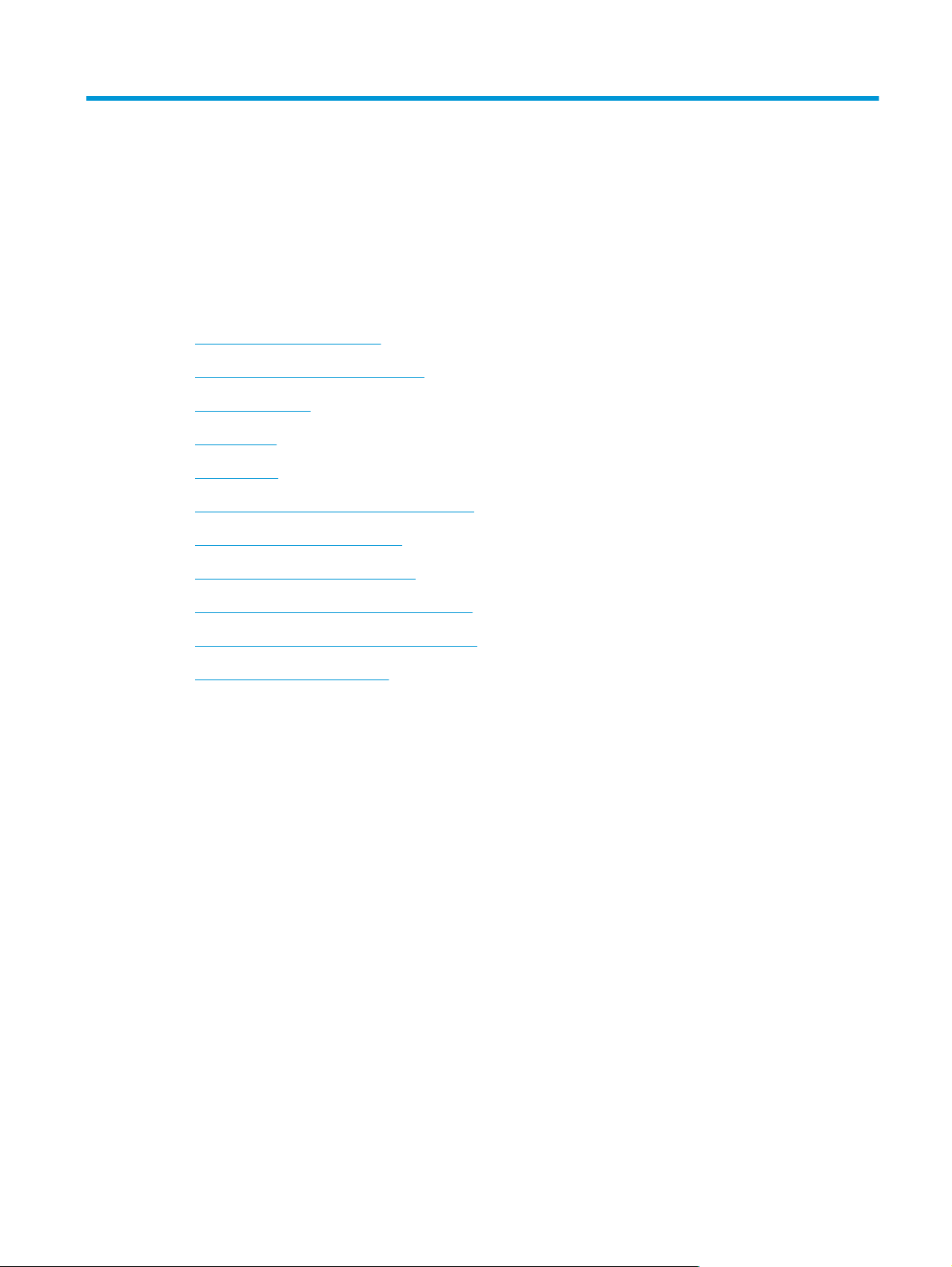
10 Probleemilahendus
●
Lahendage üldisi probleeme
●
Tehase vaikeseadete lähtestamine
●
Märgutulede olek
●
Olekuteated
●
Ummistused
●
Prindikvaliteedi probleemide lahendamine
●
Lahendage jõudluse probleeme
●
Lahendage ühenduvusprobleeme
●
Lahendage harilikke Windowsi probleeme
●
Lahendage harilikke Macintoshi probleeme
●
Lahendage Linuxi probleemid
ETWW 73
Page 86

Lahendage üldisi probleeme
Kui seade ei käitu õigesti, lõpetage loetletud järjekorras kontroll-loendi järgmised sammud. Kui seade ei läbi
mõnda sammu, järgige vastavaid veatuvastamise soovitusi. Kui samm lahendab probleemi, võite jätkata
tööd ilma kontroll-loendi järgmisi samme lõpetamata.
Tõrkeotsingu nimekiri
1. Veenduge, et seadme valmisoleku tuli helendab. Kui ükski tuledest ei helenda, läbige need sammud:
a. Kontrollige toitekaabli ühendusi.
b. Veenduge, et toitelüliti on sisse lülitatud.
c. Veenduge, et toite pinge vastab seadme konfiguratsioonile. (Toitenõuete jaoks vaadake seadme
tagumisel küljel olevat silti.) Kui kasutate pikendusjuhet ja pinge ei vasta nõudmistele, ühendage
seade otse seina. Kui seade on juba seina ühendatud, proovige teisi pistikupesasid.
d. Kui ükski neist meetmetest toidet ei taasta, siis kontakteeruge HP klienditeenindusega.
2. Kontrollige kaabeldust.
a. Kontrollige kaabliühendust seadme ja arvuti või võrgupordi vahel. Veenduge, et ühendus on
kindel.
b. Veenduge, et kaabel on terve, kasutades võimalusel selleks teist kaablit.
c. Kontrollige võrguühendust.
3. Kontrollige, kas mõni juhtpaneeli tuli põleb. Vt
4. Veenduge, et paber, mida kasutate, vastab nõuetele.
5. Printige konfiguratsioonileht. part number Vt
a. Kui lehekülge ei prindita, veenduge, et vähemalt üks salv sisaldab paberit.
b. Kui seadmes ummistub leht, vaadake
6. Kui konfiguratsioonileht on prinditud, kontrollige järgmisi punkte.
a. Kui lehekülge ei prindita õigesti, on viga seadme riistvaras. Kontakteeruge
HP klienditeenindusega.
b. Kui lehekülg prinditakse õigesti, siis seadme riistvara töötab. Probleem on teie arvutis,
printeridraiveris või programmis.
7. Valige üks järgmistest:
Windows: klõpsake Start, Settings (Seaded) ja seejärel klõpsake Printers (Printerid) või Printers and
Faxes (Printerid ja faksid). Tehke seadme nimel topeltklõps.
või
Mac OS X: Avage Print Center või Printer Setup Utility ja topeltklõps seadme joonel.
Märgutulede olek lk 77.
Teabelehtede printimine lk 56.
Eemaldage ummistused lk 86.
74 Peatükk 10 Probleemilahendus ETWW
Page 87

8. Veenduge, et olete installinud seadme jaoks õige draiveri. Kontrollige programmi, et kindlaks teha, kas
kasutate selle seadme printeridraiverit.
9. Printige lühike dokument teisest programmist, kust olete varem saanud printida. Kui see lahendus
töötab, siis on viga kasutatavas programmis. Kui see lahendus ei tööta (dokumenti ei prindita), läbige
need sammud:
a. Proovige printida töö teisest arvutist, millel seadme tarkvara on õigesti installitud.
b. Kui seade on ühendatud võrku, proovige ühendada see otse arvuti USB-porti. Suunake seade
õigesse porti või installige tarkvara uuesti, valides uue ühendustüübi, mida kasutate.
Faktorid, mis mõjutavad seadme jõudlust
Erinevad faktorid mõjutavad aega, mis kulub töö printimiseks:
●
Maksimaalne seadme väljastuskiirus: ühes minutis väljastatavate lehekülgede arv (lk/min)
●
Eripaberi kasutamine (näiteks lüümikud, paks paber ja kohandatud suurusega paber)
●
Toote töötlemiseks ja allalaadimiseks kuluv aeg
●
Graafika keerulisus ja suurus
●
Kasutatava arvuti jõudlus
●
USB-ühendus
●
Printeri sisend-/väljundkonfiguratsioon
●
Võrgu operatsioonisüsteem ja konfiguratsioon (kui on olemas)
ETWW Lahendage üldisi probleeme 75
Page 88
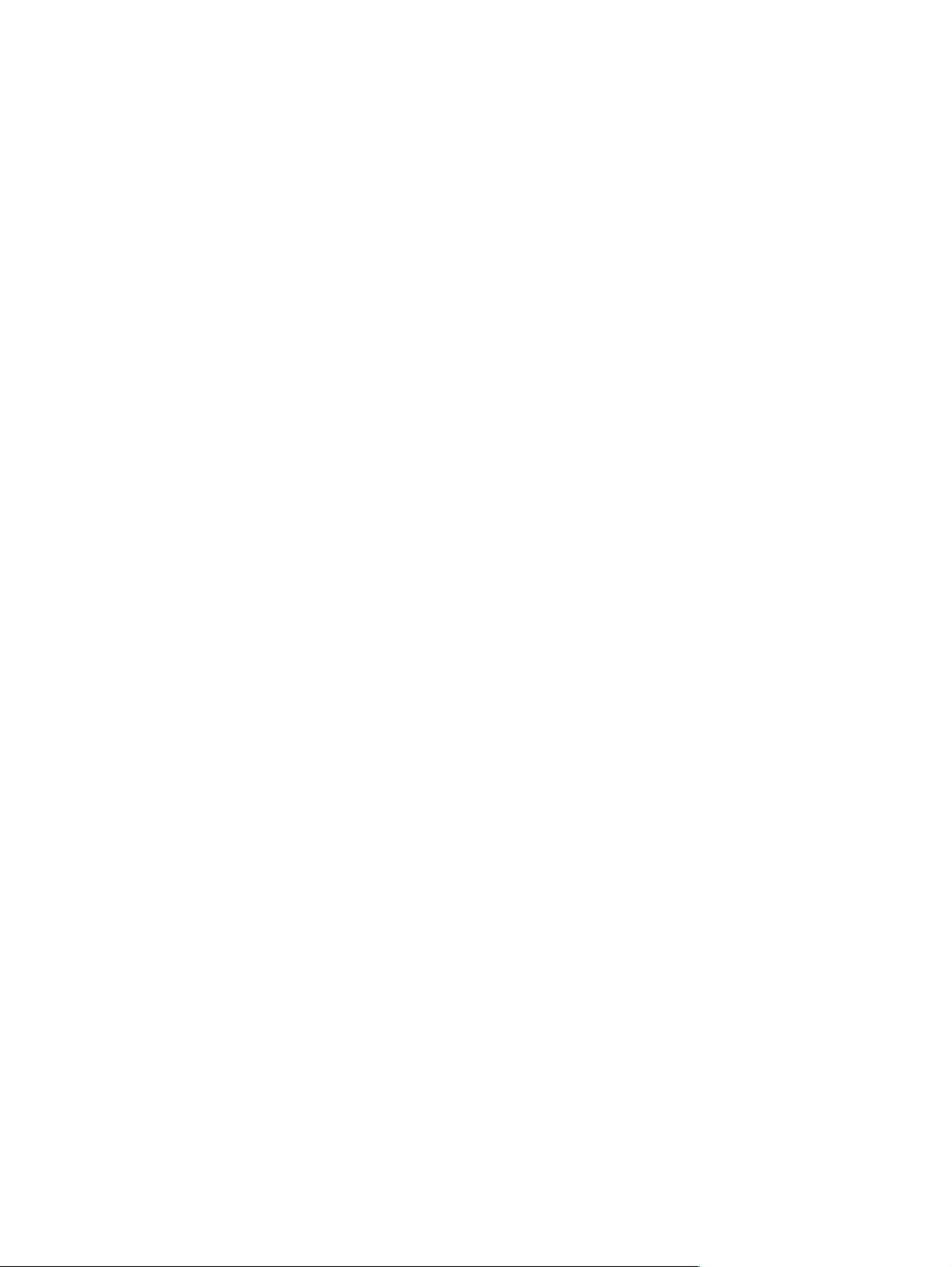
Tehase vaikeseadete lähtestamine
Seadme tehase vaikeväärtuste lähtestamiseks järgige neid samme.
1. Lülitage seade välja.
2. Lülitage seade sisse ning algväärtustamise ajal hoidke mõlemat juhtpaneeli nuppu korraga all, kuni
kõik tuled hakkavad ühes rütmis vilkuma.
76 Peatükk 10 Probleemilahendus ETWW
Page 89

Märgutulede olek
Tabel 10-1 Olekutulede tähendus
Tabel 10-2 Juhtpaneeli märgutuleteated
Sümboli tähendus: tuli ei põle
Sümboli tähendus: tuli põleb
Sümboli tähendus: tuli vilgub
Märgutulede olek Printeri olek Tegevus
Lähtestamine/käivitus
Käivitusolekus süttivad tuled Alusta,
Valmis ja Tähelepanu järgemööda
ükshaaval (intervalliga 500 ms).
Lähtestamine koos konfigureerimisega
Printeri käivitumise ajal saate käivitada
teatud lähtestusjadasid, mis
konfigureerivad printeri. Kui mõni neist
jadadest on käivitamisel (nt
külmlähtestamine) süttivad tuled
järgemööda, nagu Lähtestamis/käivitusolekus.
Töö katkestamine
Pärast tühistamisprotsessi lõpuleviimist
naaseb printer olekusse Valmis.
Lähtestamis-, konfigureerimis- ja töö
katkestamise protsesside ajal nuppude
vajutamine mõju ei avalda.
ETWW Märgutulede olek 77
Page 90

Tabel 10-2 Juhtpaneeli märgutuleteated (järg)
Märgutulede olek Printeri olek Tegevus
Valmis
Printer on valmis ning aktiivseid töid pole.
Andmete töötlemine
Printer võtab andmeid vastu või töötleb
neid.
Konfiguratsioonilehe printimiseks
vajutage nuppu Alusta ja hoidke seda viis
sekundit all, kui printeri tuli Valmis põleb
ning teisi prinditöid ei prindita.
Käsiloleva töö katkestamiseks vajutage
nuppu Tühista.
78 Peatükk 10 Probleemilahendus ETWW
Page 91

Tabel 10-2 Juhtpaneeli märgutuleteated (järg)
Märgutulede olek Printeri olek Tegevus
Käsisöötmine või Edasitöötamist
mittetakistav tõrge
Sellisesse olekusse läheb printer järgmistel
tingimustel:
●
Käsisöötmine
●
Üldine tõrge, mis ei takista
edasitöötamist
●
Mälu konfiguratsiooni viga
●
Eripärane / tööga seotud tõrge
Tähelepanu
Prindikassetihoidiku luuk on avatud.
Tõrkest taastumiseks ja töö printimiseks,
niivõrd, kui see on võimalik, vajutage
nuppu Alusta.
Kui taastamine on võimalik, läheb printer
andmete töötlemise olekusse ja lõpetab
printimistöö.
Kui taastumine ei õnnestu, siis naaseb
printer edasitöötamist mittetakistava vea
olekusse.
Sulgege prindikassetihoidiku luuk.
ETWW Märgutulede olek 79
Page 92

Tabel 10-2 Juhtpaneeli märgutuleteated (järg)
Märgutulede olek Printeri olek Tegevus
Kriitiline tõrge
Tooner on lõppemas
Tuled Alusta, Valmis ja Tähelepanu
töötavad tooneri lõppemise olekust
sõltumatult.
●
Lülitage printer välja, oodake 10
sekundit ja seejärel lülitage printer
taas sisse.
●
Kui te ei leia probleemile lahendust,
pöörduge HP poole.
Tellige uus tindikassett ning hoidke seda
käepärast. Vt
tellimine lk 107.
Tarvikute ja lisaseadete
80 Peatükk 10 Probleemilahendus ETWW
Page 93

Tabel 10-2 Juhtpaneeli märgutuleteated (järg)
Märgutulede olek Printeri olek Tegevus
Tooner puudub
Printerikassett on printerist eemaldatud.
Ummistus Eemaldage ummistus. Vt Eemaldage
Pange printerikassett printerisse.
ummistused lk 86.
ETWW Märgutulede olek 81
Page 94

Tabel 10-2 Juhtpaneeli märgutuleteated (järg)
Märgutulede olek Printeri olek Tegevus
Paber otsas Lisage printeri söötesalve paberit või
muud kandjat.
Paber ei sobi
Printer ei võimalda söötesalves oleva
paberi või muu kandja kasutamist.
Laadige sobiv paber või muu kandja. Vt
Paber- ja prindikandja lk 31.
Tõrkest hoolimata töö jätkamiseks
vajutage nuppu Alusta.
82 Peatükk 10 Probleemilahendus ETWW
Page 95

Olekuteated
Olekuteated kuvatakse arvuti ekraanile siis, kui tootel on mingi probleem. Kasutage järgneva tabeli teavet
nende probleemide lahendamiseks.
Hoiatusteade Kirjeldus Soovitatav tegevus
10.XXXX Tarvikumälu viga Prindikasseti e-silt ei ole loetav või puudub.
50.X kuumuti viga Tootes esines kuumuti viga. Lülitage printer toitelülitist välja ja oodake
52.0 Skanneri viga Esines sisemine viga. Lülitage printer toitelülitist välja ja oodake
●
Asetage prindikassett kohale tagasi.
●
Lülitage toode välja ja siis uuesti sisse.
●
Kui probleem ei lahenenud, asendage
kassett.
vähemalt 30 sekundit, seejärel lülitage toide
sisse ja oodake, kuni toode käivitub.
Juhul kui viga püsib, lülitage toode välja,
oodake vähemalt 25 minutit ja seejärel lülitage
toode sisse.
Kui kasutate liigpinge kaitset, eemaldage see.
Ühendage toode otse seinakontakti. Toote
sisselülitamiseks kasutage toitelülitit.
Kui teade püsib, võtke ühendust HP toega.
vähemalt 30 sekundit, seejärel lülitage toide
sisse ja oodake, kuni toode käivitub.
Kui kasutate liigpinge kaitset, eemaldage see.
Ühendage toode otse seinakontakti. Toote
sisselülitamiseks kasutage toitelülitit.
Kui teade püsib, võtke ühendust HP toega.
Asetage paber Salv on tühi. Laadige salve prindikandja.
Käsisöötmine Toode on seatud käsitsisöö režiimile. Laadige salve õige paber ning vajutage teate
Lehekülg liiga keerukas Toode ei suuda lehekülge töödelda. Töö jätkamiseks vajutage nuppu Mine , kuid see
Luuk avatud Luuk on avatud. Sulgege luuk.
Mootori kommunikatsiooniviga Tootes esines sisemine kommunikatsiooniviga. Lülitage printer toitelülitist välja ja oodake
Must tindikassett, mis ei ole HP oma Paigaldati uus tarvik, mis ei ole HP oma. See
sõnum ilmub, kuni paigaldate HP tarviku või
vajutate nuppu Mine.
kustutamiseks nuppu Mine .
võib mõjutada tulemust.
vähemalt 30 sekundit, seejärel lülitage toide
sisse ja oodake, kuni toode käivitub.
Kui kasutate liigpinge kaitset, eemaldage see.
Ühendage toode otse seinakontakti. Toote
sisselülitamiseks kasutage toitelülitit.
Kui teade püsib, võtke ühendust HP toega.
Kui te arvate, et ostsite HP tarviku, minge
www.hp.com/go/anticounterfeit.
Printeri garantii ei kata hooldust ega remonti,
mis tuleneb mitte-HP toodetud tarvikute
kasutamise iseloomust.
Printimise jätkamiseks vajutage nuppu Mine .
ETWW Olekuteated 83
Page 96
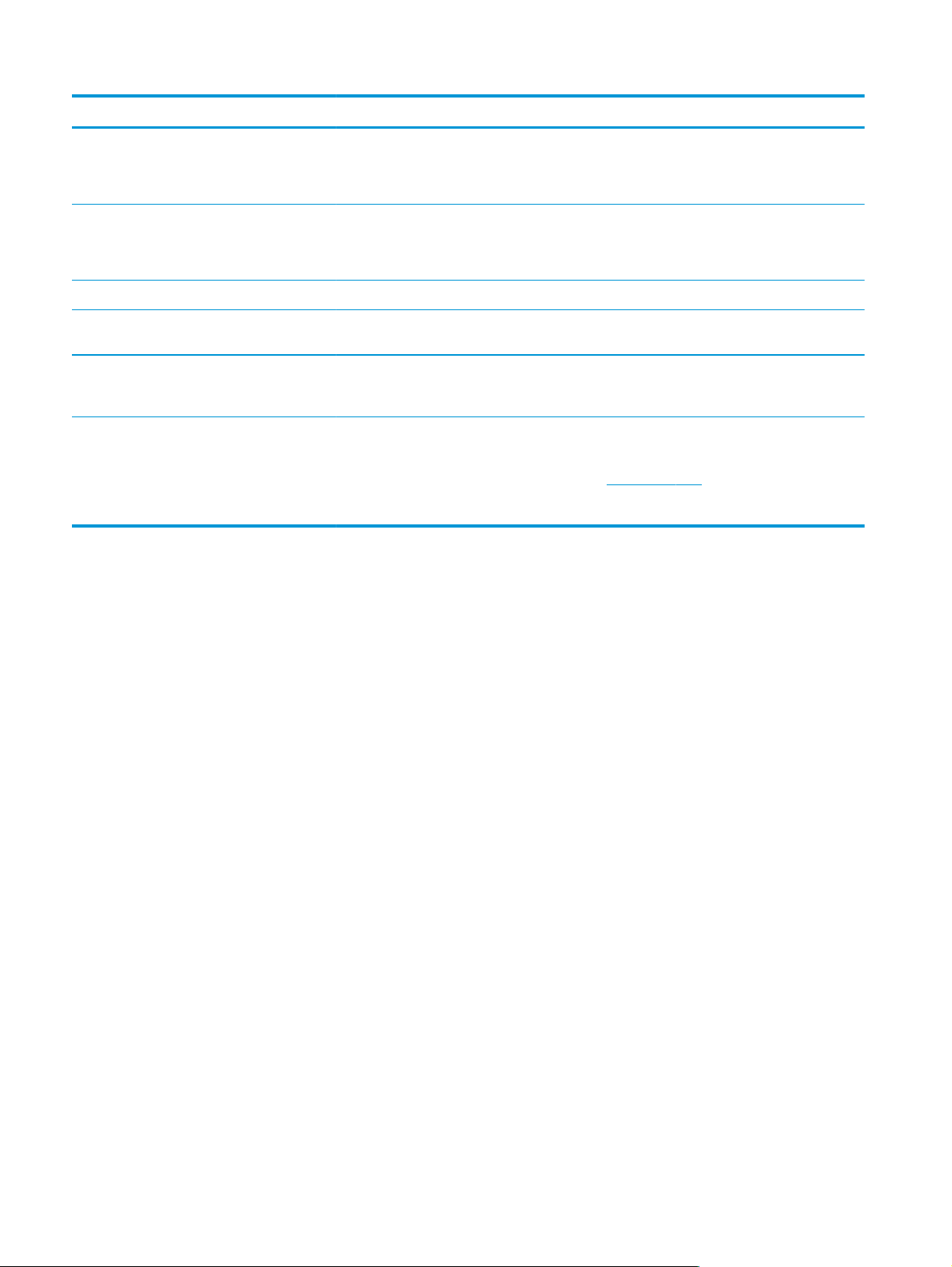
Hoiatusteade Kirjeldus Soovitatav tegevus
Not Connected (pole ühendatud) Toote tarkvara ei suuda tootega
Printeri söötmisviga Prindimootor ei saanud paberit kätte. Asetage paber uuesti salve ning vajutage töö
Printimine Toode prindib dokumenti. Oodake, kuni väljaprint on lõpetatud.
Sisestage must tindikassett Kassett ei ole kas üldse tootesse paigaldatud
Tellige must tindikassett Määratletud prindikasseti tööiga on lõppemas. Tellige uus tindikassett. Saate printimist
Ummistus <asukohas>
(<location> näitab ala, kus on tekkinud
ummistus)
kommunikeeruda.
või pole korrektselt paigaldatud.
Toode on tuvastanud ummistuse. Eemaldage ummistus teates näidatud alast.
1. Kontrollige, et toode oleks sisse lülitatud.
2. Kontrollige, et USB-kaabel oleks kindlalt
ühendatud nii toote kui ka arvutiga.
jätkamiseks nuppu Mine .
Kui teade püsib, võtke ühendust HP toega.
Paigaldage prindikassett
jätkata, kuni tooneri jagunemine ei võimalda
enam aktsepteeritavat prindikvaliteeti.
Prinditöö väljaprint peaks jätkuma. Kui see ei
jätku, proovige tööd uuesti printida. Vt
Ummistused lk 85.
Kui teade püsib, võtke ühendust HP toega.
84 Peatükk 10 Probleemilahendus ETWW
Page 97
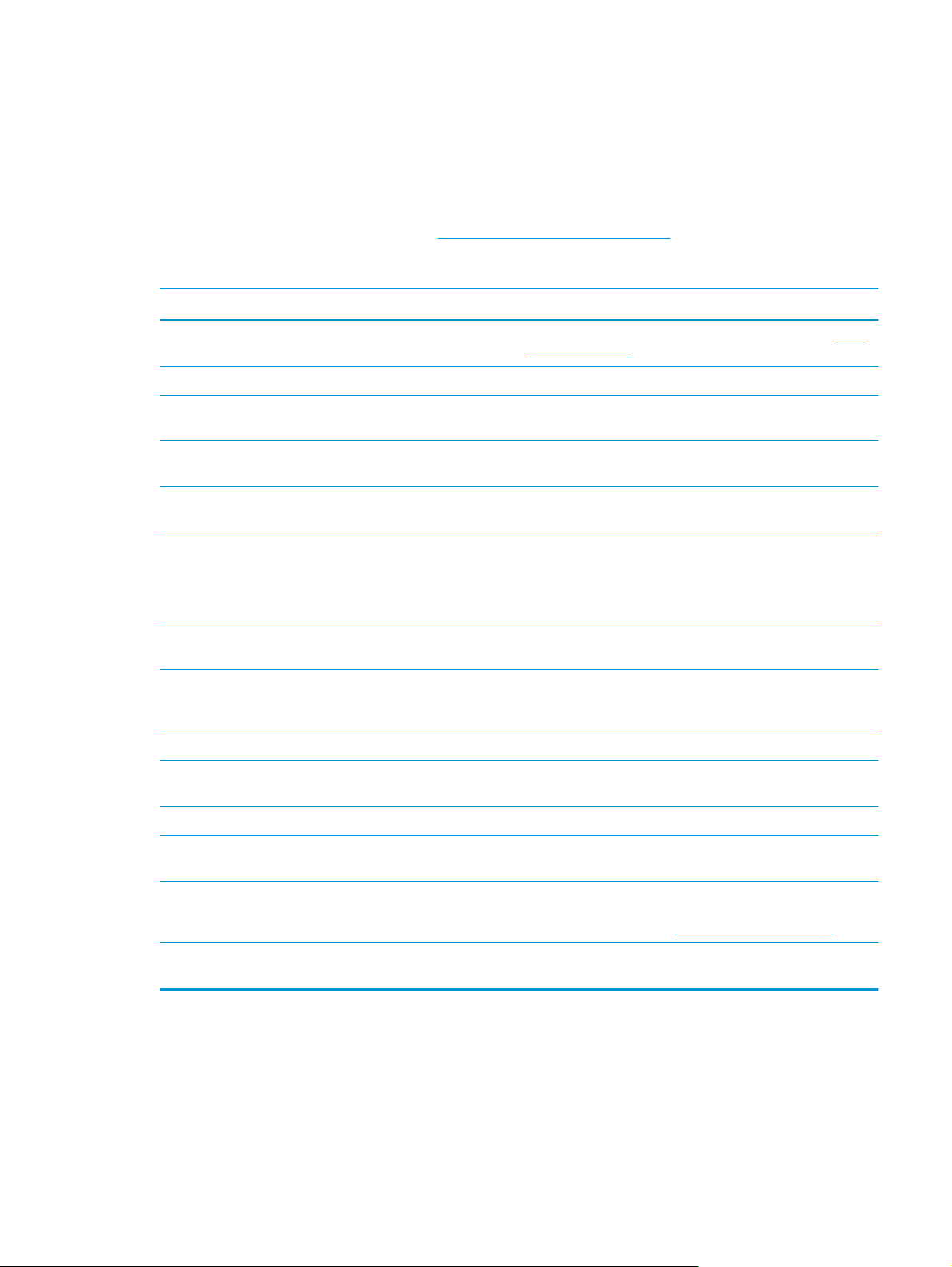
Ummistused
Ummistuste harilikud põhjused
Enamiku ummistustest põhjustab paber, mis ei vasta HP nõuetele. Täielikud nõuded kõigile HP LaserJeti
toodetele leiate juhendist HP LaserJet Printer Family Print Media Guide (HP LaserJeti printeripere prindikandja
juhend). See juhend on saadaval aadressil
www.hp.com/support/ljpaperguide.
Seade on ummistunud.
Põhjus Lahendus
Paber ei vasta nõuetele. Kasutage ainult paberit, mis vastab HP nõuetele. Vaadake
Detail on valesti paigaldatud. Veenduge, et prindikassett oleks õigesti paigaldatud.
Kasutate paberit, mis on juba läbinud toote või paljundusmasina. Ärge kasutage paberit, millele on varem prinditud või
Salv on valesti täis laetud. Eemaldage salvest kogu liigne paber. Veenduge, et virn on salvel
Paber on viltu. Salve juhikud ei ole reguleeritud õigesti. Reguleerige neid, et nad
Lehed kleepuvad omavahel kokku ega eraldu kergesti. Eemaldage paber, painutage seda kergelt, pöörake 180° või
Paber eemaldatakse enne, kui ta jõuab väljastussalve. Lähtestage seade. Oodake enne paberi eemaldamist, kuni see on
Kahepoolse printimise puhul eemaldasite paberi enne, kui
dokumendi teine pool sai prinditud.
1
Paber-
ja prindikandja lk 31.
paljundatud.
olevast maksimaalse virna kõrguse märgistusest madalam.
hoiaks paberit kindlalt, seda painutamata.
keerake ümber. Laadige paber salve tagasi.
MÄRKUS. Ärge lehvitage paberit. Lehvitamine võib tekitada
staatilise elektri, mis paneb lehed üksteise külge kleepuma.
täielikult väljastussalve jõudnud.
Lähtestage seade ja printige dokument uuesti. Oodake enne
paberi eemaldamist, kuni see on täielikult väljastussalve
jõudnud.
Paber on halvas seisukorras. Vahetage paber välja.
Paberiveorullid ei vea paberit salvest välja. Eemaldage paberipaki ülemine leht. Kui paber on liiga raske, siis
on võimalik, et seda ei saa salvest sööta.
Paberil on karedad või sakilised ääred. Vahetage paber välja.
Paber on perforeeritud või reljeefne. Perforeeritud või reljeefset paberit ei ole kerge eraldada. Söötke
Seadme tarvikute eluiga on lõppenud. Kontrollige seadme juhtpaneelilt teateid tarvikute vahetamise
Paberit on valesti säilitatud. Vahetage salvedes paber välja. Paberit peaks säilitama
1
Kui seade ummistub pidevalt, kontakteeruge HP klienditeeninduse või lähima volitatud HP teenusepakkujaga.
üksikuid lehti salvest 1.
kohta või printige tarvikute olekuleht, et kontrollida tarvikute
allesjäänud eluiga. Vaadake
originaalpakendis, kontrollitud tingimustes.
Teabelehtede printimine lk 56.
Ummistuste asukohad
Ummistusi võib esineda tootes järgmistes asukohtades.
ETWW Ummistused 85
Page 98

1
3
1Sisealad
2 Söötesalved
3 Väljastussalved
Eemaldage ummistused
Ummistust eemaldades jälgige, et te ei rebi kinnikiilunud paberit puruks. Printerisse jäänud väike paberitükk
võib põhjustada lisaummistusi.
ETTEVAATUST. Enne ummistuste eemaldamist lülitage seade välja ning eemaldage toitekaabel.
Sisemised alad
Prindikasseti ala ja paberitee
1. Vajutage prindikassetihoidiku luugi avamiseks nuppu ja seejärel eemaldage printerikassett.
2
ETTEVAATUST. Kahjustuste vältimiseks ärge jätke prindikassetti valguse kätte. Katke kassett
paberilehega.
86 Peatükk 10 Probleemilahendus ETWW
Page 99
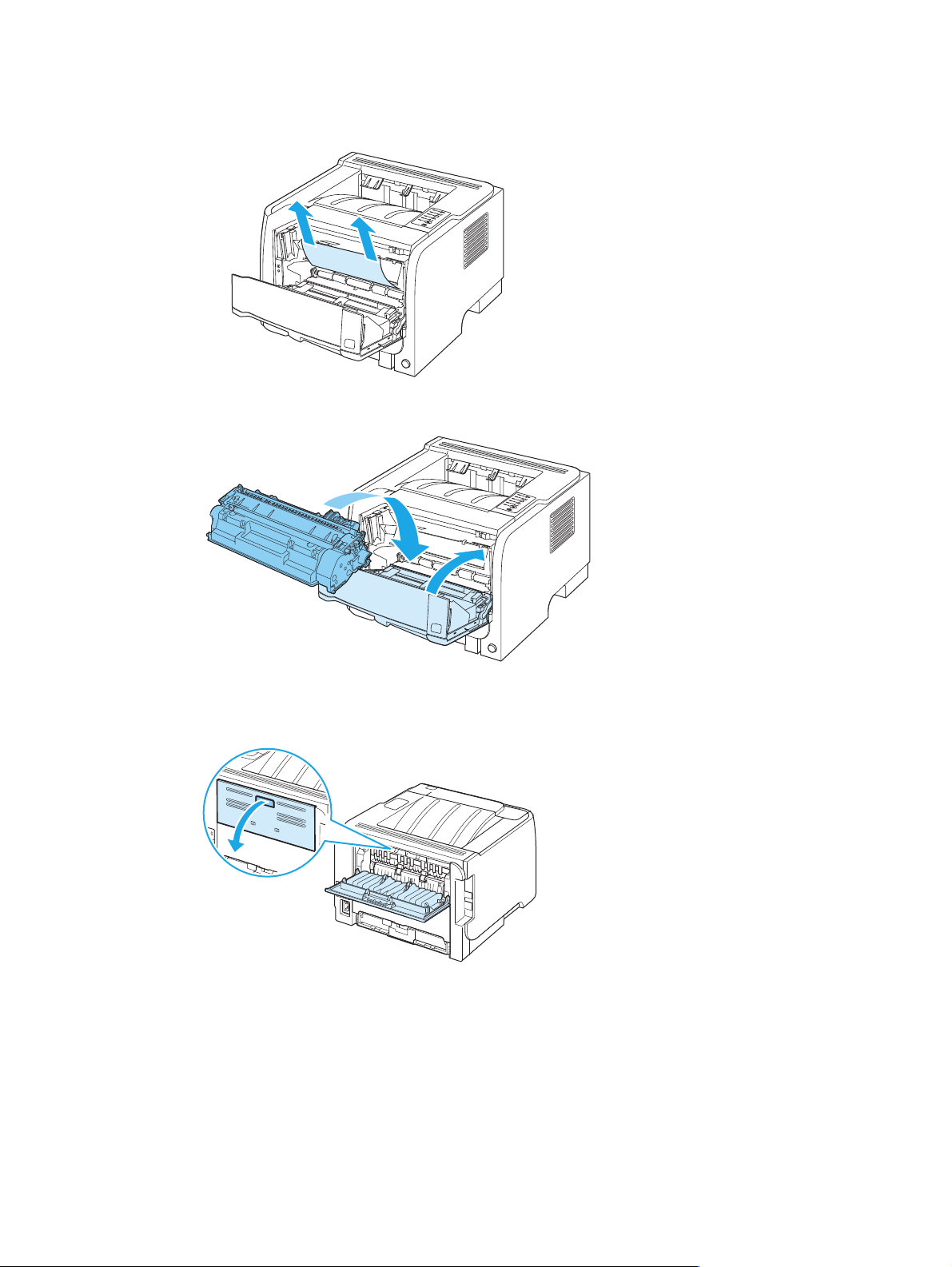
2. Kui ummistunud paber on nähtaval, haarake sellest mõlema käega ning tõmmake aeglaselt tootest
välja.
3. Asetage prindikassett tagasi ja sulgege luuk.
4. Kui prindikasseti luugis ei ole ummistunud paberit, avage toote tagumise külje ummistuse vabastamise
luuk.
ETWW Ummistused 87
Page 100

5. Kui ummistunud paber on nähtaval, haarake sellest mõlema käega ning tõmmake aeglaselt tootest
välja.
6. Sulgege ummistuste vabastamise luuk.
Sisendsalved
1. salv
1. Vajutage prindikassetihoidiku luugi avamiseks nuppu ja seejärel eemaldage prindikassett.
ETTEVAATUST. Kahjustuste vältimiseks ärge jätke prindikassetti valguse kätte. Katke kassett
paberilehega.
88 Peatükk 10 Probleemilahendus ETWW
